Page 1
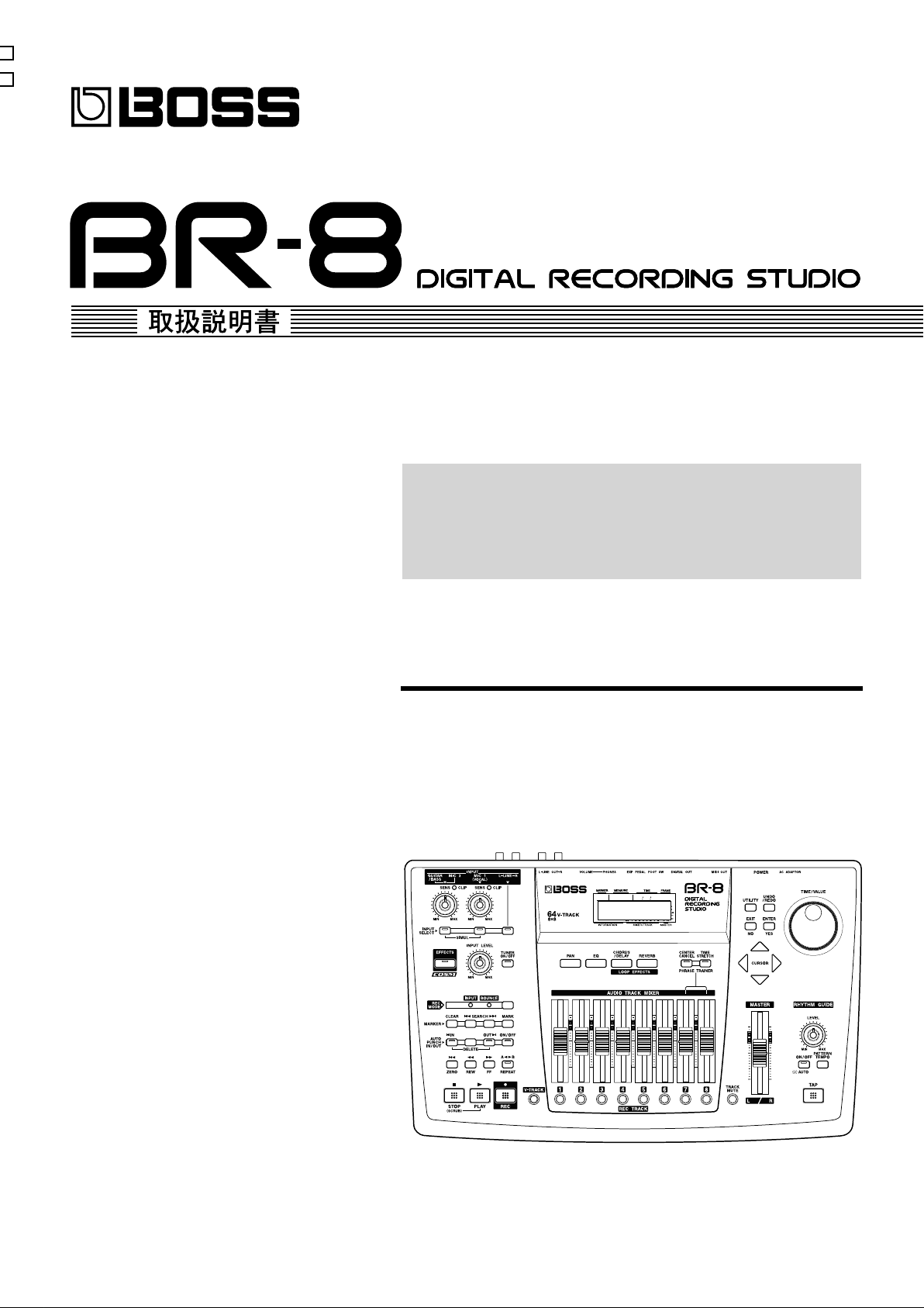
このたびは、BOSS デジタル・レコーディング・スタジオ BR-8 を
お買い上げいただきまして、ありがとうございます。
この機器を正しくお使いいただくために、ご使用前に
・ 安全上のご注意(P.2 〜 3)
・ 使用上のご注意(P.12 〜 13)
をよくお読みください。
また、この機器の優れた機能を十分ご理解いただくためにも、この
取扱説明書をよくお読みください。取扱説明書は必要なときにすぐ
に見ることができるよう、手元に置いてください。
1999 ©ボス
本書の一部、または全部を無断で複写・転載することを禁じます。
Page 2
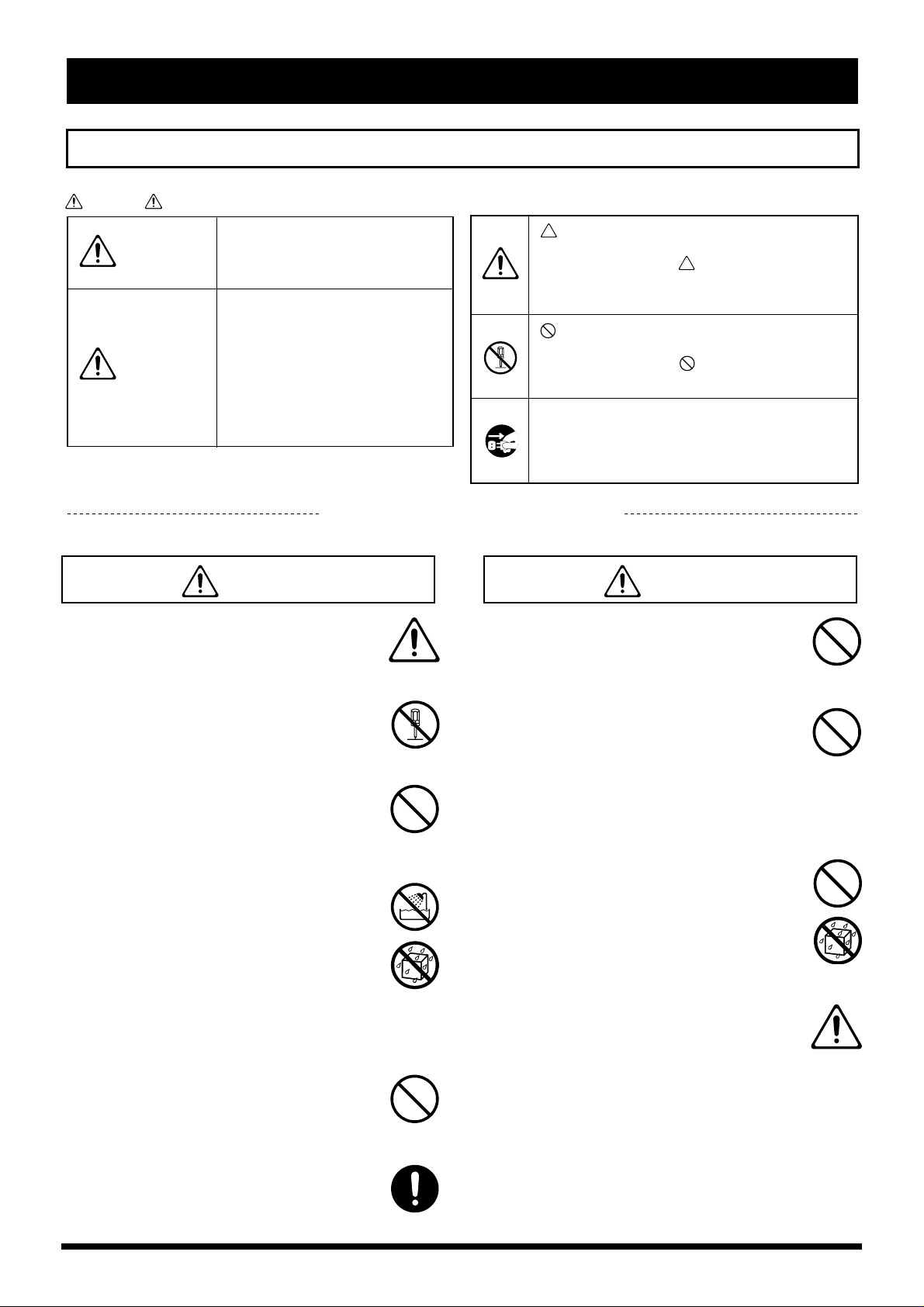
安全上のご注意
火災・感電・傷害を防止するには
注意の意味について警告と
取扱いを誤った場合に、使用者が
警告
注意
死亡または重傷を負う可能性が想
定される内容を表わしています。
取扱いを誤った場合に、使用者が
傷害を負う危険が想定される場合
および物的損害のみの発生が想定
される内容を表わしています。
※物的損害とは、家屋・家財およ
び家畜・ペットにかかわる拡大
損害を表わしています。
以下の指示を必ず守ってください
警告 警告
001
● この機器を使用する前に、以下の指示と取扱説
明書をよく読んでください。
..............................................................................................................
002c
● この機器およびACアダプターを分解したり、改
造したりしないでください。
..............................................................................................................
003
● 修理/部品の交換などで、取扱説明書に書かれ
ていないことは、絶対にしないでください。必
ずお買い上げ店またはローランド・サービスに
相談してください。
..............................................................................................................
004
● 次のような場所での使用や保存はしないでくだ
さい。
図記号の例
は、注意(危険、警告を含む)を表わしていま
す。
具体的な注意内容は、 の中に描かれています。
左図の場合は、「一般的な注意、警告、危険」を
表わしています。
は、禁止(してはいけないこと)を表わしてい
ます。
具体的な禁止内容は、 の中に描かれています。
左図の場合は、「分解禁止」を表わしています。
●は、強制(必ずすること)を表わしています。
具体的な強制内容は、●の中に描かれています。
左図の場合は、「電源プラグをコンセントから抜
くこと」を表わしています。
009
● 電源コードを無理に曲げたり、電源コードの上
に重いものを載せたりしないでください。電源
コードに傷がつきます。
..............................................................................................................
010
● この機器を単独で、あるいはヘッドホン、アン
プ、スピーカーと組み合わせて使用した場合、
設定によっては永久的な難聴になる程度の音量
になります。大音量で、長時間使用しないでく
ださい。万一、聴力低下や耳鳴りを感じたら、
直ちに使用をやめて専門の医師に相談してくだ
さい。
..............................................................................................................
011
● この機器に、異物(燃えやすいもの、硬貨、針
金など)や液体(水、ジュースなど)を絶対に
入れないでください。
○ 温度が極端に高い場所(直射日光の当たる場
所、暖房機器の近く、発熱する機器の上など)
○ 水気の近く(風呂場、洗面台、濡れた床な
ど)や湿度の高い場所
○ 雨に濡れる場所
○ ホコリの多い場所
○ 振動の多い場所
..............................................................................................................
007
● この機器を、ぐらついた台の上や傾いた場所に
設置しないでください。必ず安定した水平な場
所に設置してください。
..............................................................................................................
008c
● AC アダプターは、必ず付属のものを、AC 100
V の電源で使用してください。
2
..............................................................................................................
012b
● 次のような場合は、直ちに電源を切って AC ア
ダプターをコンセントから外し、お買い上げ店
またはローランド・サービスに修理を依頼して
ください。
○ AC アダプター本体、電源コード、またはプ
ラグが破損したとき
○ 異物が内部に入ったり、液体がこぼれたりし
たとき
○ 機器が(雨などで)濡れたとき
○ 機器に異常や故障が生じたとき
Page 3
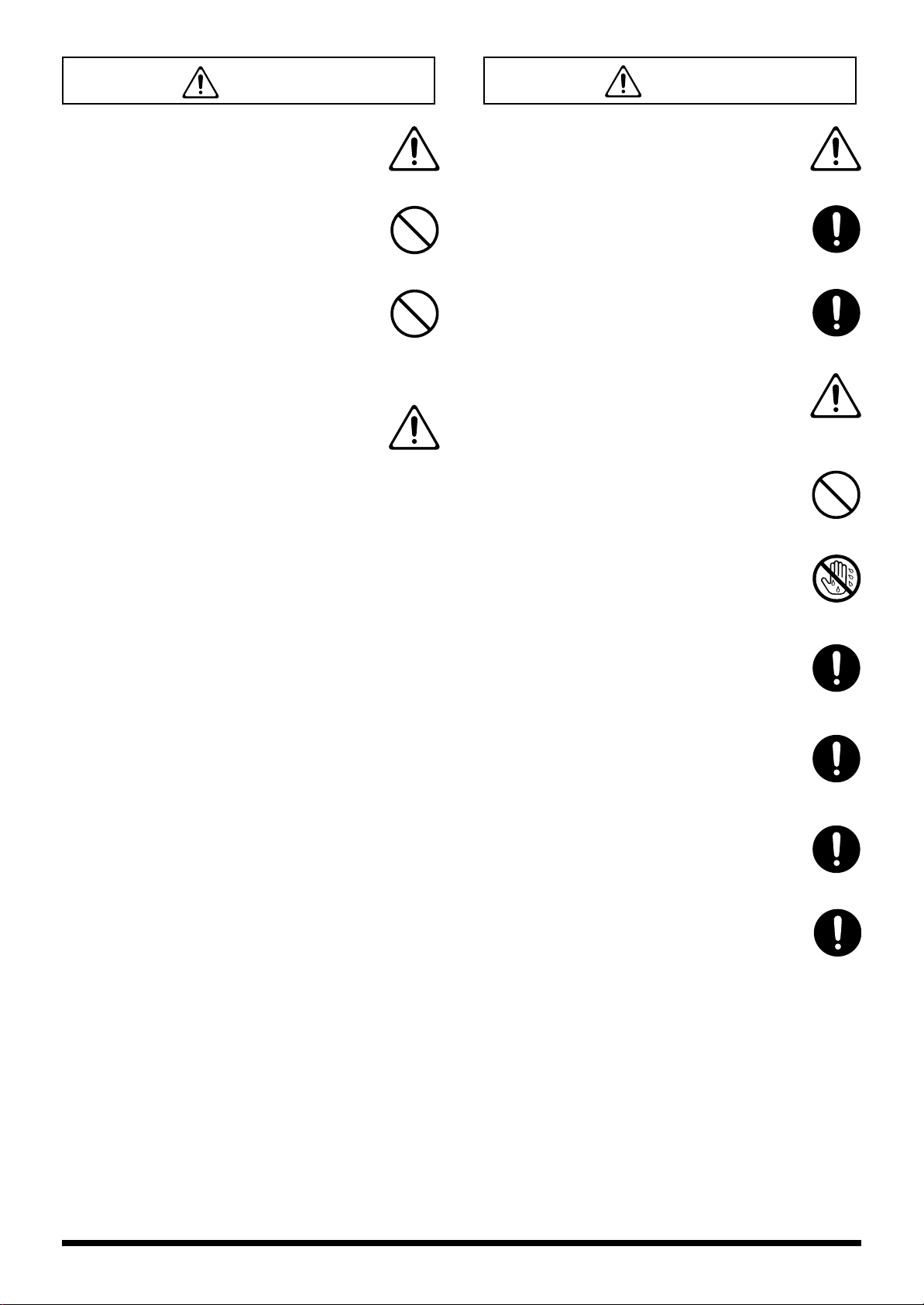
警告
注意
013
● お子様のいるご家庭で使用する場合、お子様の
取り扱いやいたずらに注意してください。必ず
大人のかたが、監視/指導してあげてください。
..............................................................................................................
014
● この機器を落としたり、この機器に強い衝撃を
与えないでください。
101b
● この機器と AC アダプターは、風通しのよい、正
常な通気が保たれている場所に設置して、使用
してください。
..............................................................................................................
102c
● AC アダプターを機器本体やコンセントに抜き
差しするときは、必ずプラグを持ってください。
..............................................................................................................
015
● 電源は、タコ足配線などの無理な配線をしない
でください。特に、電源タップを使用している
場合、電源タップの容量(ワット/アンペア)
を超えると発熱し、コードの被覆が溶けること
があります。
..............................................................................................................
016
● 外国で使用する場合は、お買い上げ店または
ローランド・サービスに相談してください。
..............................................................................................................
..............................................................................................................
103b
● 長時間使用しないときは、AC アダプターをコン
セントから外してください。
..............................................................................................................
104
● 接続したコードやケーブル類は、繁雑にならな
いように配慮してください。特に、コードやケー
ブル類は、お子様の手が届かないように配慮し
てください。
..............................................................................................................
106
● この機器の上に乗ったり、機器の上に重いもの
を置かないでください。
..............................................................................................................
107c
● 濡れた手でAC アダプターのプラグを持って、機
器本体やコンセントに抜き差ししないでくださ
い。
..............................................................................................................
108b
● この機器を移動するときは、AC アダプターをコ
ンセントから外し、外部機器との接続を外して
ください。
..............................................................................................................
109b
● お手入れをするときには、電源を切って AC ア
ダプ ターをコンセントから 外してください
(P.26)。
..............................................................................................................
110b
● 落雷の恐れがあるときは、早めにACアダプター
をコンセントから外してください。
..............................................................................................................
118
● 光デジタル・コネクターのキャップを外した場
合は、小さなお子様が誤って飲み込んだりする
ことのないようお子様の手の届かないところへ
保管してください。
..............................................................................................................
3
Page 4
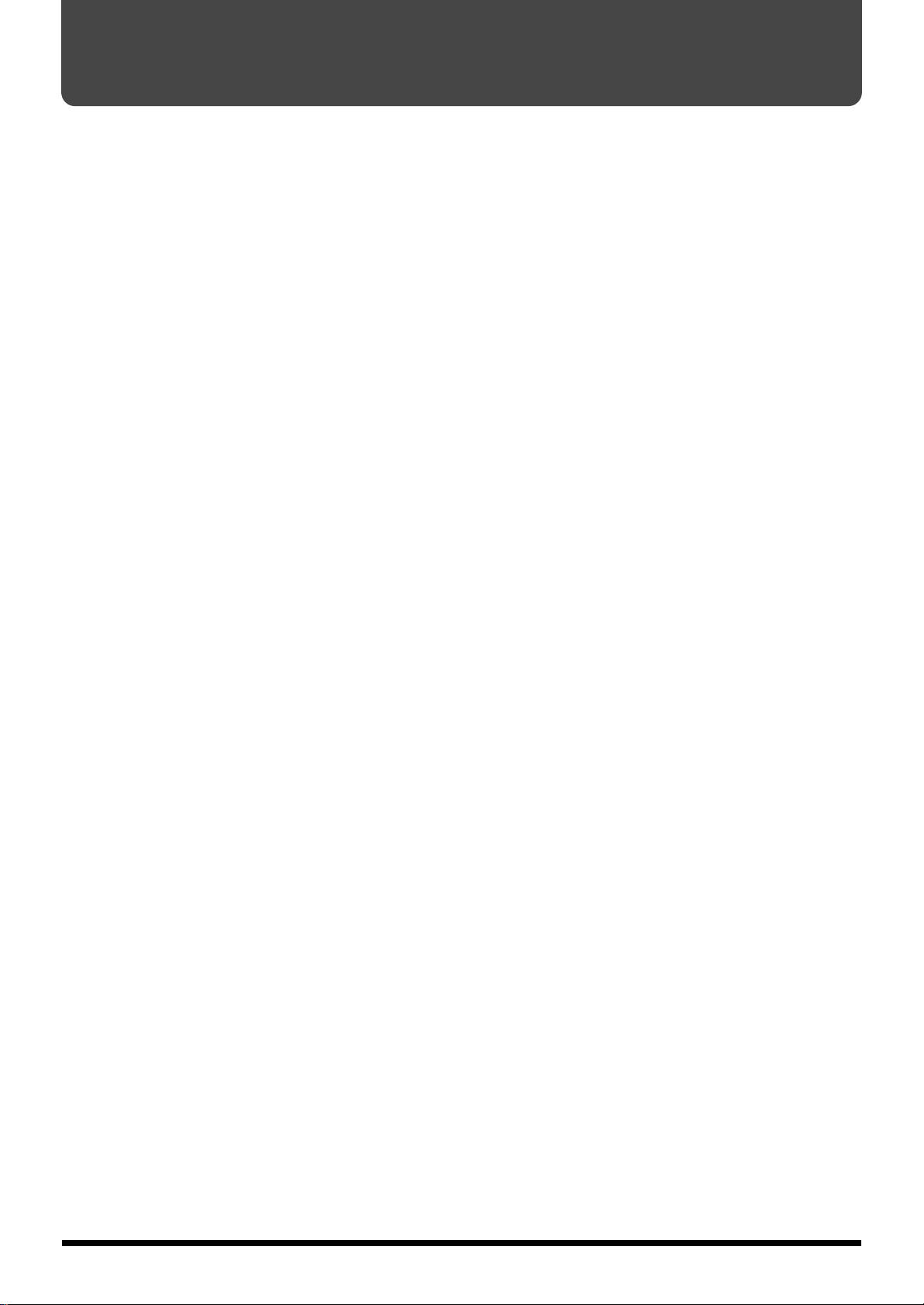
目次
■ BR-8 の紹介.........................................................................................9
主な特長 .......................................................................................................................................9
BR-8 で使えるディスク(Zip ディスク).................................................................................... 11
■ 使用上のご注意 ..................................................................................12
■ 各部の名称 .........................................................................................14
フロント・パネル.......................................................................................................................14
ディスプレイ ..............................................................................................................................18
リア・パネル ..............................................................................................................................19
■ デモ・ソングを聴く...........................................................................21
Step1 周辺機器を接続する......................................................................................................... 21
Step2 電源を入れる ................................................................................................................... 22
Step3 デモ・ソングを聴く......................................................................................................... 23
曲を選ぶ〜ソング・セレクト.........................................................................................................23
曲を再生する......................................................................................................................................24
現在位置を移動する.........................................................................................................................24
曲のバリエーションを変える.........................................................................................................25
シーンを切り替える.........................................................................................................................25
Step4 デモ・ディスクを取り出す..............................................................................................25
Step5 電源を切る....................................................................................................................... 26
■ 演奏を録音する/再生する ................................................................27
Step1 電源を入れる ................................................................................................................... 27
Step2 ディスクを準備する......................................................................................................... 27
ディスクを入れる..............................................................................................................................27
ディスクを初期化する〜イニシャライズ....................................................................................27
Step3 録音する曲を選ぶ ............................................................................................................ 28
新しい曲を作る〜ソング・ニュー................................................................................................28
Step4 楽器を接続する................................................................................................................29
接続するジャックを選ぶ.................................................................................................................29
録音したい楽器に合わせて INPUT SELECT ボタンを押す....................................................30
入力感度を決める..............................................................................................................................30
音を試聴(モニター)する.............................................................................................................30
Step5 エフェクトを使う〜インサート・エフェクト................................................................. 31
パッチを変える..................................................................................................................................31
エフェクトを使わずに録音する.....................................................................................................31
Step6 リズム・ガイドを使う..................................................................................................... 32
リズム・ガイドを鳴らす.................................................................................................................32
拍子を変える......................................................................................................................................32
リズム・パターンを変える.............................................................................................................32
テンポを変える..................................................................................................................................32
タップを使ってテンポを変える.....................................................................................................33
Step7 録音する........................................................................................................................... 33
録音するトラックを選ぶ.................................................................................................................33
録音する..............................................................................................................................................34
Step8 録音した演奏を再生する ................................................................................................. 35
再生する..............................................................................................................................................35
各トラックの音量を調節する.........................................................................................................35
特定のトラックの音を消す〜ミュート........................................................................................35
4
Page 5
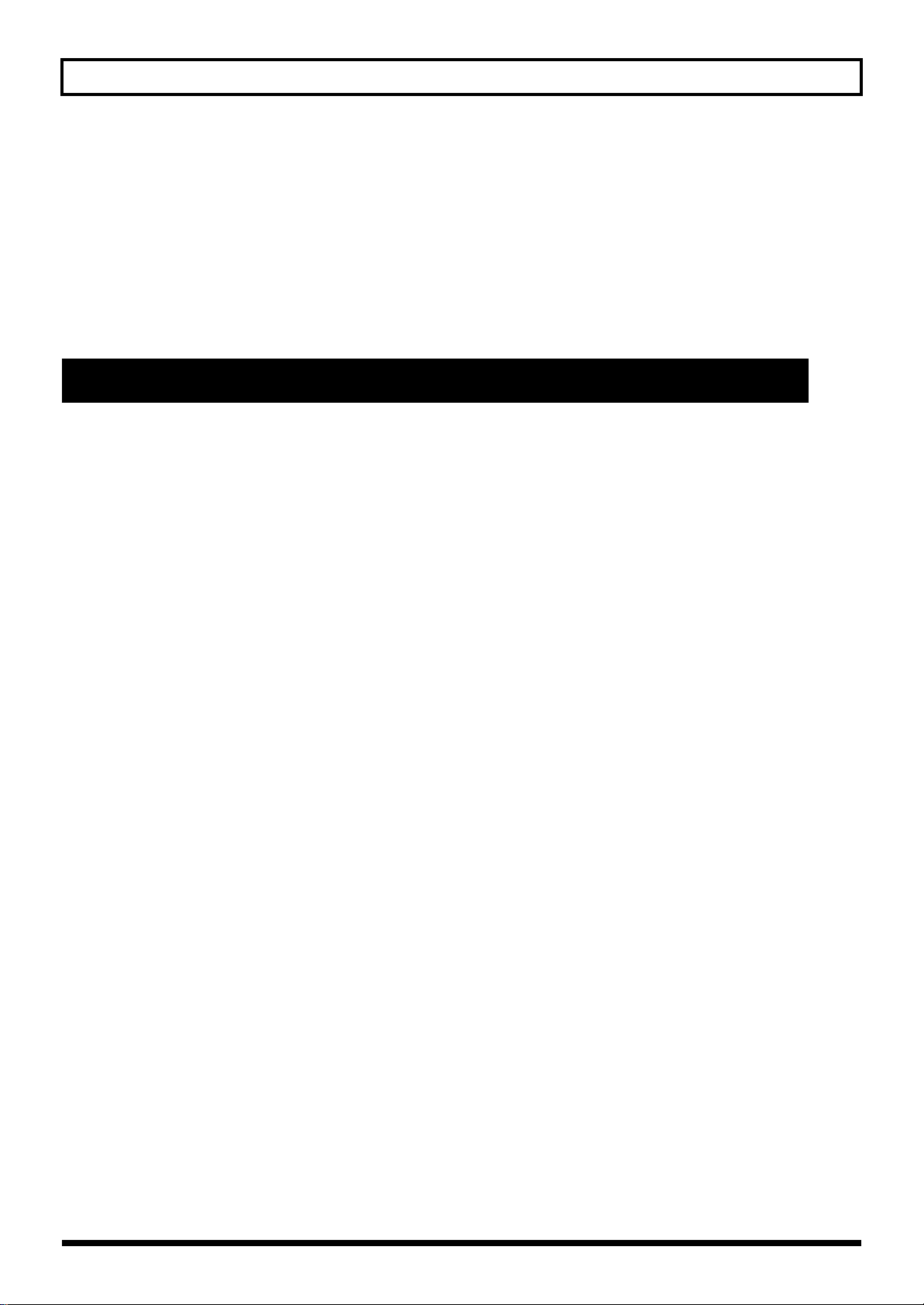
Step9 録音した演奏を聴きながら別の演奏を録音する〜オーバー・ダビング..........................35
録音するトラックを選ぶ.................................................................................................................35
録音する..............................................................................................................................................35
Step10 曲を仕上げる〜ミックス・ダウン ................................................................................. 36
音の左右の位置(パン)を決める................................................................................................36
音色を調節する〜イコライザー.....................................................................................................36
音に広がりを与える〜ループ・エフェクト................................................................................36
ミックス・ダウン..............................................................................................................................37
Step11 ディスクを取り出す....................................................................................................... 37
Step12 電源を切る ..................................................................................................................... 37
より進んだ使いかた
■ 入力音のパンを変える .......................................................................38
■ 繰り返し再生させる〜リピート機能..................................................39
■ ミスしたところだけ録り直す〜パンチ・イン/アウト.....................40
目次
マニュアル・パンチ・イン/アウト ..........................................................................................40
録音ボタンを使ったマニュアル・パンチ・イン/アウト.......................................................40
フット・スイッチを使ったマニュアル・パンチ・イン/アウト...........................................41
オート・パンチ・イン/アウト ................................................................................................. 41
録音する区間を決める.....................................................................................................................41
録音の手順..........................................................................................................................................42
同じ区間の録音を繰り返す〜ループ・レコーディング ............................................................. 43
繰り返す区間を決める.....................................................................................................................43
録音の手順..........................................................................................................................................43
■ V トラックを使う ...............................................................................44
Vトラックを切り替える.............................................................................................................44
トラックに名前(トラック・ネーム)を付ける ........................................................................45
■ 各トラックの演奏を別トラックにまとめる〜バウンシング..............46
■ 曲中に印を付ける〜マーカー機能 .....................................................47
マークを付ける........................................................................................................................... 47
マークを消す ..............................................................................................................................47
マークの位置に移動する ............................................................................................................47
マークを編集する.......................................................................................................................48
マークの位置を変更する.................................................................................................................48
マークに名前を付ける.....................................................................................................................48
■ 現在のミキサーの設定を登録する/呼び出す〜シーン.....................49
シーンを登録する/呼び出す/削除する................................................................................... 49
シーンを呼び出しても各トラックの音量を変えない................................................................. 49
■ 録音された演奏を編集する〜トラック・エディット.........................50
演奏を複製(コピー)する〜トラック・コピー ........................................................................50
演奏を移動させる〜トラック・ムーブ....................................................................................... 52
演奏を入れ替える〜トラック・エクスチェンジ ........................................................................54
5
Page 6
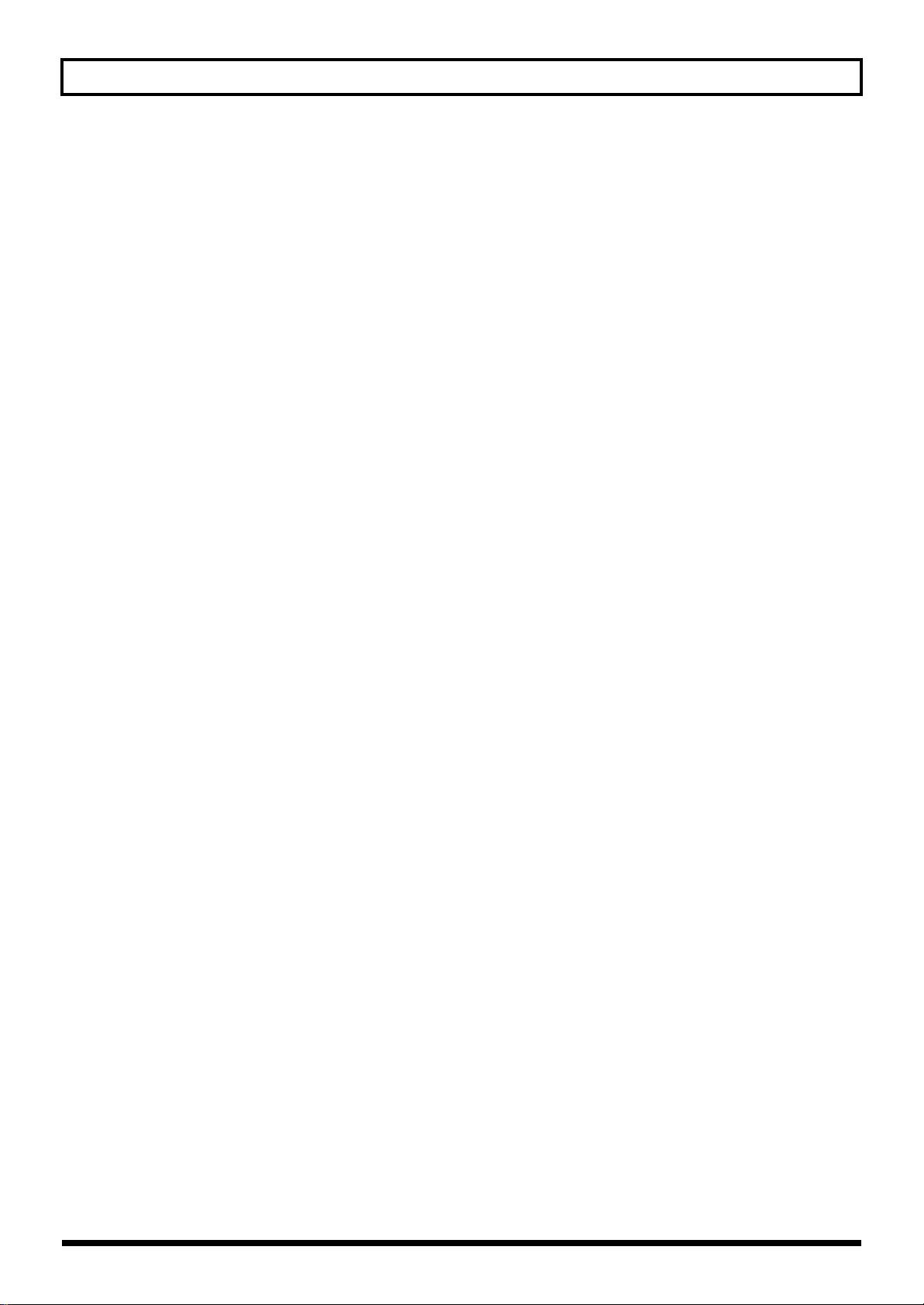
目次
演奏に空白を入れる〜トラック・インサート............................................................................55
演奏を削除してつなぐ〜トラック・カット ............................................................................... 56
演奏を消去する〜トラック・イレース....................................................................................... 57
■ 録音/編集を元に戻す .......................................................................58
録音、編集を取り消す〜アンドゥ..............................................................................................58
アンドゥを取り消す〜リドゥ..................................................................................................... 58
■ 録音した曲を操作する .......................................................................59
曲を複製(コピー)する〜ソング・コピー ............................................................................... 59
曲を消す〜ソング・イレース..................................................................................................... 60
ディスク容量を節約する〜ソング・オプティマイズ................................................................. 60
曲を保護する〜ソング・プロテクト ..........................................................................................61
曲を保護するには..............................................................................................................................61
曲の保護を解除するには.................................................................................................................61
曲に名前を付ける〜ソング・ネーム ..........................................................................................62
曲を保存する〜ソング・ストア ................................................................................................. 62
■
Roland VS シリーズとデータをやり取りする〜ソング・コンバート
VS-880とデータをやり取りする〜ソング・コンバート(880 ←→ BR-8)...............................63
VS-840とデータをやり取りする〜ソング・コンバート(840 ←→ BR-8)...............................64
..........63
■ ディスクを初期化する〜ディスク・イニシャライズ.........................66
■ ディスクの複製を作る〜ディスク・コピー.......................................67
■ 自動的に停止させる〜マーカー・ストップ.......................................68
■ デジタル・コピーを禁止したマスター・テープを作る.....................69
■ テンポを設定する...............................................................................70
テンポ・マップを作る................................................................................................................70
テンポ・マップでリズム・ガイドを制御する............................................................................71
■ MIDI 機器と同期演奏させる...............................................................72
MIDI の基礎知識 .........................................................................................................................72
MIDI コネクター................................................................................................................................72
MIDI チャンネル................................................................................................................................72
MIDI インプリメンテーション・チャートについて..................................................................72
外部 MIDI 音源でリズム・ガイドを鳴らす................................................................................. 72
MIDI シーケンサーと同期演奏させる.........................................................................................73
BR-8 を基準に同期演奏させる(マスター)...............................................................................73
MMC を使う ...............................................................................................................................75
BR-8 からMMC に対応した機器を操作する.............................................................................75
■ 曲に関する情報を表示する ................................................................77
■
音が鳴り始める/鳴り終わる位置を探す(スクラブ/プレビュー)
スクラブを使って音が鳴り始める位置を探す............................................................................78
スクラブ・ポイントを切り替える..............................................................................................79
スクラブとプレビューを使って音が鳴り終わる位置を探す ......................................................79
6
............78
Page 7
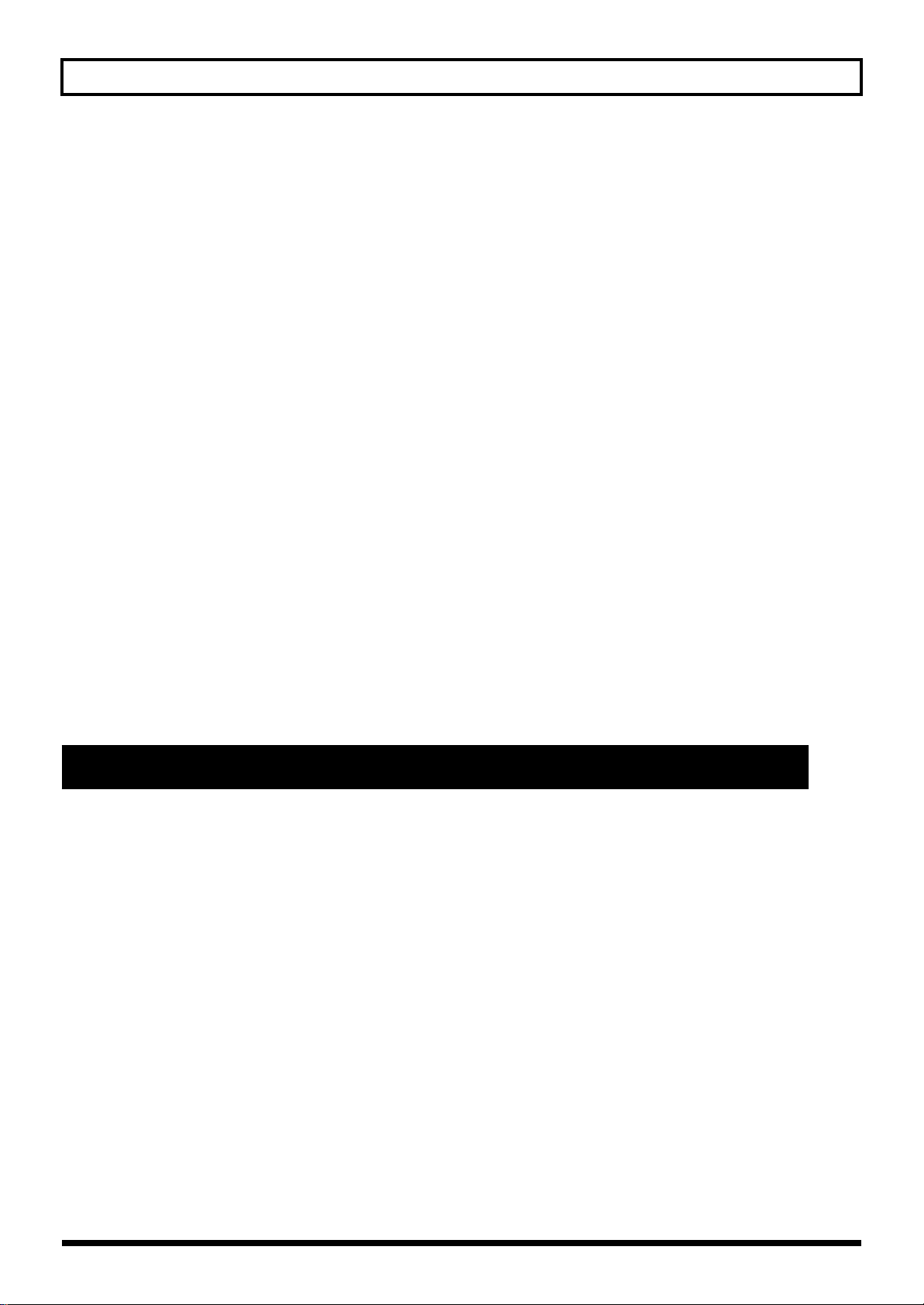
プレビューを使えるようにする.....................................................................................................79
スクラブとプレビューを使う.........................................................................................................79
■ BR-8 の設定を初期化する〜イニシャライズ.....................................80
目次
■
レベル・メーター画面の表示方法を切り替える〜プリ/ポスト・フェーダー
..........82
■ 楽器のチューニングをする〜チューナー...........................................83
チューナーに切り替える ............................................................................................................83
チューニングする.......................................................................................................................84
チューナーの基準ピッチを設定する ..........................................................................................84
基準ピッチの設定..............................................................................................................................84
■ むずかしい曲をコピーする(フレーズ・トレーナー).......................85
スピードを遅くする(タイム・ストレッチ機能)...................................................................... 85
中央の音を消す(センター・キャンセル機能).......................................................................... 85
■ インサート・エフェクトを使う.........................................................86
パッチとバンクについて ............................................................................................................86
インサート・エフェクトの設定を変更する ............................................................................... 87
インサート・エフェクトの設定を保存する ............................................................................... 88
パッチをコピーする ................................................................................................................... 88
インサート・エフェクトの接続を変更する ............................................................................... 89
■ ループ・エフェクトを使う ................................................................90
ループ・エフェクトの設定を変更する....................................................................................... 90
コーラス/ディレイ/ダブリング................................................................................................90
リバーブ..............................................................................................................................................91
資料
■ ミキサー・エフェクト・パラメーターの働き ...................................92
EQ(イコライザー)..........................................................................................................................92
ループ・エフェクト ................................................................................................................... 92
CHORUS/DELAY/DOUBL'N(コーラス/ディレイ/ダブリング)....................................92
REVERB(リバーブ).......................................................................................................................93
■ インサート・エフェクト・アルゴリズム一覧 ...................................94
1. COSM GUITAR AMP.................................................................................................................94
2. ACOUSTIC SIM...........................................................................................................................94
3. BASS SIM.....................................................................................................................................94
4. ACOUSTIC GUITAR...................................................................................................................95
5. BASS MULTI................................................................................................................................95
6. COSM BASS AMP.....................................................................................................................95
7. VOCAL MULTI.............................................................................................................................96
8. VOICE TRANSFORMER...........................................................................................................96
9. STEREO MULTI ..........................................................................................................................96
10. LO-FI BOX ..................................................................................................................................96
11. VO+GT.AMP..............................................................................................................................97
12. VO+AC.SIM................................................................................................................................97
13. VO+ACOUSTIC.........................................................................................................................97
7
Page 8
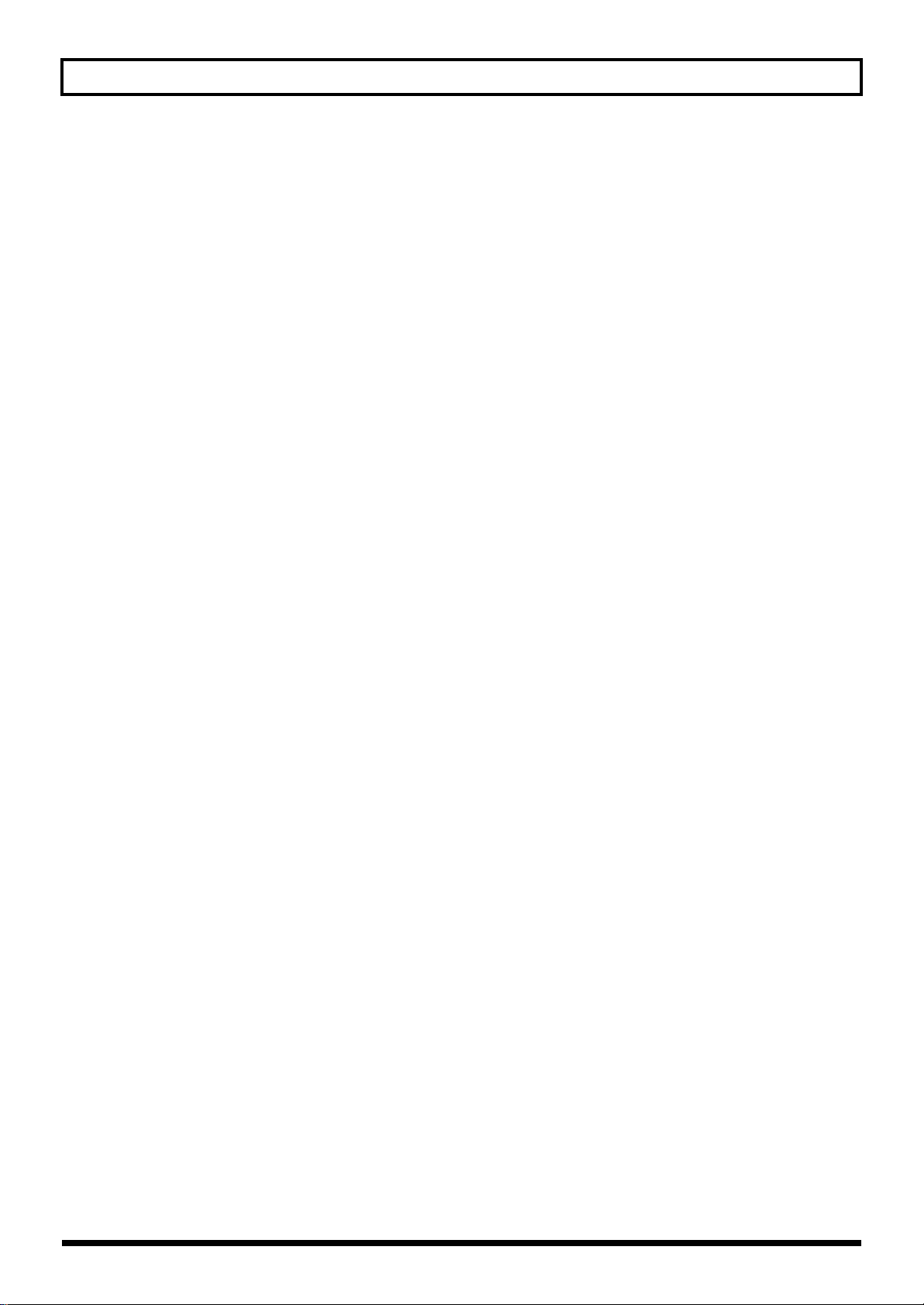
目次
■ インサート・エフェクト・パラメーターの働き................................98
Acoustic Guitar Simulator
(アコースティック・ギター・シミュレーター)........................................................................98
Acoustic Processor(アコースティック・プロセッサー)....................................................98
Bass Simulator(ベース・シミュレーター)..............................................................................98
Chorus(コーラス)..........................................................................................................................99
Compressor(コンプレッサー)....................................................................................................99
De-esser(ディエッサー)..............................................................................................................99
Defretter(デフレッター)..............................................................................................................99
Delay(ディレイ).............................................................................................................................99
Doubling(ダブリング)................................................................................................................100
Enhancer(エンハンサー)..........................................................................................................100
Equalizer(イコライザー)...........................................................................................................100
Flanger(フランジャー)..............................................................................................................101
Foot Volume(フット・ボリューム).......................................................................................101
Lo-Fi Box(ローファイ・ボックス).........................................................................................101
Noise Suppressor(ノイズ・サプレッサー).........................................................................102
Octave(オクターブ)................................................................................................................... 102
Phaser(フェイザー)...................................................................................................................103
Pitch Shifter(ピッチ・シフター)............................................................................................103
Preamp(プリ・アンプ)..............................................................................................................103
Ring Modulator(リング・モジュレーター)..........................................................................105
Slow Attack(スロー・アタック).............................................................................................105
Speaker Simulator(スピーカー・シミュレーター)............................................................105
Tremolo/Pan(トレモロ/パン)...............................................................................................106
Voice Transformer(ボイス・トランスフォーマー)...........................................................106
Wah(ワウ).................................................................................................................................... 107
■ 故障かな? と思う前に・・・...........................................................108
■ エラー・メッセージ一覧..................................................................110
■ パラメーター 一覧............................................................................112
■ MIDI インプリメンテーション .........................................................116
■ MIDI インプリメンテーション・チャート .......................................120
■ 主な仕様...........................................................................................121
■ 索引 ..................................................................................................123
■ トラック・シート.............................................................................126
8
Page 9
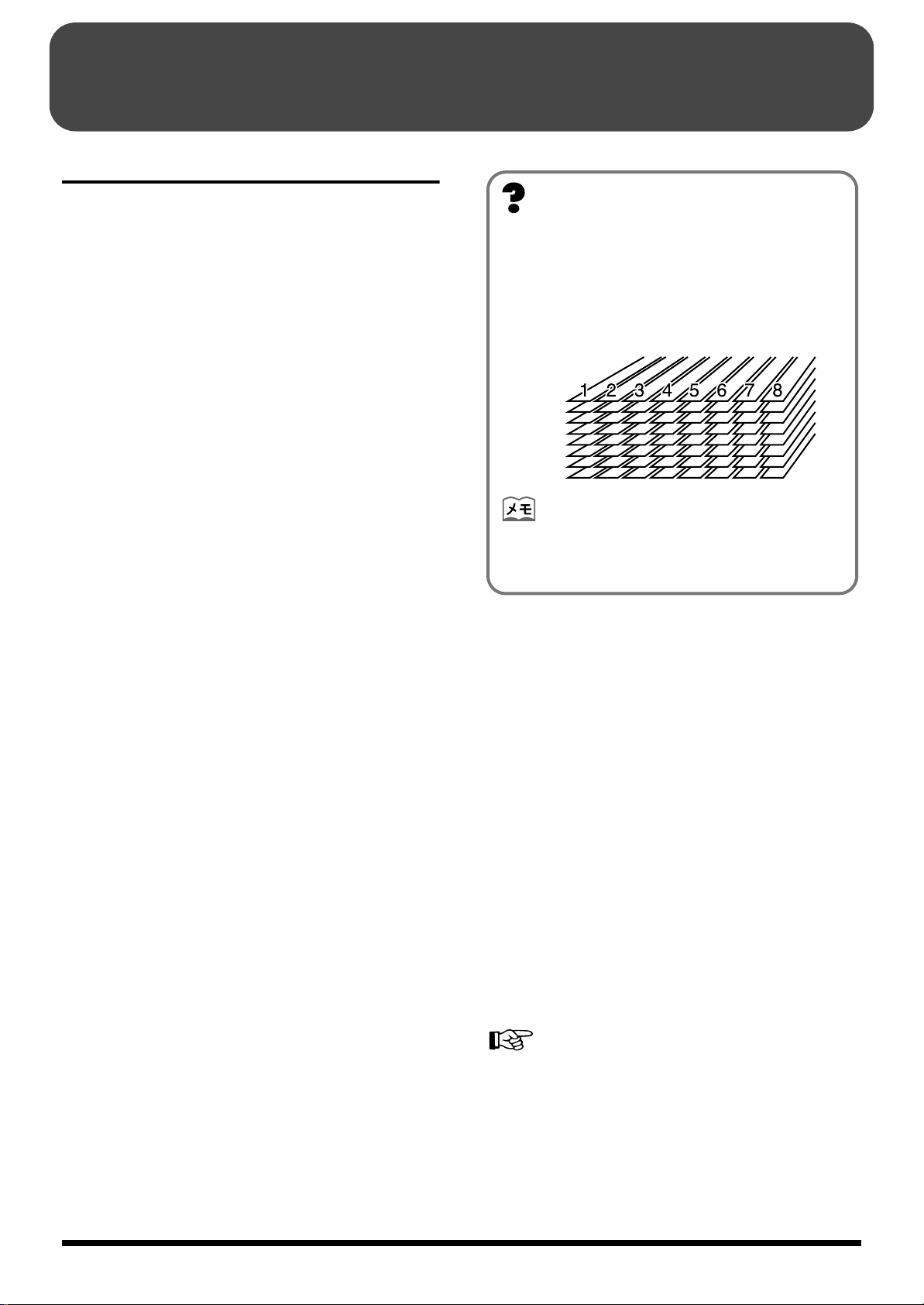
BR-8 の紹介
主な特長
簡単な操作系
BR-8 は、カセット・テープ・レコーダー感覚で初心者でも
簡単に操作できるよう設計されています。
また、大型液晶ディスプレイの採用により、いろいろな情報
をグラフィック表示で確認することができます。デモ・テー
プからマスター・テープ制作まで、お買い上げになったその
日から、誰でも手軽にデジタル・レコーディングの魅力に触
れることができます。
デジタル・オーディオ・ワークステー ション
V トラックとは
各トラックは 8 つの仮想トラックから構成されており、
その中からどれか 1 つを選んで、録音/再生することが
できます。つまり、最大で 8 × 8 = 64 トラックに演奏
を録音することができ、その中から 8 トラックを選んで
再生できることになります。この各トラックを構成する
仮想トラックを V トラックと呼びます。
fig.01-01(What's V-Track?)
V-Track1
V-Track2
V-Track3
V-Track4
V-Track5
V-Track6
V-Track7
V-Track8
全てのプロセスをフル・デジタル化
BR-8 には、デジタル・ミキサーやデジタル・ディスク・レ
コーダーに加え、デジタル・エフェクトが 2 系統内蔵されて
います。
DATレコーダー、MD レコーダーを DIGITAL OUT に接続す
れば、編集やトラック・バウンシング、エフェクト処理、ミッ
クス・ダウンといった音楽制作に必要な全てのプロセスを、
信号を劣化させることなくフル・デジタルで処理することが
可能です。
V トラックを搭載
BR-8 は 8 トラックを備えたデジタル・レコーダーを搭載し
ており、2 トラックの同時録音や 8 トラックの同時再生が可
能です。各トラックにはそれぞれ 8 つの仮想トラック(V ト
ラック)を持ち、合計 8 × 8 = 64 トラックまで録音するこ
とができます。そのため、例えばギター・ソロのトラックに
たくさんのテイクを録音しておき、その中から気に入った部
分だけをつなぎ合わせる、といったことも可能です。
巻末に「トラック・シート」(P.126)がありますので、
V トラックを使った曲を録音するときなどにコピーして
ご利用ください。
2 系統の多彩なデジタル・エフェクト
BR-8 には、種類の異なるエフェクトが 2系統装備されてい
ます。一方は録音用(インサート・エフェクト)、一方はセン
ド・リターン用(ループ・エフェクト)として独立しており、
これらは同時に使用することができます。そのため、外部エ
フェクターを接続することなく、本機 1 台でハイ・レベルな
曲作りが可能となります。
インサート・エフェクトとしては、COSM によるアンプ・シ
ミュレーターをはじめとし、様々なシミュレーターやエフェ
クトを内蔵。ギターはもちろん、ボーカルやキーボード向け
のマルチ系エフェクトまで幅広く搭載しています。
ループ・エフェクトにはコーラス、ディレイ、リバーブといっ
た、ミックス・ダウンには欠かせない空間系エフェクトをス
テレオで装備。
インサート・エフェクトとループ・エフェクトを同時に使用
することで、音作りから空間演出までのエフェクト処理が一
度に行えます。
インサート・エフェクトとループ・エフェクトの詳しい説明
については、「インサート・エフェクトとは」(P.31)、
「ループ・エフェクトとは」(P.36)をご覧ください。
9
Page 10
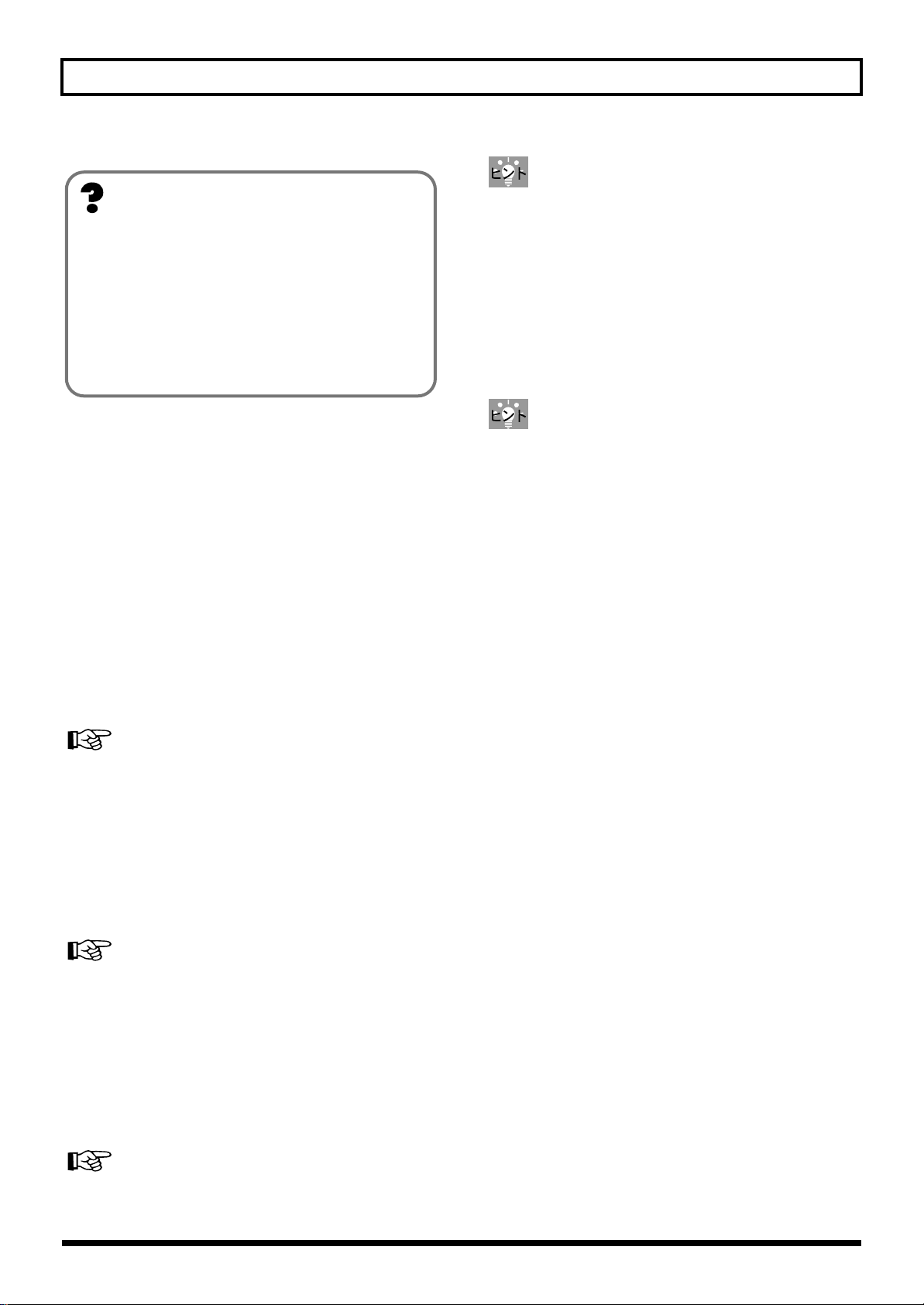
BR-8の紹介
COSM
(Composite Object Sound Modeling)
サウンド・モデリングは、原振動が人間の耳に達するま
での過程にかかわる物体の構造、素材、電気系、電子系、
磁気系などのオブジェクトを、最先端の DSP 技術で再構
築する技術です。COSM は、さまざまなオブジェクトに
最適のサウンド・モデリングを組み合わせて、既存の楽
器のシミュレーションから、超現実の楽器の構築まで、
あらゆるサウンドを創出できる可能性を持ったメソッド
です。
とは
マークには名前を付けることもできますので、これを活用す
れば編集の際にも大変便利です。
リズム・ガイド機能
思いついたフレーズや、曲のアイデアを録音する際に便利な
リズム・ガイド機能(P.32)を搭載。イメージにあったリズ
ムパターンを選んだ後、テンポを設定するだけの簡単操作で
す。
編集機能
テープ式 MTR では考えられなかった、コピー、ムーブ、イ
レースなどの編集作業を行うことができます。たとえば、4
小節だけのドラム・パターンを何回か繰り返し、ブレーク・
ビーツのように使ったり、曲の頭と終わりに同じコーラスを
入れたりすることもできます。
非破壊編集
ディスク・レコーダーならではの、非破壊編集(ノン・ディ
ストラクティブ・エディット)を採用しています。非破壊編
集によって編集や録音作業を元に戻すことができます(アン
ドゥ/リドゥ機能)。
録音/編集を元に戻す(P.58)
ミキサー設定の保存
1 曲につき 8 個まで、ミキサーとエフェクトの設定を登録し
ておくことができます(シーン)。ミックス・ダウンのときの
バランスを調整したり、エフェクトを聴き比べたりといった
ときに、以前の設定を簡単に呼び出すことができます。
リズム・ガイドを使用して録音することにより、小節単位で
の編集作業が容易になります。
クロマチック・チューナーを搭載
(音域 C1 〜 B6)
クロマチック・チューナー搭載により、ギターやベースを本
機に 接続し たまま、チ ューニ ングす ること ができ ます
(P.83)。
フレーズ・トレーナー機能
CD プレーヤーや MD プレーヤーなどから録音した曲を、音
程を変えずに速度だけ遅くして再生することができます。ま
た、曲の中で中央から聞こえる音(ボーカルやギター・ソロ
など)を消すこともできます(P.85)。
さまざまな接続端子(ジャック)
入力ジャックとして以下のものを備えています。
・GUITAR/BASS:
ギターやベースをダイレクトに接続できるハイ・インピーダ
ンスの入力ジャック(標準プラグ・タイプ)です。
シーンを登録する(P.49)
ポイントへの素早い移動
1 曲につき 100 個まで、任意の位置(ポイント)に印を付け
ておくことができます(マーカー機能)。前奏の終わりや、間
奏のはじまる位置などを登録しておけば、聴きたいところへ
瞬時に移動できます。
マークを付ける(P.47)
10
・MIC 1, MIC 2:
マイク用の入力ジャック(標準プラグ・タイプ)です。アン
バランスだけでなくバランス入力も可能になっています。
・LINE:
キーボードや CD プレーヤーといった、ライン・レベル用の
ステレオ入力ジャック(RCA ピンプラグ・タイプ)です。
出力ジャックとしては、LINE OUT ジャック(ステレオ RCA
ピンプラグ・タイプ)に加え、オプティカル・タイプのDIGITAL
OUT コネクターを装備していますので、高品位なデジタル信
号のままデジタル・オーディオ機器(DAT レコーダー、MD
レコーダーなど)への録音ができます。
Page 11
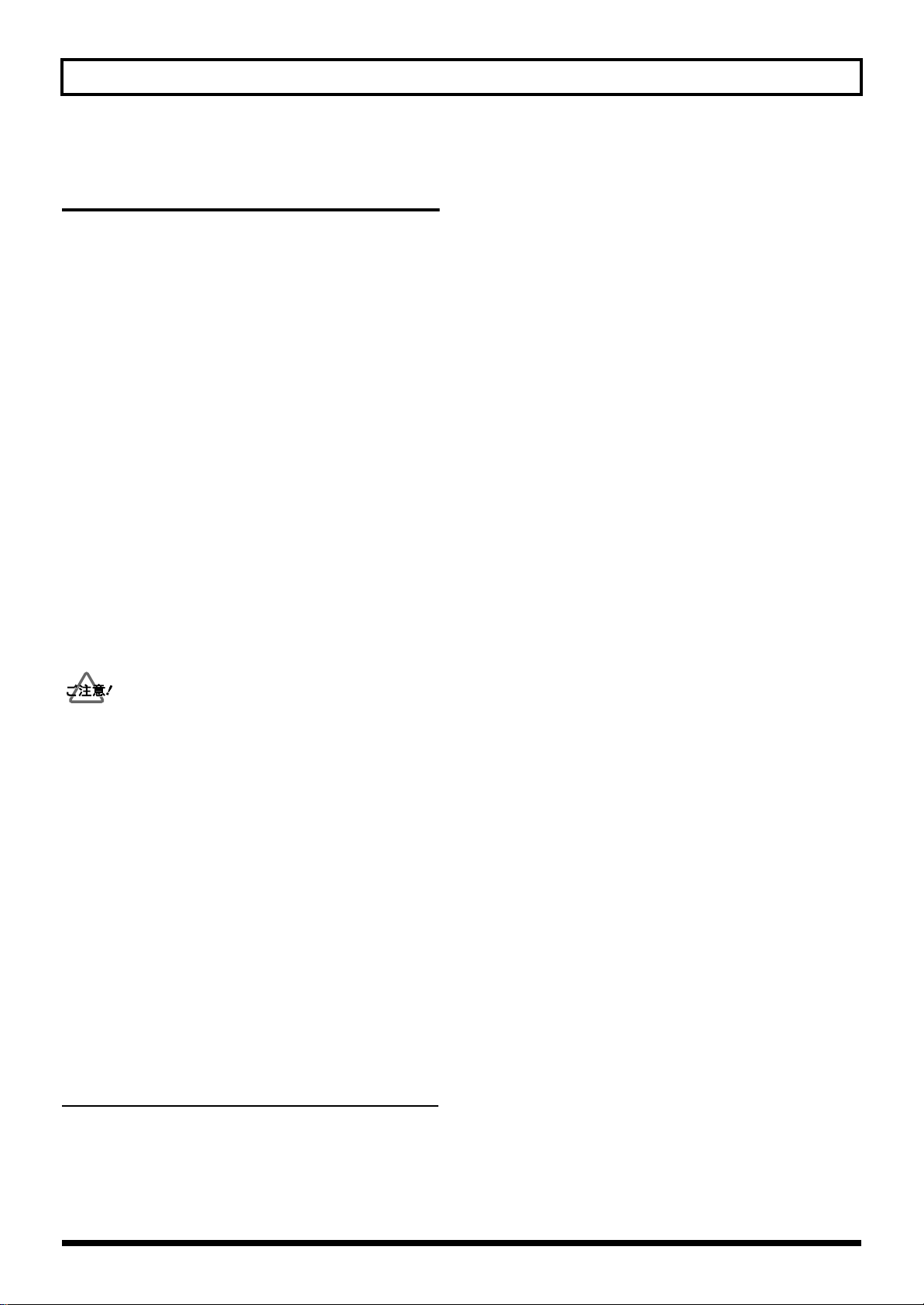
BR-8 で使えるディスク
(Zip ディスク)
BR-8 で使用(録音/再生)できるディスクは Zip ディスク
です。Zip ディスクは一般にコンピューターのデータ保存用
媒体として使われます。コンピューター・ショップなどでお
買い求めになれます。
BR-8の紹介
ディスクの容量について
Zip ディスクには、ディスク容量が 100M バイトのものと
250M バイトのものがあります。BR-8 で録音/再生すると
きは、100M バイトの Zip ディスクを使用してください。
ディスクのフォーマットについて
コンピューター・ショップなどでお買い求めになられたディ
スクや、コンピューターで使用していたディスクをそのまま
BR-8 で使用することはできません。これは、コンピューター
で使用する場合と BR-8 で使用する場合とではディスクの
フォーマットが異なるからです。これらのディスクを BR-8
で使用するには、まずフォーマットを変更してください。詳
しくは、「ディスクを初期化する」(P.66)をご覧ください。
BR-8 で曲のデータを保存した Zip ディスクは、BR-8 以外に
挿入しないでください。
※ Iomega は米国 Iomega Corporation の登録商標です。
※ Zip は米国 Iomega Corporation の商標です。
※ MIDI は、社団法人 音楽電子事業協会(AMEI)の登録商
標です。
※ 文中記載の会社名及び製品名は、各社の商標または登録
商標です。
11
Page 12
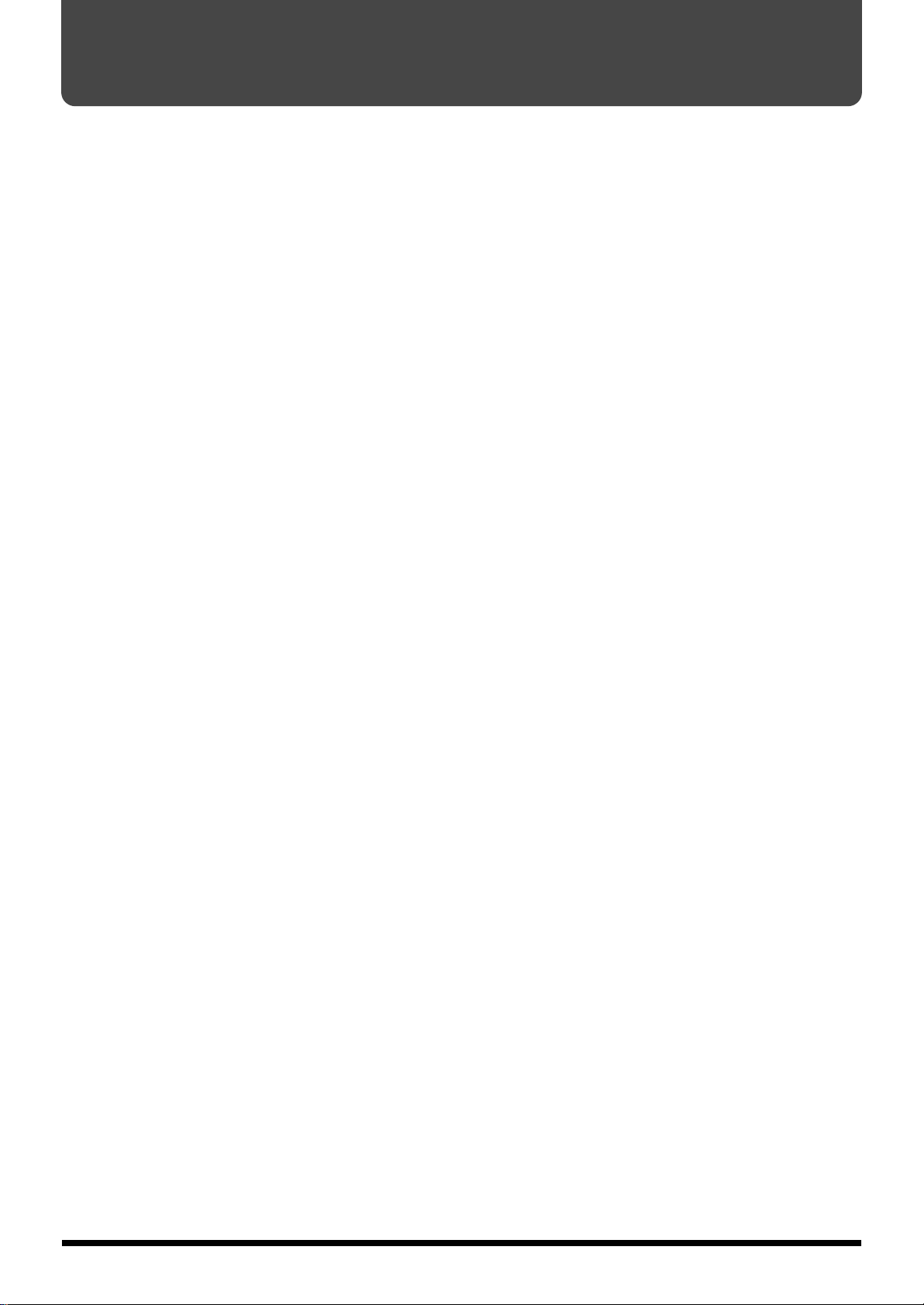
使用上のご注意
291a
2 〜 3 ページに記載されている「安全上のご注意」以外に、次のことに注意してください。
電源について
301
● 雑音を発生する装置(モーター、調光器など)や消費電力
の大きな機器とは、別のコンセントを使用してください。
302
● AC アダプターを長時間使用すると AC アダプター本体が
多少発熱しますが、故障ではありません。
307
● 接続するときは、誤動作やスピーカーなどの破損を防ぐた
め、必ずすべての機器の電源を切ってください。
設置について
351
● この機器の近くにパワー・アンプなどの大型トランスを持
つ機器があると、ハム(うなり)を誘導することがありま
す。この場合は、この機器との間隔や方向を変えてくださ
い。
352
● テレビやラジオの近くでこの機器を動作させると、テレビ
画面に色ムラが出たり、ラジオから雑音が出ることがあり
ます。この場合は、この機器を遠ざけて使用してください。
353
● この機器は Zip ディスク・ドライブが搭載されていますの
で、次の点に注意してください。詳細は、「Zip ディスク
をお使いになる前に」をご覧ください(P.13)。
○ スピーカーなどの強い磁界の発生する場所には近づ
けない
○ この機器を極端に傾けない
○ Zip ディスク・ドライブ動作中は、振動を与えたり移
動したりしない
● Zip ディスク・ドライブにギターのピックアップを近付け
ると、ノイズを発生することがあります。ノイズが気にな
る場合は、本体とギターを離してお使いください。
354a
● 直射日光の当たる場所や、発熱する機器の近く、閉め切っ
た車内などに放置しないでください。変形、変色すること
があります。
355
● 故障の原因になりますので、雨や水に濡れる場所で使用し
ないでください。
お手入れについて
401a
● 通常のお手入れは、柔らかい布で乾拭きするか、堅く絞っ
た布で汚れを拭き取ってください。汚れが激しいときは、
中性洗剤を含んだ布で汚れを拭き取ってから、柔らかい布
で乾拭きしてください。
402
● 変色や変形の原因となるベンジン、シンナーおよびアル
コール類は、使用しないでください。
修理について
451c
● お客様がこの機器や AC アダプターを分解、改造された場
合、以後の性能について保証できなくなります。また、修
理をお断りする場合もあります。
452
● 修理に出される場合、記憶した内容が失われることがあり
ます。大切な記憶内容は、Zip ディスクに保存するか、記
憶内容をメモしておいてください。修理するときには記憶
内容の保存に細心の注意を払っておりますが、メモリー部
の故障などで記憶内容が復元できない場合もあります。失
われた記録内容の修復に関しましては、補償も含めご容赦
願います。
453
● 当社では、この製品の補修用性能部品(製品の機能を維持
するために必要な部品)を、製造打切後 6 年間保有して
います。この部品保有期間を修理可能の期間とさせていた
だきます。なお、保有期間が経過した後も、故障箇所に
よっては修理可能の場合がありますので、お買い上げ店、
または最寄りのローランド・サービスにご相談ください。
その他の注意について
551
● 記憶した内容は、機器の故障や誤った操作などにより、失
われることがあります。失っても困らないように、大切な
記憶内容はバックアップとしてZipディスクに保存してお
いてください。
552
● Zip ディスクの失われた記憶内容の修復に関しましては、
補償を含めご容赦願います。
553
● 故障の原因になりますので、ボタン、つまみ、入出力端子
などに過度の力を加えないでください。
554
●
ディスプレイを強く押したり、叩いたりしないでください。
556
● ケーブルの抜き差しは、ショートや断線を防ぐため、プラ
グを持ってください。
558a
● 音楽をお楽しみになる場合、隣近所に迷惑がかからないよ
うに、特に夜間は、音量に十分注意してください。ヘッド
ホンを使用すれば、気がねなくお楽しみいただけます。
559
● 輸送や引っ越しをするときは、この機器が入っていたダン
ボール箱と緩衝材、または同等品で梱包してください。
561
● エクスプレッション・ペダルは、必ず指定のもの(別売:
Roland EV-5)をお使いください。他社製品を接続する
と、本体の故障の原因になる場合があります。
562
● 接続には、当社ケーブル(PCS シリーズなど)をご使用
ください。他社製の接続ケーブルをご使用になる場合は、
次の点にご注意ください。
○ 接続ケーブルには抵抗が入ったものがあります。本
機との接続には、抵抗入りのケーブルを使用しない
でください。音が極端に小さくなったり、全く聞こ
えなくなる場合があります。ケーブルの仕様につき
ましては、ケーブルのメーカーにお問い合わせくだ
さい。
12
Page 13

Zip ディスクをお使いになる前に
使用上のご注意
Zip ディスク・ドライブの取り扱い
602
● 外部からの振動を受けない、しっかりした水平な場所に設
置してください。極端に傾けると、ディスク・ドライブの
動作に悪影響を与えることがあります。
603
● 極端に湿度の違う場所に移動すると、ディスク・ドライブ
に水滴がつくことがあります。このまま使用すると故障の
原因になりますので、数時間放置してから使用してくださ
い。
604
● ディスクを挿入するときは、確実に奥まで入れてくださ
い。ディスクを取り出すときは、イジェクト・ボタンを奥
まで押してください。万一ディスクが引っ掛かった場合
は、無理に取り出さないでください。
606
● 電源を入れたり切ったりするときは、ディスクをディス
ク・ドライブから抜いてください。
607
● ディスクはディスク・ドライブに対して水平になるように
して、無理な力を加えずに挿入してください。無理に挿入
すると、ディスク・ドライブのヘッドが破損することがあ
ります。
608
● ディスク・ドライブに Zip ディスク以外のもの(針金、硬
貨、別の種類のディスクなど)を入れないでください。
ディスク・ドライブの故障の原因になります。
著作権について
第三者が著作権を保有している作品(CD ソフト、ビデ
オ・ソフト、放送など)を無断で録音し、公演、放送、
販売、配布などを行なうことは法律で禁じられています。
BR-8 を使用することによってあなたが第三者の権利を
侵害しても、当社は一切その責任を負いません。
補償について
お客様が BR-8 を使用して生じた「直接的な損害」「間接
的な損害」につきましては補償を含めご容赦願います。
これらの損害には BR-8 の使用で以下のことが起こった
場合や起こるかもしれないことをボスが示していた場合
も含みます。
○ あなたが何らかの利益を受け損ねてしまうこと
○ 創った作品やデータが永久に失われてしまうこと
○ BR-8 本体、あるいは接続機器が使用できなくなって
しまうこと
Zip ディスクの取り扱い
651
● ディスクはフィルムに磁性体を塗布した円盤状の記憶媒
体です。磁性面には非常に高密度でデータが記憶されます
ので、取り扱いについては次の点に注意してください。
○ 磁性面に触れない
○ ホコリの多い場所で使用しない
○ 直射日光の当たる場所や、閉め切った自動車の中な
どに放置しない(保存温度 : -22 〜 51℃)
○ スピーカーなどの強い磁界を発生する場所やものに
近づけない
653
● ディスクのラベルは、しっかりと貼り付けてください。
ディスク・ドライブの中ではがれると、ディスクが取り出
せなくなります。
654
● ディスクは、傷めたり、チリ、ホコリなどが付かないよう
保管には十分注意してください。チリ、ホコリなどが付い
たディスクを使用すると、ディスクが破損したり、ディス
ク・ドライブの故障の原因になります。
13
Page 14
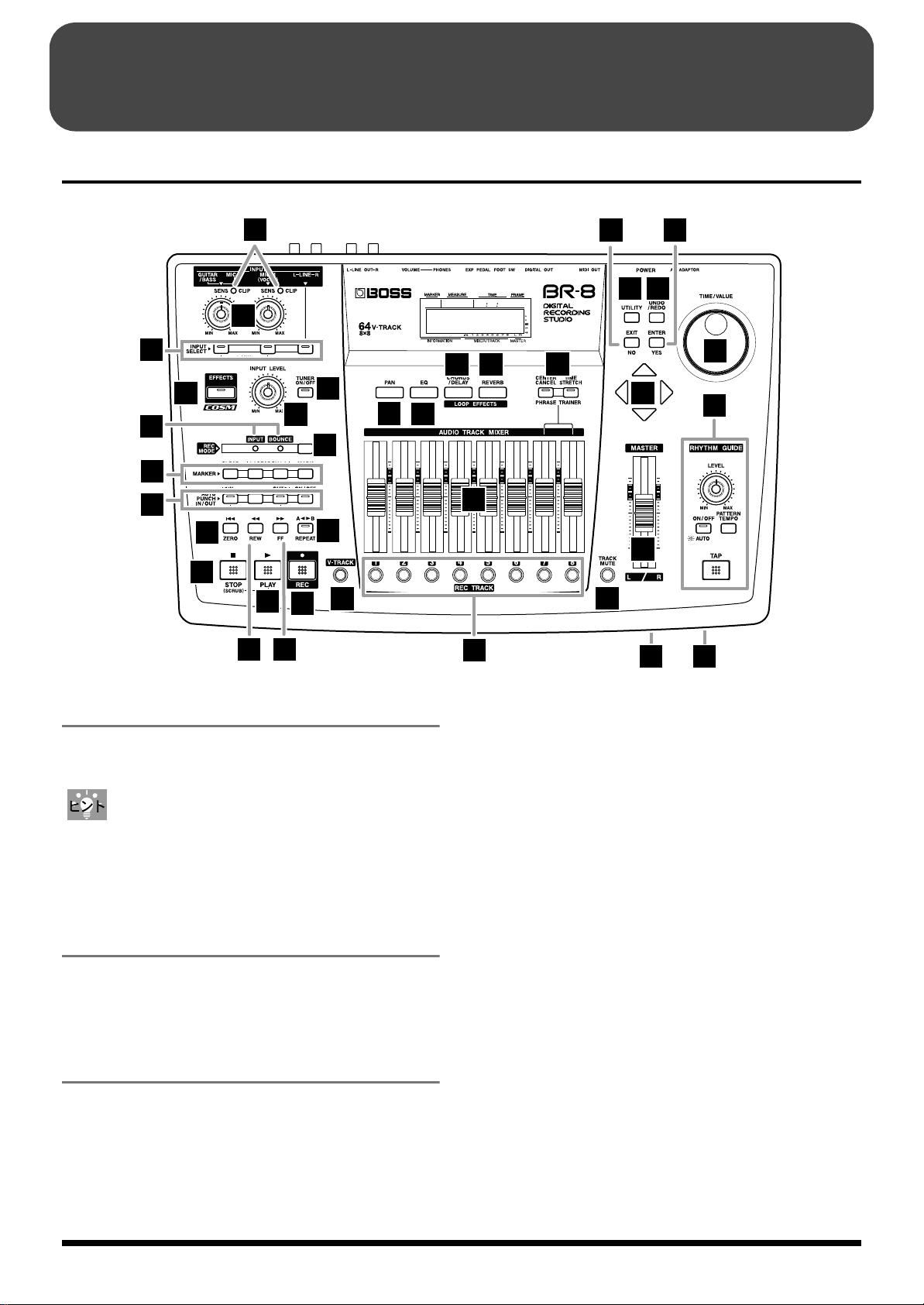
各部の名称
フロント・パネル
fig.02-01(TopView)
3
8
17
16
1
32 33
30
29
2
31
25 26
4
6
23
5
24
27
34
28
7
18
9
12
19
13
10
14
11
15
21
20
22
35
36
1. CLIP(クリップ)インジケーター
それぞれの入力ジャック(GUITAR/BASS, MIC 1, MIC 2)
に入力している音(入力ソース)の歪み具合が確認できます。
このインジケーターは音が歪み出すレベルの -6dB で点灯し
ます。強く弾いたときに CLIP インジケーターが時々点灯す
る程度になるよう、SENS つまみで入力感度を調節してくだ
さい。
2. SENS(センス)つまみ
それぞれの入力ジャック(GUITAR/BASS, MIC 1, MIC 2)
の感度を調節します。
3. INPUT SELECT
(インプット・セレクト)ボタン
録音する入力ソース(入力ジャック)をボタンで選択します。
選択したボタンのインジケーターが点灯します。点灯してい
る INPUT SELECT ボタンを押すと消灯に変わり、入力音を
ミュート(消音)することができます。
・GUITAR/BASS,MIC 2:
ギターまたはベース用の GUITAR/BASS ジャック、また
はマイク用の MIC 2 ジャックが選択されます。
・MIC 1:
マイク用の MIC 1 ジャックが選択されます。
・LINE:
キーボードや CD プレーヤーといったライン・レベル用の
LINE ジャック(ステレオ)が選択されます。
・SIMUL:
GUITAR/BASS,MIC 2 ボタンと MIC 1 ボタンを同時に押
すことにより、この 2 種類の入力を同時に録音することが
できます。GUITAR/BASS ジャックに楽器が接続されてい
るときは、GUITAR/BASS と MIC 1 が、MIC 2 ジャック
にマイクが接続されているときは、MIC 1 と MIC 2 が入力
ソースとして選択されます。
※ GUITAR/BASS ジャックと MIC 2ジャックの両方に、そ
れぞれ楽器とマイクが接続されているときは、GUITAR/
BASS ジャックが自動的に選択されます。
※ INPUT SELECTを切り換えると、インサート・エフェク
ト(P.31)のバンクが自動的に切り換わります。(P.86)
14
Page 15
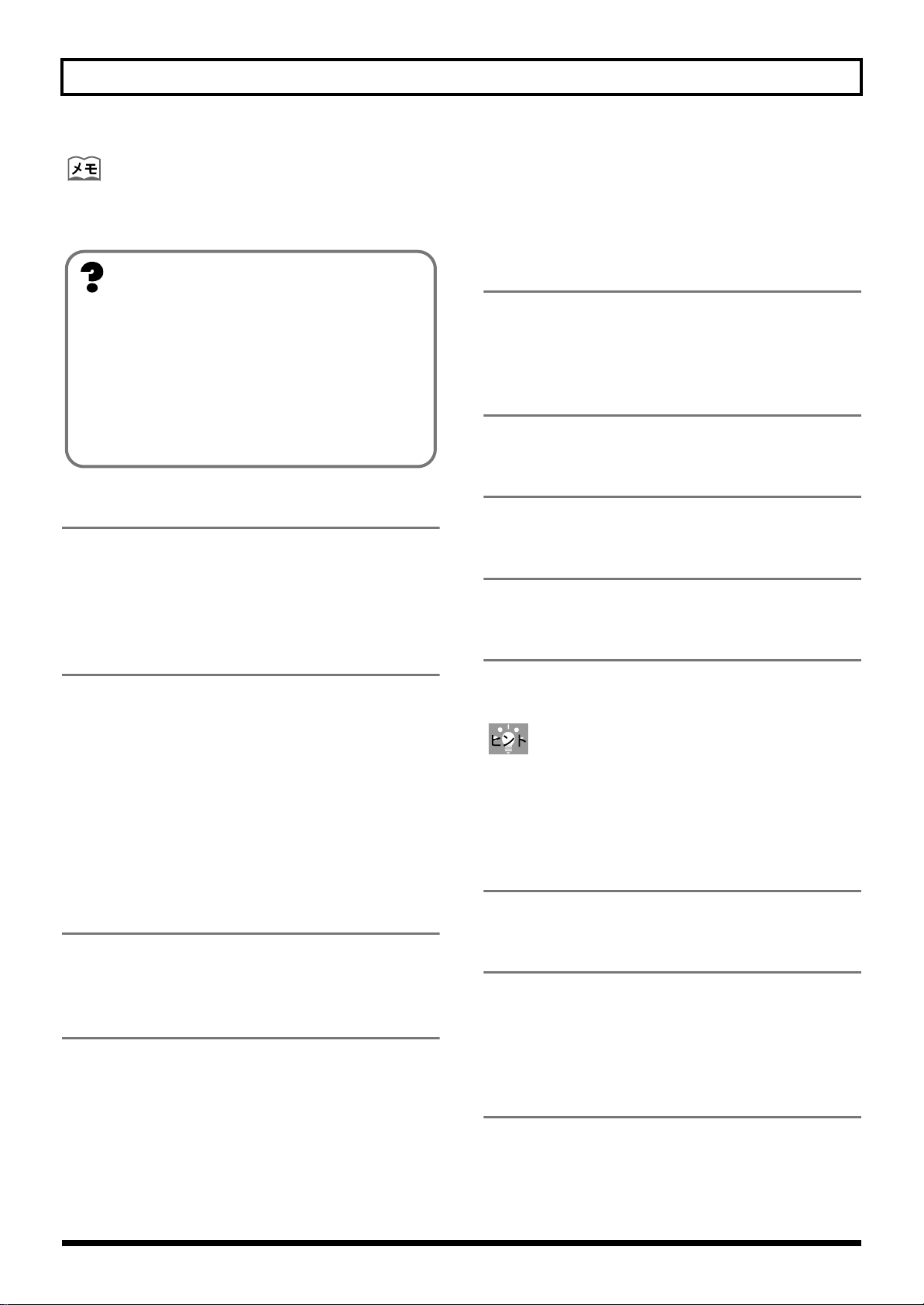
GUITAR/BASS, MIC 2 ボタンまたは MIC 1 ボタンが単独で
選択されているときは、AF-ADが有効になります。
各部の名称
・BOUNCE:
複数のトラックに録音した音を 2 つ(または 1 つ)のト
ラックにまとめます。
AF-AD(Adaptive Focus Method AD)とは
入力レベルのみが異なる2つの同じ信号を用い、ノイズ・
レベルが最も低くなるように内部で自動的に調節を行う
方法です。AD はアナログ信号をデジタル信号に変換する
処理のことを指しますが、このときの性能の基準となる
のがビット数です。ビット数が大きいほどアナログ信号
からの劣化が少ないことになります。BR-8 では 20 ビッ
ト AD を採用していますが、AF 方式を採用することで
24ビット相当のAD 処理を行っています。
4. EFFECTS(エフェクツ)ボタン
インサート・エフェクト(P.31)のパッチを選択したり、設
定を変更(エディット)する画面を呼び出すためのボタンで
す。
5. INPUT LEVEL(インプット・レベル)
つまみ
入力ソースの音量を調節します。
※ 録音時に INPUT LEVEL つまみで入力ソースの音量を絞
ると、小さな音量でトラックに録音されます。そのため、
再生時にトラックの音量を上げるとノイズが目立ちやす
くなってしまいます。録音時に、モニター(試聴)して
いる入力ソースの音量を下げたい場合は、MASTER
フェーダーや PHONES VOLUME つまみで音量を下げて
ください。
8. REC MODE
(レコーディング・モード)
インジケーター
現在の録音モードを表示します。REC MODE ボタンによる
録音モードの切り替えに合わせて、INPUT、BOUNCE のどち
らかのインジケーターが点灯します。
9. ZERO(ゼロ)ボタン
曲の最初にジャンプします。
10. REW ボタン
ボタンを押している間、曲を巻き戻します。
11. FFボタン
ボタンを押している間、曲を早送りします。
12. REPEAT(リピート)ボタン
聞きたい部分を指定して、繰り返し聞くことができます。
(P.39)
パンチ・イン/アウト(P.40)で録音を納得いくまで繰り返
したい場合や、フレーズ・トレーナー(P.85)を使って、CD
プレーヤーなどから録音した早弾きのフレーズをコピーする
ときなどに使用すると便利です。
6. TUNER ON/OFF
(チューナー・オン/オフ)ボタン
チューナー(P.83)のオン/オフを切り替えます。
7. REC MODE
(レコーディング・モード)ボタン
レコーダーの録音モードを選択します。録音モードには、次
の 2 種類があります。
・INPUT:
入力ジャックに接続したマイクや楽器の音を録音します。
通常はこちらで使用します。
13. STOP(ストップ)ボタン
曲の録音/再生を停止します。
14. PLAY(プレイ)ボタン
曲を再生します。[REC]が押されてREC インジケーターが
点滅している場合は、[PLAY]を押すと録音を開始します。
録音/再生中はボタンのインジケーターが緑色に点灯しま
す。
15. REC(レコーディング)ボタン
録音ボタンです。通常の録音操作のほか、マニュアル操作に
よるパンチ・イン/アウトの切り替えにも使用します。録音
待機時にはボタンのインジケーターが赤色で点滅し、録音中
は赤色の点灯にかわります。
15
Page 16
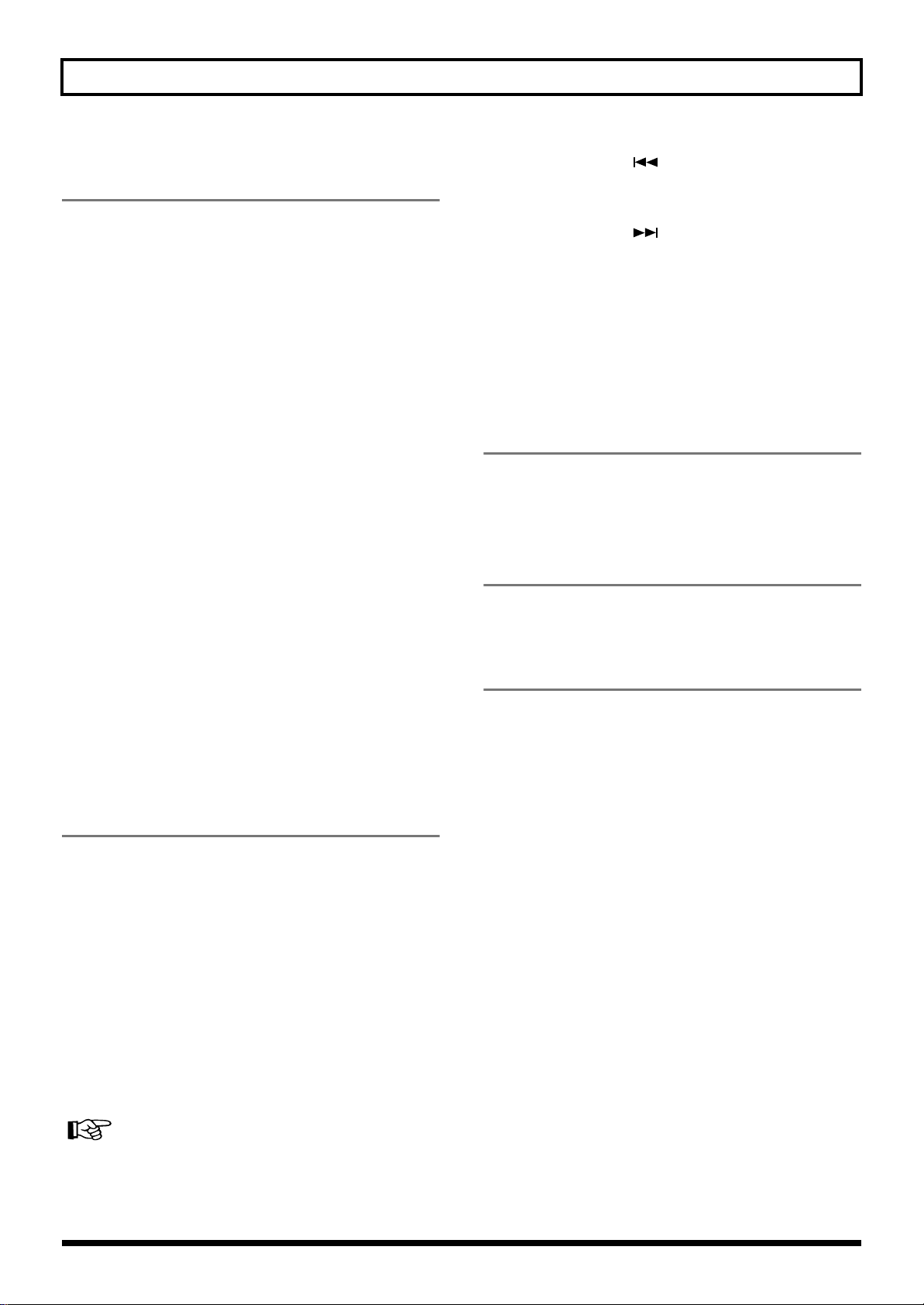
各部の名称
16. AUTO PUNCH IN/OUT
(オート・パンチ・イン/アウト)
オート・パンチ・イン/アウト機能に関する設定を行います。
・ON/OFF(オン/オフ)ボタン:
オート・パンチ・イン/アウト機能のオン/オフを切り換
えます。オンの時にはボタンのインジケーターが点灯しま
す。
・IN(イン)ボタン:
パンチ・インの位置を設定します。このボタンを押すと現
在の位置がパンチ・インの位置として記憶され、ボタンの
インジケーターが点灯します。また、パンチ・インの位置
を設定した後、このボタンを押すと、パンチ・インの位置
にジャンプさせることができます。
・OUT(アウト)ボタン:
パンチ・アウトの位置を設定します。このボタンを押すと
現在の位置がパンチ・アウトの位置として記憶され、ボタ
ンのインジケーターが点灯します。また、パンチ・アウト
の位置を設定した後、このボタンを押すと、パンチ・アウ
トの位置にジャンプさせることができます。
・DELETE(デリート)ボタン:
ボタンに記憶されたパンチ・イン/アウトの位置を消去し
ます。このボタンを押しながら IN または OUT を押すこと
により、それぞれのボタンに記憶されていた位置を消去し
ます。消去されたボタンのインジケーターは消灯します。
17. MARKER(マーカー)
マーカー機能に関する設定を行います。
・MARK(マーク)ボタン
曲の任意の位置にマークを付けます。このボタンを押すこ
とで現在の位置にマークを付けることができます。
マークには、曲の先頭から順に番号が付けられます。それ
ぞれのマークに名前を付けることもできます。現在位置に
マークが登録されている場合は現在位置の、現在位置に
マークが登録されていない場合は直前のマークが、ディス
プレイのマーカー欄に表示されます。マークを付けること
で、現在、曲のどのあたりを再生中か、といったことを知
ることができます。
マークを付ける(P.47)
・SEARCH(サーチ) ボタン:
ひとつ前のマークの位置へジャンプします。
・SEARCH(サーチ) ボタン:
次のマークの位置へジャンプします。
・CLEAR(クリア)ボタン:
マークを消します。このボタンを押すと、現在ディスプレ
イのマーカー欄に表示されているマークを消すことができ
ます。
18. AUDIO TRACK MIXER
(トラック・ミキサー)フェーダー 1 〜 8
各トラックの再生時の音量をコントロールします。
※ 本書では、AUDIO TRACK MIXER フェーダーを以後
TRACKフェーダーと呼びます。
19. MASTER(マスター)フェーダー
全体の音量をコントロールします。
20. REC TRACK
(レコーディング・トラック)ボタン 1 〜 8
録音するトラックを選択します。録音に指定されたトラック
のボタンは赤色で点滅し、録音中は赤色に点灯します。
録音を終了すると、トラックのボタンは橙色と緑色の交互点
灯になります。
点灯状態とトラックの状態の関係は次の通りです。
・ 消灯:
録音されたデータがない(録音されていない)トラック
・ 緑色:
録音されたデータがある(録音された)トラック
・ 緑色の点滅:
録音されたデータがある(録音された)がミュート(消音)
されているトラック
・ 赤色の点滅:
録音待機状態で録音先に指定されているトラック
・ 赤色:
録音中のトラック
・ 橙色と緑色の交互点灯:
録音されたデータがあり、録音先に指定されているトラッ
ク
・ 橙色の点滅:
録音されたデータがあるがミュートされており、かつ録音
先に指定されているトラック
16
Page 17
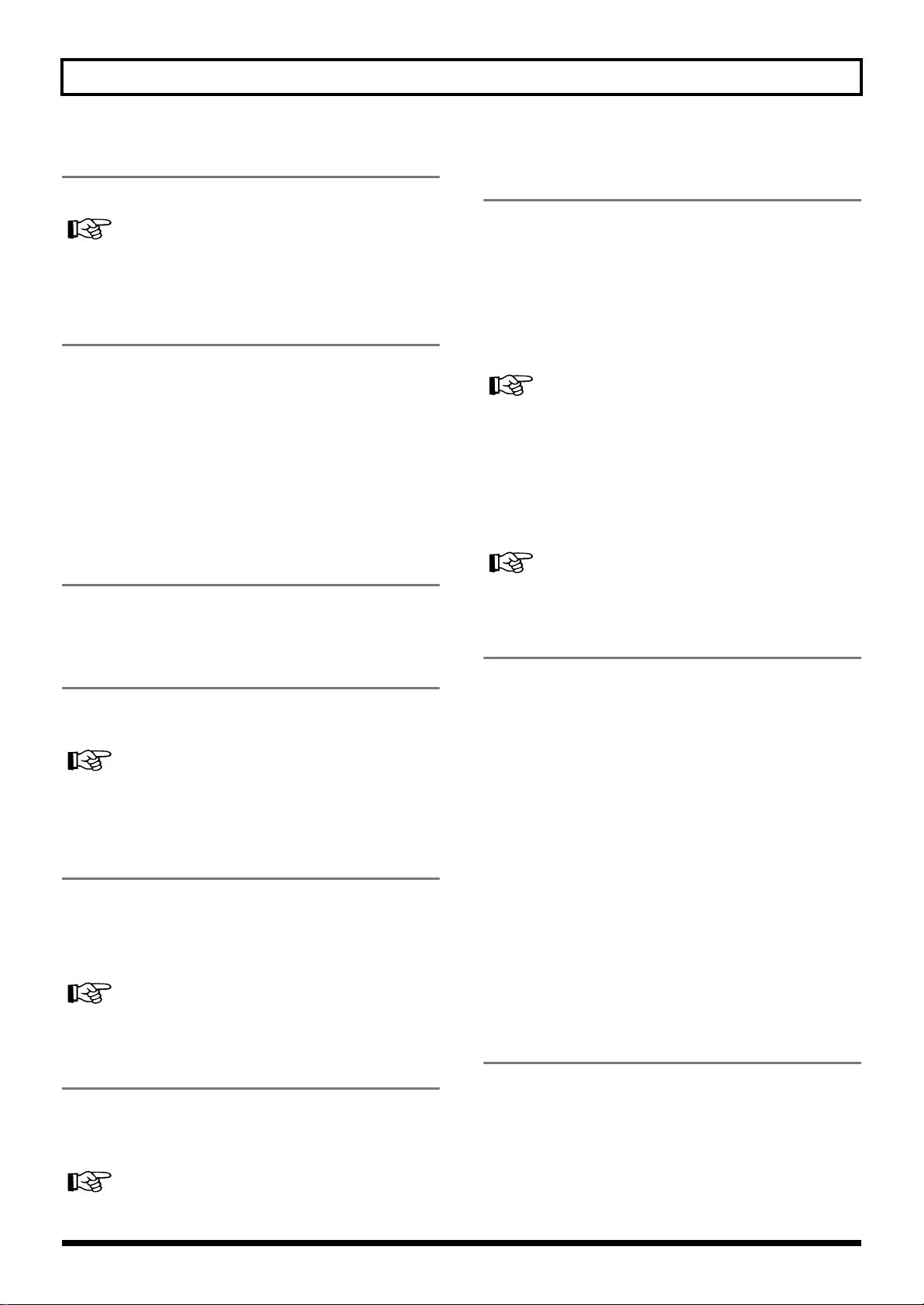
各部の名称
21. V-TRACK(V トラック)ボタン
V トラックの選択画面を呼び出すボタンです。
V トラックとは(P.9)
V トラックを使う(P.44)
TRACK MUTE
22.
このボタンを押しながら緑色に点灯しているREC TRACKボ
タンを押すと、再生時にそのトラックの音を TRACK フェー
ダーの位置に関係なくミュート(消音)することができます。
再び同じ操作を行うと、ミュートは解除されます。ミュート
されている間、そのトラックの REC TRACK ボタンは緑色の
点滅になります。(P.35)
※ 録音トラックがミュートされていた場合、録音終了時に
ミュートは解除されます。
(トラック・ミュート)
ボタン
23. PAN(パン)ボタン
各トラックの再生音や入力されている音のパン(音の左右の
位置、定位ともいう)を設定する画面を呼び出します。(P.36)
27. PHRASE TRAINER
(フレーズ・トレーナー)
フレーズ・トレーナー機能に関する設定を行います。
CENTER CANCEL(センター・キャンセル)ボタン:
・
フレーズ・トレーナー使用時に、中央で鳴っているボーカ
ルなどの音を消す(センター・キャンセル)機能のオン/
オフを切り替えます。オンの時、ボタンのインジケーター
が点灯します。
中央の音を消す(P.85)
・TIME STRETCH(タイム・ストレッチ)ボタン:
フレーズ・トレーナー使用時に、再生スピードを遅くする
(タイム・ストレッチ)機能のオン/オフを切り替えます。
オンの時、ボタンのインジケーターが点灯します。
スピードを遅くする(P.85)
28. RHYTHM GUIDE(リズム・ガイド)
24. EQ(イコライザー)ボタン
各トラックの音質を変化させるイコライザーを設定する画面
を呼び出します。(P.36)
ミキサー・エフェクト・パラメーターの働き(P.92)
25. CHORUS/DELAY
(コーラス/ディレイ)ボタン
各トラックからループ・エフェクト(P.36)のコーラス/
ディレイへ送る音量(センド・レベル)を設定する画面や、
コーラス/ディレイの切り換え、パラメーターを設定する画
面などを呼び出します。(P.90)
ミキサー・エフェクト・パラメーターの働き(P.92)
26. REVERB(リバーブ)ボタン
各トラックからループ・エフェクト(P.36)のリバーブへ送
る音量(センド・レベル)を設定する画面や、リバーブのパ
ラメーターを設定する画面を呼び出します。(P.91)
リズム・ガイド機能に関する設定を行います。(P.32)
・LEVEL(レベル)つまみ:
リズム・ガイドの音量を調節します。
・AUTO/ON/OFF(オート/オン/オフ)ボタン:
リズム・ガイド機能のオート/オン/オフを切り替えます。
・PATTERN/TEMPO(パターン/テンポ)ボタン:
リズムのパターンやテンポを設定する画面を呼び出しま
す。
・TAP(タップ)ボタン
このボタンを叩く間隔で、リズム・ガイドのテンポを決め
ることができます。
29. UTILITY(ユーティリティー)ボタン
トラックの編集をはじめ、曲の管理、ディスクの操作など、
さまざまな機能を呼び出します。
ミキサー・エフェクト・パラメーターの働き(P.92)
17
Page 18
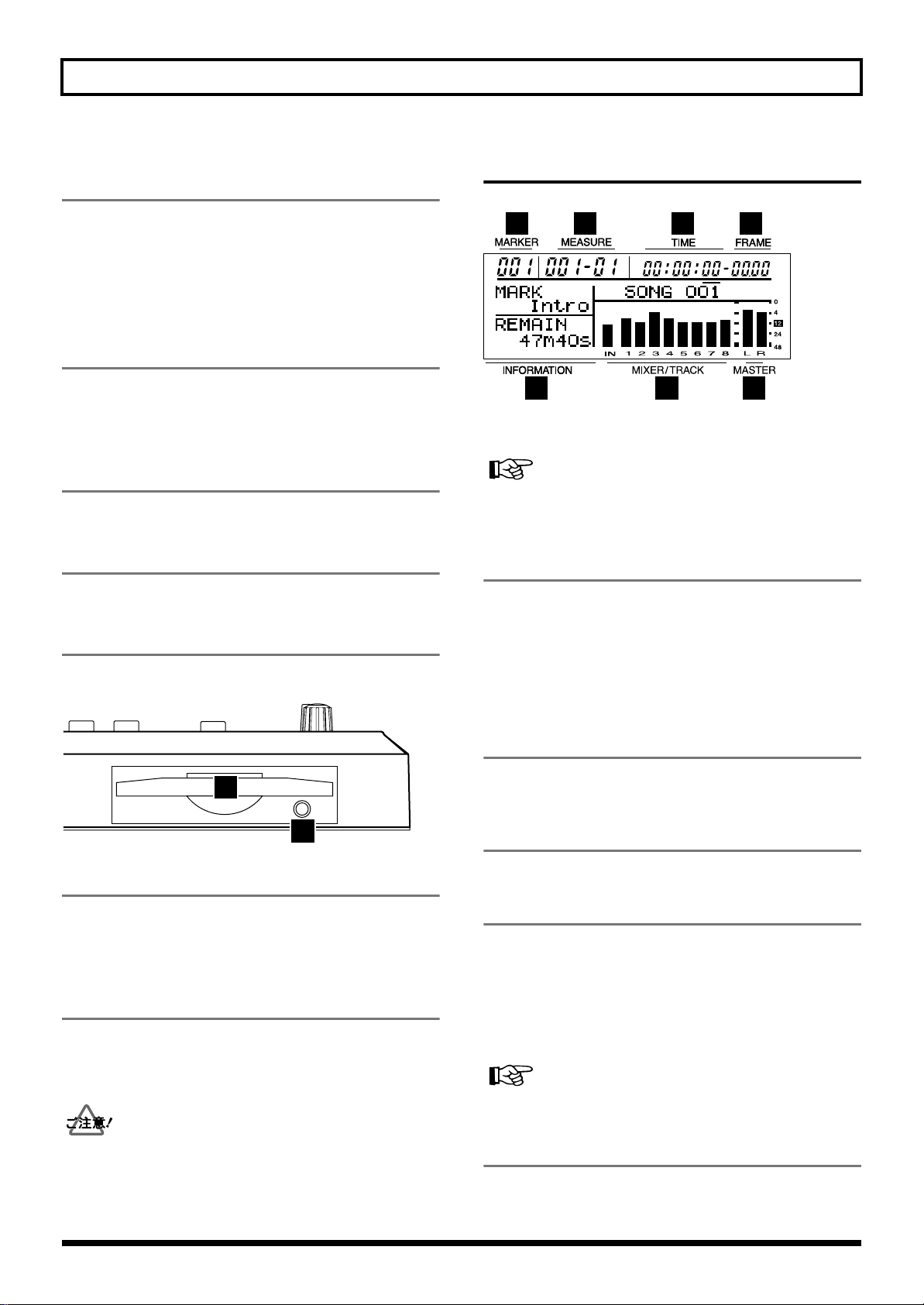
各部の名称
30. UNDO/REDO
(アンドゥー/リドゥー)ボタン
最後に行った録音や、録音データの編集操作を取り消し、元
の状態に戻します。もう一度このボタンを押すと、取り消し
た録音を元に戻したり、編集操作を再度実行することができ
ます。(P.58)
31. TIME/VALUE
(タイム/バリュー)ダイヤル
普段は曲の現在位置の移動(曲の早送りや巻き戻し)に使い
ます。各種機能の設定時には設定値(バリュー)の変更に使
います。
32. EXIT/NO
前の画面に戻るときや、操作の取り消しのときに押します。
33. ENTER/YES
選択の決定や、入力を確定するときに押します。
(イグジット/ノー)ボタン
(エンター/イエス)ボタン
34. CURSOR(カーソル)ボタン
カーソルを移動するときに押します。
fig.02-05(Front View)
ディスプレイ
fig.02-04(Display View)
1
5
メニュー画面やパラメータ設定画面など、そのときの設定項
目に応じた情報をグラフィック表示します。
表示画面が見づらい場合は、「表示画面のコントラストを調
節する」(P.108)をご覧ください。
1. MARKER(マーカー)
現在位置のマークの番号を表示します。現在位置にマークが
登録されていないときは、現在位置の直前にあるマークの番
号が表示されます。
また、現在位置がマークの番号001より前の位置にある
場合や、マークが登録されていない場合は---が表示され
ます。
2
3
6
4
7
35
36
35. Zip ディスク・ドライブ
録音データを保存するZipディスクを入れるドライブ・ユニッ
トです。ディスクが挿入されていないと録音することはでき
ません。
36. イジェクト・ボタン
Zip ディスクを取り出すためのボタンです。電源が入ってい
る状態でなければZipディスクを取り出すことはできません。
このボタンは、ディスク・アクセス中は緑色に点灯します。
電源を切った後でディスクを取り出す必要がある場合は、必
ず電源を入れ直してからイジェクト・ボタンを押してディス
クを取り出してください。無理にディスクを取り出そうとす
ると、ディスク・ドライブを壊してしまう恐れがあります。
2. MEASURE(メジャー)
曲の現在位置の小節数と拍数を表示します。左側の数字が小
節数で右側が拍数です。
3. TIME(タイム)
曲の現在位置の時刻を「**時**分**秒」で表示します。
4. FRAME(フレーム)
曲の現在位置のフレーム数を表示します。
お買いあげ時は、1 秒間あたり 30 フレーム(ノン・ドロッ
プ)に設定されています。これは MTC(MIDI タイム・コー
ド)と呼ばれる仕様の一種で、他の機器と MIDI を使用して
同期演奏するときは、双方の機器の MTC の仕様を合わせる
必要があります。
MIDI シーケンサーと同期演奏させる(P.73)
5. INFORMATION
プレイ・モードのときに、曲の情報(マーカーの名前、録音
可能な残り時間)が表示されます。
(インフォメーション)
18
Page 19
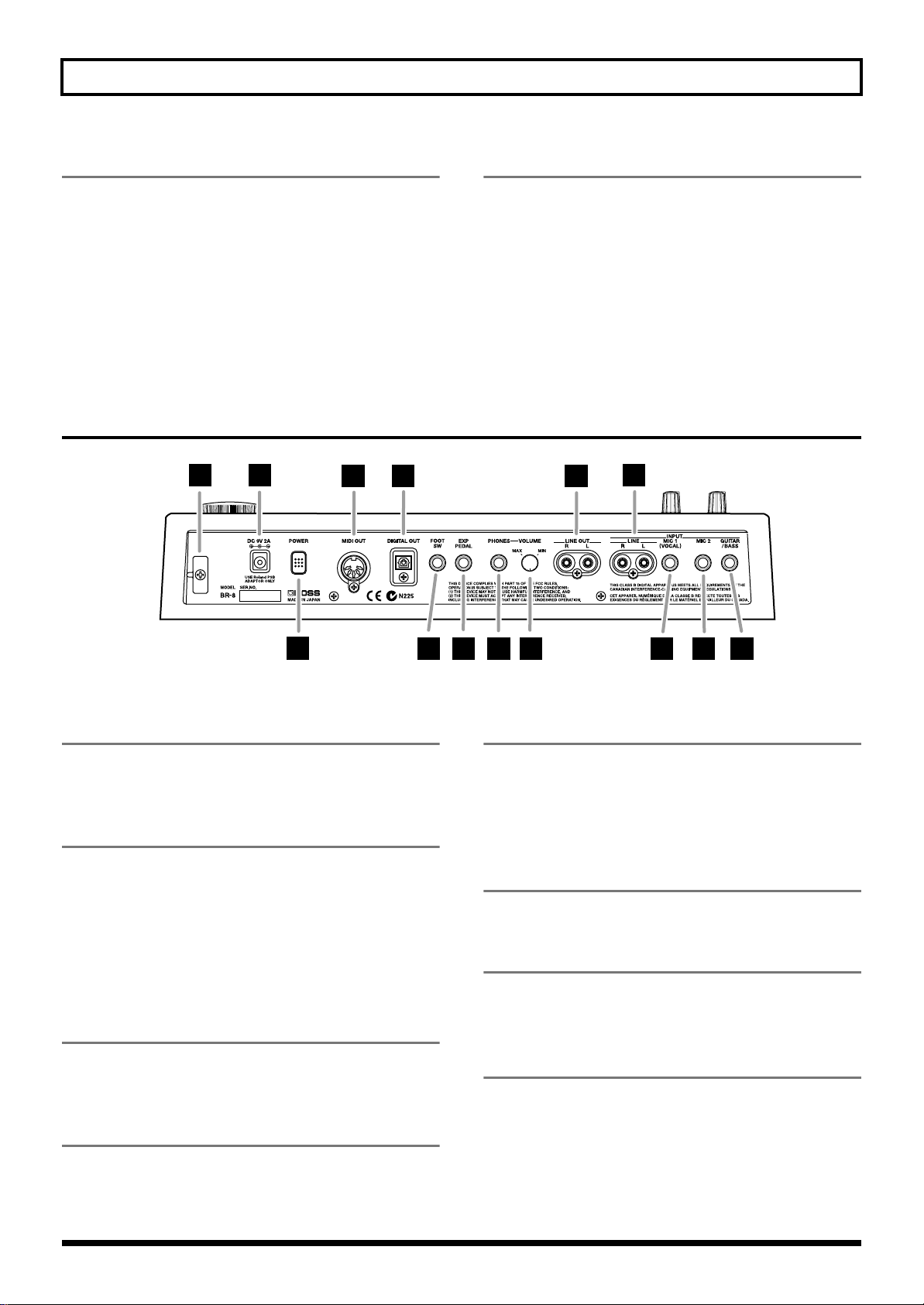
各部の名称
6. MIXER/TRACK
プレイ・モードのときに、入力されている楽器の音量レベル
や各トラックの音量レベルがグラフィックで表示されます。
お買いあげ時は、INPUT LEVEL つまみ、または TRACK
フェーダーを通った後(ポスト・フェーダー)の音量レベル
を表示するようになっています。TRACK フェーダーを通る
前(プリ・フェーダー)の音量レベルを表示したい場合は、
「レベル・メーター画面の表示方法を切り替える」(P.82)を
ご覧ください。
(ミキサー/トラック)
リア・パネル
fig.02-06(Rear View)
13
12
11
10
7. MASTER(マスター)
プレイ・モードのときに、MASTER フェーダーを通った後の
音量レベルがグラフィックで表示されます。
5
4
14
1. GUITAR/BASS
(ギター/ベース)ジャック
ギターやベースをダイレクトに接続できるハイ・インピーダ
ンスの入力ジャックです。
2. MIC 2(マイク 2)ジャック
マイク用の入力ジャックです。TRS バランス入力になってい
ます。(P.22)
※ GUITAR/BASS ジャックと MIC 2ジャックの両方に、楽
器とマイクがそれぞれ接続されているときは、GUITAR/
BASS ジャックが自動的に選択されます。
3. MIC 1(VOCAL)
(マイク 1(ボーカル))ジャック
マイク用の入力ジャックです。TRS バランス入力になってい
ます。(P.22)
4. LINE(ライン・イン)ジャック
アナログ・オーディオ信号の入力ジャックです。CD プレー
ヤーなどのオーディオ機器やキーボード、リズム・マシン、
外部音源などを接続するときに使用します。
6789
3
2
1
5. LINE OUT
(ライン・アウト)ジャック
アナログ・オーディオ信号の出力ジャックです。MD レコー
ダーやテープ・レコーダーなどを接続して、BR-8 の出力を
アナログ録音することができます。
6. PHONES VOLUME
(ヘッドホン・ボリューム)つまみ
ヘッドホンの音量を調節します。
7. PHONES(ヘッドホン)ジャック
別売のステレオ・ヘッドホンを接続します。
8. EXP PEDAL
(エクスプレッション・ペダル)ジャック
別売のエクスプレッション・ペダル(Roland EV-5)を接続
する入力ジャックです。エクスプレッション・ペダルを使用
すると、内蔵のエフェクトにペダル・ワウなどの効果を加え
ることができます。
19
Page 20
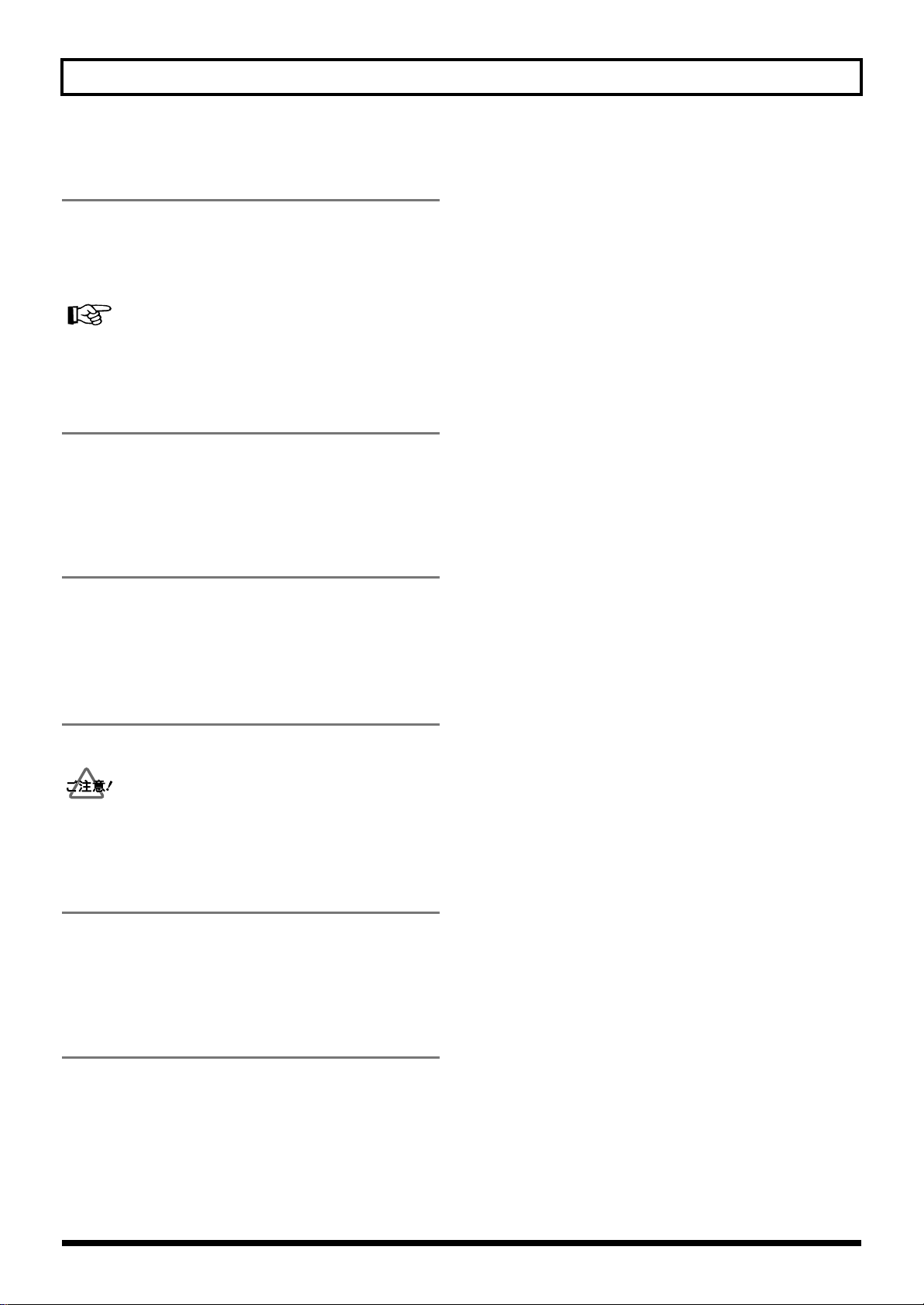
各部の名称
9. FOOT SW
(フット・スイッチ)ジャック
別売のフット・スイッチ(BOSS FS-5U、Roland DP-2)を
接続する入力ジャックです。フット・スイッチを使用すると、
曲の再生/停止やパンチ・イン/アウトなどをリモート・コ
ントロールすることができます。
フット・スイッチを使うには(P.41)
10. DIGITAL OUT
(デジタル・アウト)コネクター
デジタル・オーディオ信号を出力するオプティカル・タイプ
のコネクターです。LINE OUT ジャックと同じ音が出力され
ます。本機の出力を DAT レコーダーや MD レコーダーにデ
ジタル録音することができます。
11. MIDI OUT
MIDI 情報を送信するコネクターです。外部 MIDI 機器(リズ
ム・マシンや音源など)の MIDI IN コネクターと接続して使
用します。
(MIDI アウト)コネクター
12. AC ADAPTOR
(AC アダプター)ジャック
付属の AC アダプターを接続します。
ACアダプターは必ず付属の PSB-UNIVERSALをお使いくだ
さい。他のアダプターをご使用になりますと、発熱・故障な
どの原因となる場合があります。
13. コード・フック
ACアダプターのケーブルが誤って抜けないよう、ここにケー
ブルを引っ掛けてご使用ください。
使用中に AC アダプターが抜けると、大切な録音データが破
壊される場合があります。
14. POWER(パワー)スイッチ
電源スイッチです。本機の電源をオン/オフします。
20
Page 21
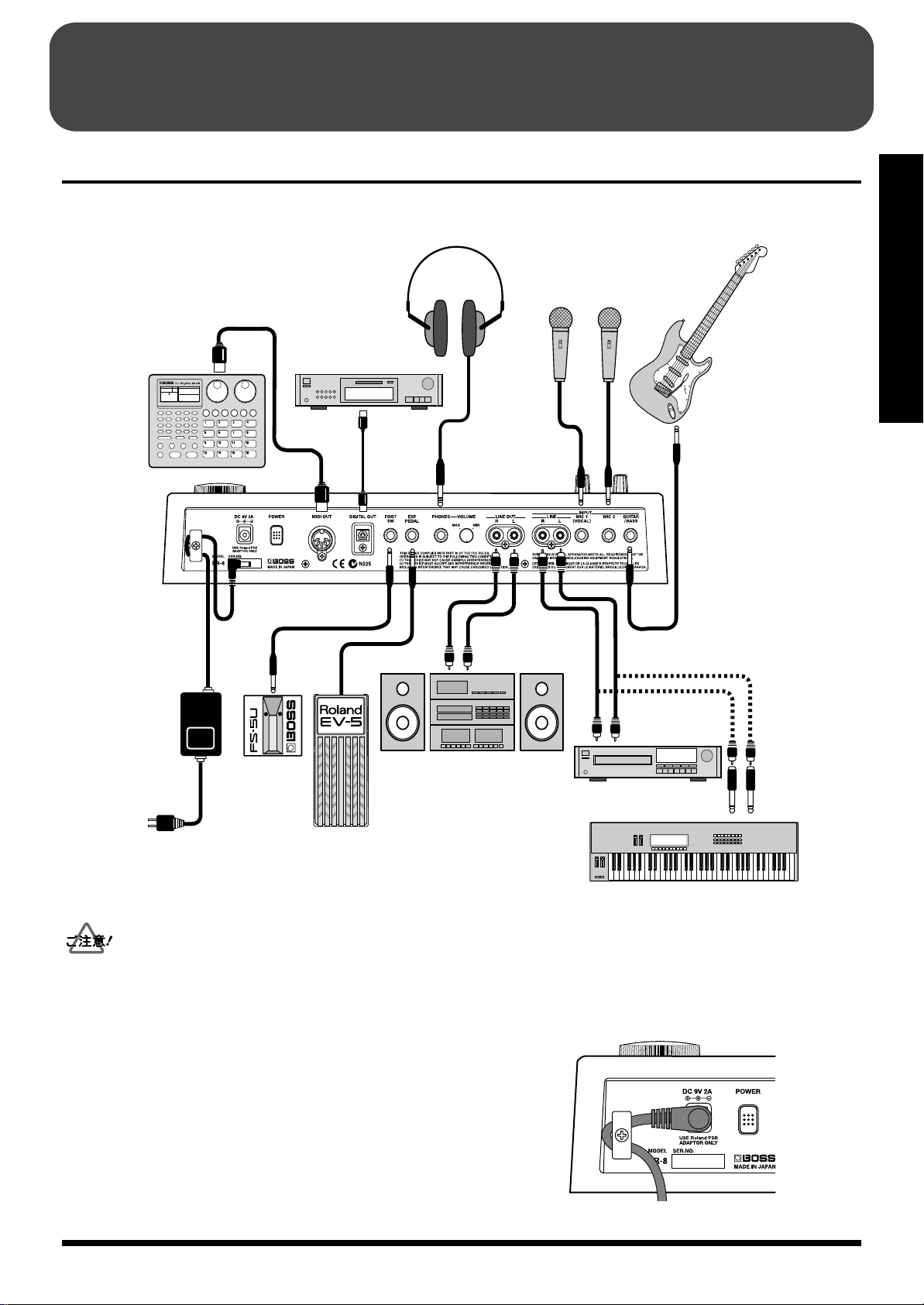
デモ・ソングを聴く
Step1 周辺機器を接続する
下図のように接続してください。また接続の際は各機器の電源が OFF の状態で行ってください。
fig.03-01(Connection)
ステレオ・ヘッドホン
エレキ・ギター
エレキ・ベース
デモ・ソングを聴く
リズム・マシンなど
マイク
MDデッキなど
フット・スイッチ
(FS-5Uなど)
ACアダプター
(PSB-UNIVERSAL)
他の機器と接続するときは、誤動作やスピーカーなどの破損
を防ぐため、必ずすべての機器の音量を絞った状態で電源を
切ってください。
※ Zip ディスク・ドライブにギターのピックアップを近付
けると、ノイズを発生することがあります。ノイズが気
になる場合は、本体とギターを離してお使いください。
エクスプレッション・ペダル
フット・スイッチ
エクスプレッション・ペダル
(RolandEV-5)
オーディオ・セットなど
CDプレーヤーなど
キーボード、リズム・マシンなど
※ AC アダプターのコードは図のようにコード・フックに固
定してください。誤ってコードを引っ張ってしまっても、
プラグが抜けて電源が切れてしまうことや、AC アダプ
ター・ジャックに無理な力が加わることを防ぐことがで
きます。
fig.03-100
21
Page 22
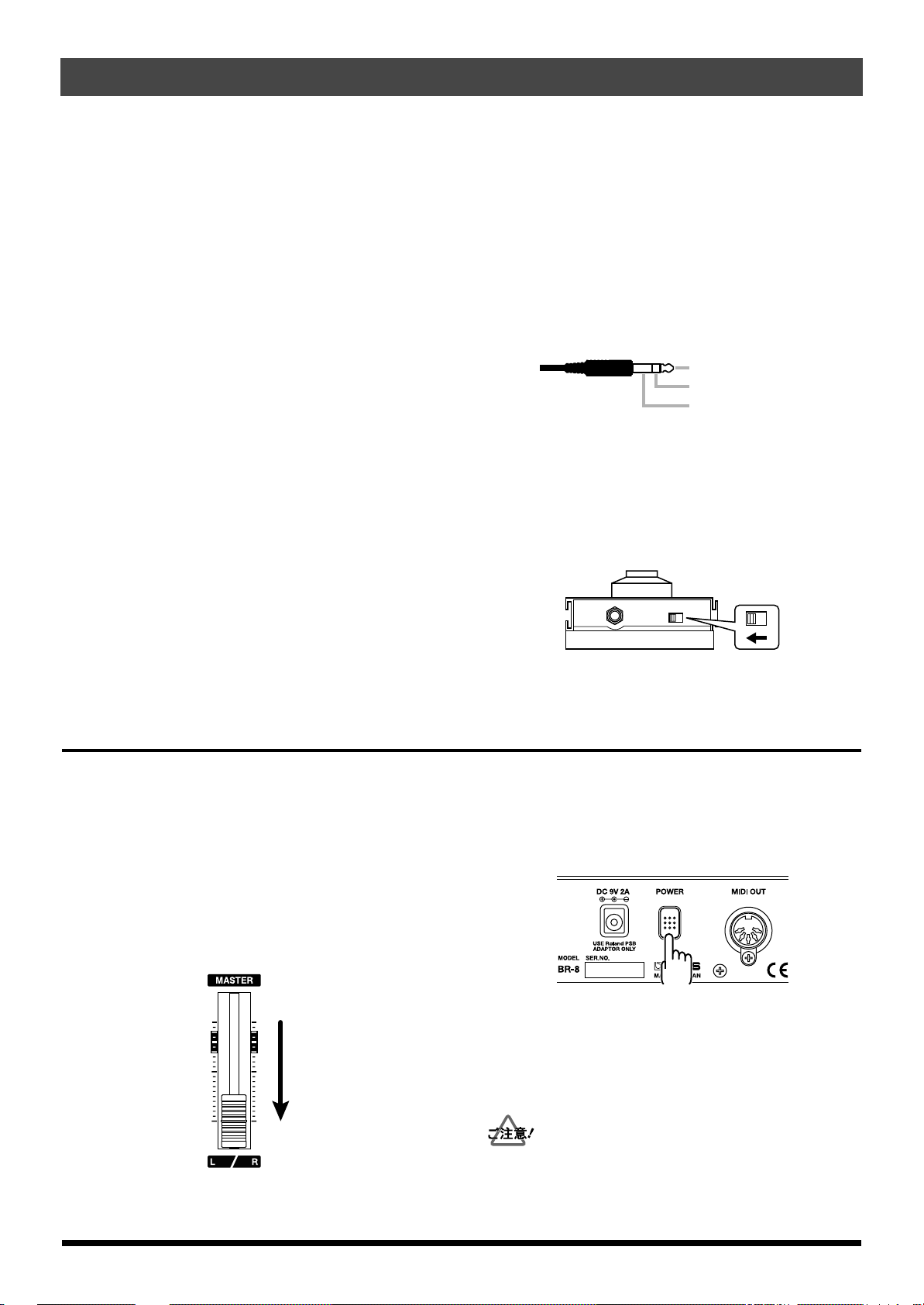
デモ・ソングを聴く
ポラリティー・スイッチ
※ エクスプレッション・ペダルは、必ず指定のもの(別売:
Roland EV-5)をお使いください。他社製品を接続する
と、本体の故障の原因になる場合があります。
※ EXP PEDAL ジャックに接続したエクスプレッション・
ペダルのミニマム・ボリュームは、0で最も変化幅が
広くなるように設計されています。最初は0に設定さ
れていることを確認してから、好みに合わせてミニマム・
ボリュームを調節してください。
また、エクスプレッション・ペダルでは以下のエフェク
トを操作することができます。
・Foot Volume(P.101)
・Pitch Shifter(P.103)
・Wah(P.107)
これらはエクスプレッション・ペダルによって同時に操
作することもできます。単体のエフェクトのみペダルで
操作したい場合には、必要のないエフェクトをオフにす
るか、エフェクトのタイプ(P.Shift Type, Wah Type)
をPEDAL以外に設定してください。
※ マイクロホンとスピーカーの位置によっては、ハウリン
グ音(キーンという音)が出ることがあります。その場
合は、以下のように対処してください。
1. マイクロホンの向きを変える
2. マイクロホンをスピーカーから遠ざける
3. 音量を下げる
※ MIC 1, MIC 2 ジャックは、TRS 標準プラグを利用した
バランス入力に対応しています。
fig.04-100
HOT
(ホット)
COLD
(コールド)
GND
(アース)
※ フット・スイッチに FS-5U(別売)を使うときは、ポラリ
ティー・スイッチを次のように設定してください。ポラリ
ティー・スイッチを正しく設定しないと、フット・スイッ
チでのコントロールがうまく行えません。
fig.04-010
Step2 電源を入れる
正しく接続したら、必ず次の手順で電源を投入してください。
手順を間違えると、誤動作をしたりスピーカーなどが破損す
る恐れがあります。
電源を入れる前に次のことを確認します。
1.
•
外部機器と正しく接続されていますか?
本機および接続する機器の音量が最小になっています
•
か?
BR-8 の MASTER フェーダーを下げます。
2.
fig.04-01(Master:0)
3. 入力ジャック(GUITAR/BASS、MIC2、MIC1、LINE
IN)に接続した機器の電源をオンにします。
4.
リア・パネルの POWER スイッチで、BR-8 の電源をオ
ンにします。
fig.04-02(Power On)
※ この機器は回路保護のため、電源をオンしてからしばら
くは動作しません。
5.
出力ジャック(LINE OUT、DIGITALOUT)に接続し
た機器の電源をオンにします。
使用中に AC アダプターが抜けることの無いように注意して
ください。AC アダプターが抜けると、録音データが破壊さ
れる場合があります。
22
Page 23
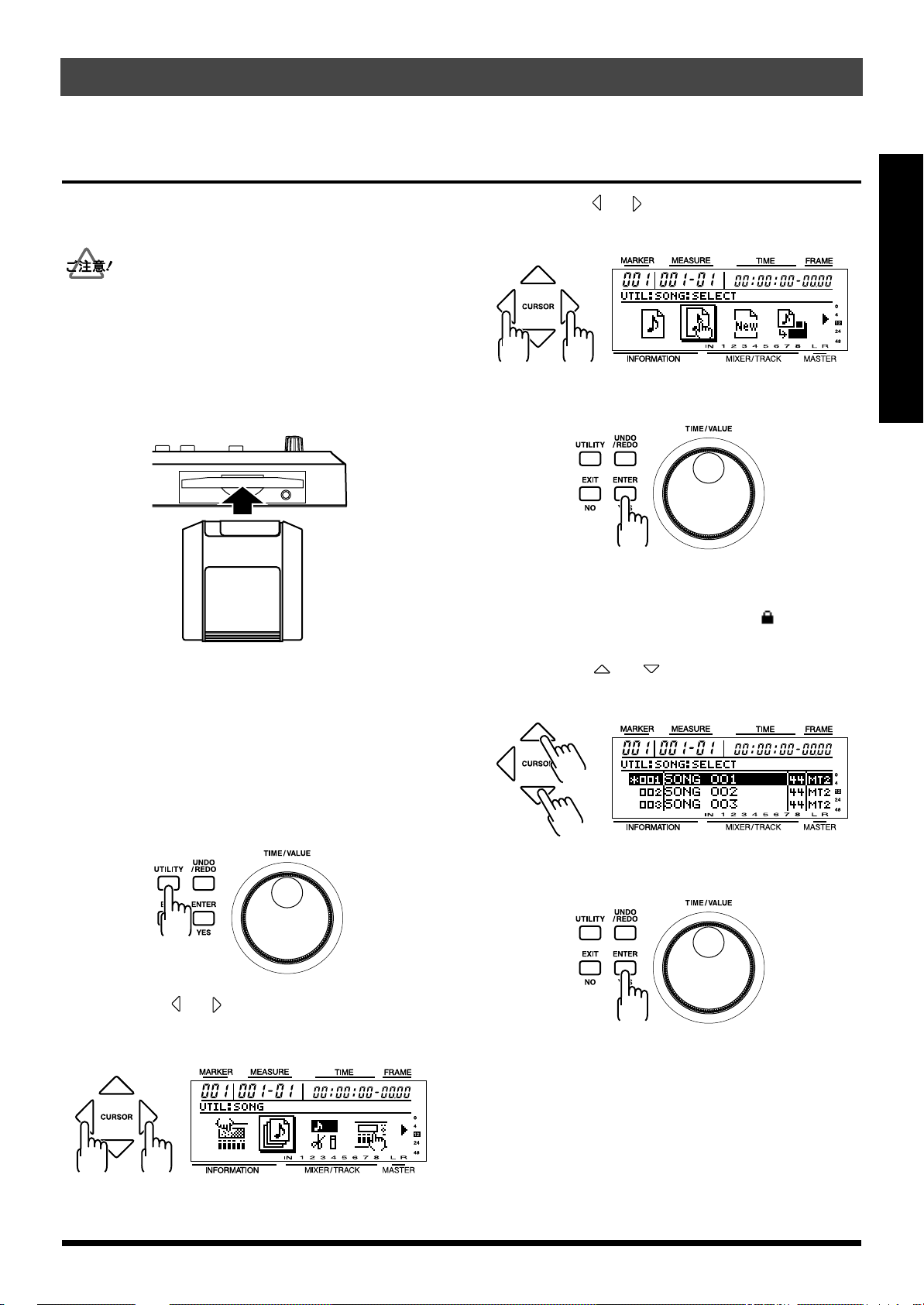
Step3 デモ・ソングを聴く
付属のディスクにはデモ・ソングが収録されています。
デモ・ソングを聴くときは、次の操作を行います。
本製品に収録されている曲データを個人で楽しむ以外に権利
者の許諾なく使用することは、法律で禁じられています。権
利者に無断でこれらのデータの複製を作ったり、二次的著作
物で利用したりしてはいけません。
デモ・ディスクを Zip ドライブに挿入してください。
fig.06-01(Disk Insert)
デモ・ソングを聴く
CURSOR[ ][ ]を押して、ソング・セレクト・
3.
アイコンを選びます。
fig.06-04(LCD:Select Song Select Icon)
[ENTER]を押すと、曲のリストが表示されます。
4.
fig.06-05(Push Enter/Yes)
デモ・ソングを聴く
曲を選ぶ〜ソング・セレクト
はじめてディスクを使ったときは、自動的に1曲目が選択さ
れ、曲の再生に必要なデータが読み込まれます。読み込みが
終了すると、曲名がディスプレイに表示されます。
他の曲に変えたいときは、次の手順で曲を選びます。
[UTILITY]を押します。
1.
fig.06-02(Push Utility Button)
CURSOR[ ][ ]を押し て、ソング・アイコン
2.
を選び、[ENTER]を押します。
fig.06-03
現在使用している曲の頭には*が付いています。ま
た、ソング・プロテクト(P.61)のかかっている曲名の
右側にはソング・プロテクト・マーク( )が表示され
ます。
CURSOR[ ][ ]を押して、聴きた い曲を選
5.
びます。
fig.06-06(LCD:Song List)
[ENTER]を押します。
6.
fig.06-05(Push Enter/Yes)
■ 録音・編集、またはミキサー部の設定やエフェクトのソ
ング・パッチ(P.86)を変更した場合
このとき、録音したデータや作業内容、その時のミキサー
部の状態やソング・パッチの変更を保存するかどうかを
確認する画面が表示されます。
23
Page 24
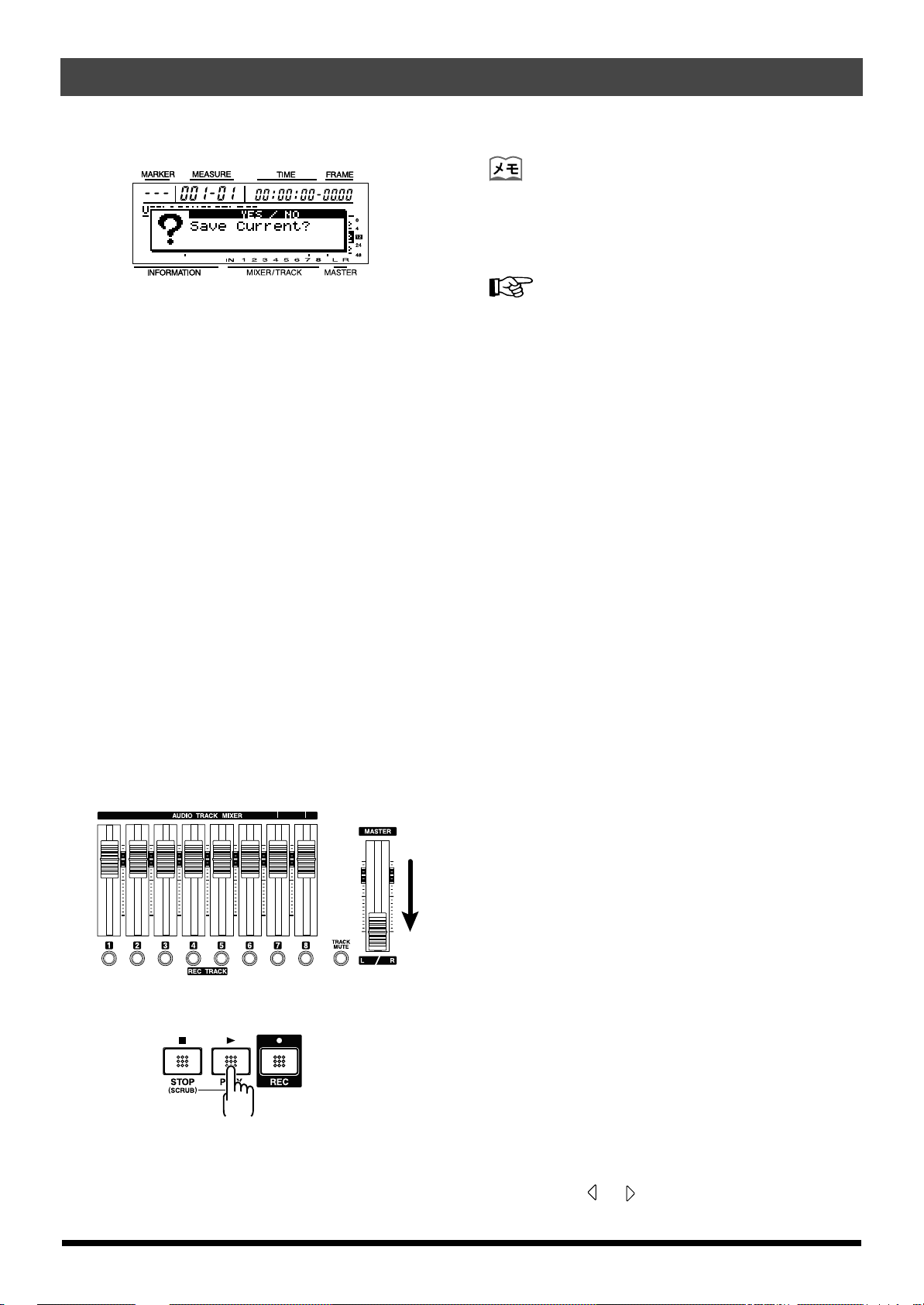
デモ・ソングを聴く
fig.07-23(LCD:Store Current?)
TRACK フェーダーを動かすと、各トラックに個別に録音さ
れている音を 1 つずつ聴いたり、好みの音量バランスで聴く
こともできます。また、[TRACK MUTE]ボタンを使って任
意のトラックをミュート(消音)することもできます。
※ 次回再生時に現在の状態を再現したい場合は[YES]を、
元の状態に戻したい場合は[NO]を押してください。
[NO]を押した場合、現在の曲に対して、前回保存して
から今回までに行った録音、編集作業の全てと、現在の
ミキサー部の設定状態やソング・パッチの変更は保存さ
れません。ご注意ください。
※ 現在使用している曲にソング・プロテクト(P.61)がか
かっている場合、[YES]を押すとProtected Song!
Cannot Save!と表示されます。
この場合は一旦[ENTER]を押すとレベル・メーター表
示画面に戻りますので、保存したい場合にはソング・プ
ロテクトを解除(P.61)してから再度ソング・セレクト・
アイコンを選択してください。
※ デモ・ソングを再生するだけの場合には、特に気にする
必要はありません。いろいろと触ったあとでも[NO]を
押すことで、全ての操作を無効にすることができます。
7.
選択した曲が読み込まれます。
曲を再生する
TRACK フェーダーの 1 〜 8 を下図の位置に合わせ、
1.
MASTER フェーダーを下げます。
fig.06-07(Fader1-8:Unity,Master:0)
特定のトラックの音を消す(P.35)
[FF]を押している間は曲が早送りになり、[REW]を押して
いる間は巻き戻しになります。[ZERO]を押すと、曲の頭に
戻ります。
現在位置を移動するには、他にも次のような方法があります。
現在位置を移動する
現在時刻の表示について
ディスプレイに表示されている現在時刻は MTC(MIDI タイ
ム・コード)で、「**時**分**秒**フレーム**サ
ブ・フレーム」を示しています。
タイム・コードの仕様は使用機器によって異なります。MTC
を使って他の機器と同期運転するときは、双方の機器のタイ
ム・コードの仕様を合わせる必要があります。お買い上げ時
は、1 秒間あたり 30 フレーム(ノン・ドロップ)に設定さ
れています(P.74)。
演奏の先頭へ
ソングの最初の音が録音されている時刻に移動するときは、
以下の操作をします。
2.
[PLAY]を押します。
fig.06-08(Push PLAY Button)
曲がスタートします。MASTER フェーダーをゆっくり上げて
音量を調節してください。
24
[STOP]を押しながら[REW]を押します。
1.
各トラックで選ばれている V トラックがチェックされ、
ソングの最初の音が録音されている時刻に移動します。
演奏の最後へ
ソングの最後の音が録音されている時刻に移動するときは、
次の操作をします。
[STOP]を押しながら[FF]を押します。
1.
各トラックで選ばれている V トラックがチェックされ、
ソングの最後の音が録音されている時刻に移動します。
時/分/秒/フレーム/サブ・フレーム単位で
ディスプレイの TIME 欄には、現在位置の時刻が、時/分/
秒/フレーム/サブ・フレームの順で表示されます。
1.
変更したい値を選択します。
CURSOR[ ][ ]を押して TIME の中の変更したい
数字を選択します。
Page 25
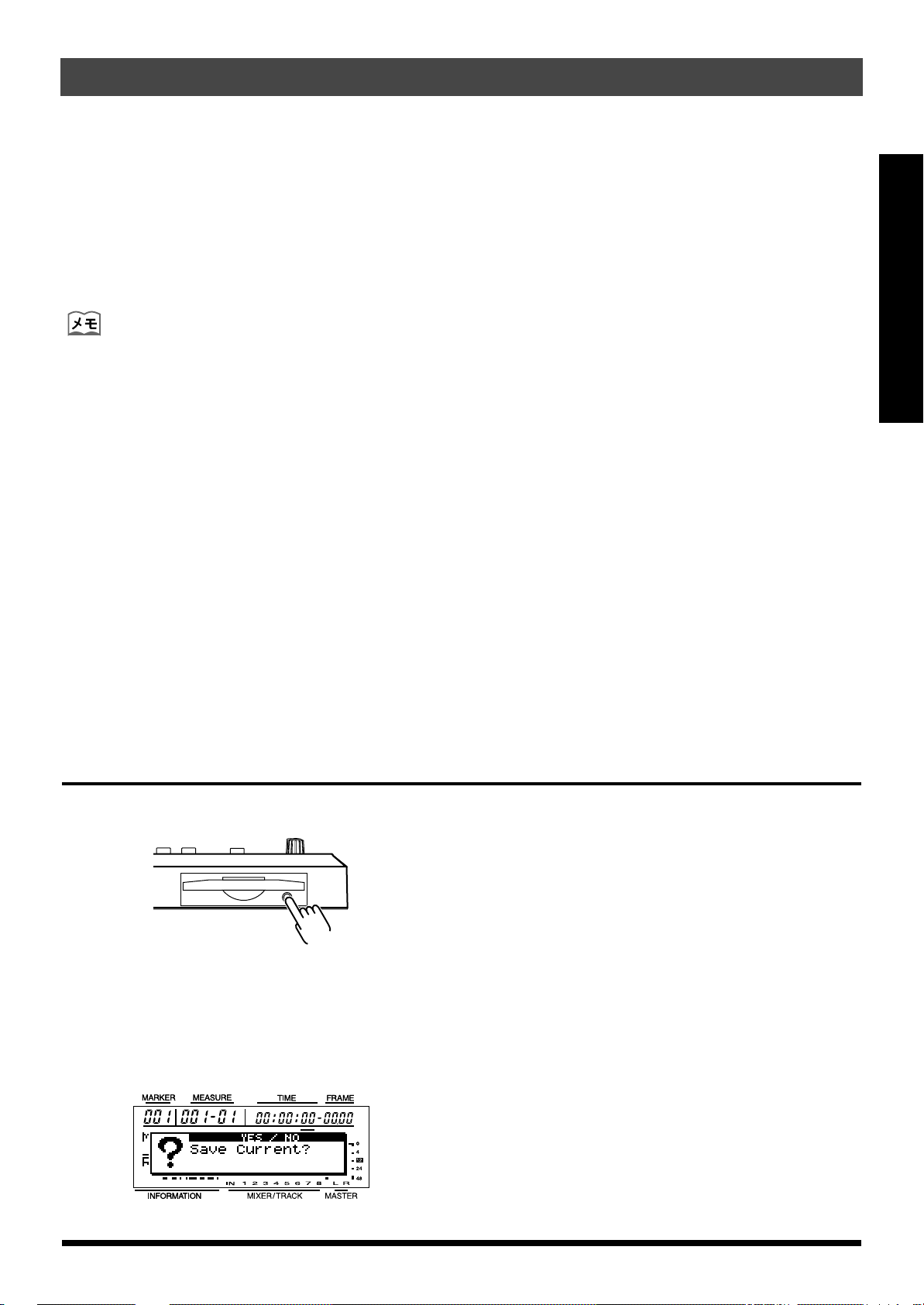
2.
値を変更します。
TIME/VALUE ダイヤルで時刻を変更します。
小節/拍単位で
ディスプレイのMEASURE欄には現在位置の小節ナンバーと
拍ナンバーが表示されます。
デモ・ソングを聴く
マーク番号で
ディスプレイの MARKER 欄には、現在位置のマークの番号
が表示されます。マークが登録されていなければ---が表
示されます。
[CURSOR]を押して MARKER 欄の数字を選択し、TIME/
VALUE ダイヤルで移動先のマークの番号を選択します。
デモ・ソングを聴く
デモ・ソングにはテンポ・マップ(P.70)があらかじめ作成
されており、これに合わせて小節/拍ナンバーの表示やリズ
ム・ガイド(P.32)の演奏が同期するよう設定されています。
テンポ・マップを変更する場合には「テンポ・マップを作る」
(P.70)をご覧ください。また、リズム・ガイドをテンポ・
マップに同期させたくない場合には、「拍子を変える」(P.32)
でBeatをTEMPO MAP以外に設定してください。
1.
変更したい値を選択します。
小節単位で移動したいときは、[CURSOR]を押して
MEASURE 欄の左側の数字を選択します。拍単位で移動
したいときは、MEASURE欄の右側の数字を選択します。
2.
値を変更します。
TIME/VALUE ダイヤルで、移動先の小節ナンバー/拍ナ
ンバーを選びます。
Step4 デモ・ディスクを取り出す
曲のバリエーションを変える
デモ・ソングには、Vトラック(P.9)を使用した、さまざま
なバリエーションが録音されています。V トラックを切り替
えることで、タイプの異なるギター・ソロやボーカルなどの
バリエーションを聴くことができます。
V トラックを切り替える方法については、「V トラックを切り
替える」(P.44)をご覧ください。
シーンを切り替える
デモ・ソングにはあらかじめいくつかのシーンが登録されて
おり、これらを切り替えることでさまざまなミックス・ダウ
ンの比較を行うことができます。
シーンを切り替える方法については、「現在のミキサーの設定
を登録する/呼び出す〜シーン」(P.49)をご覧ください。
1.
イジェクト・ボタンを押します。
fig.06-20
■ 録音・編集、またはミキサー部の設定やエフェクトのソ
ング・パッチ(P.86)を変更した場合
このとき、録音したデータや作業内容、その時のミキサー
部の状態やソング・パッチの変更を保存するかどうかを
確認する画面が表示されます。
fig.05-01(LCD:Store Current?)
※ 次回再生時に現在の状態を再現したい場合は[YES]を、
元の状態に戻したい場合は[NO]を押してください。
[NO]を押した場合、現在の曲に対して、前回保存して
から今回までに行った録音、編集作業の全てと、現在の
ミキサー部の設定状態やソング・パッチの変更は保存さ
れません。ご注意ください。
※ 現在使用している曲にソング・プロテクト(P.61)がか
かっている場合、[YES]を押すとProtected Song!
Cannot Save!と表示されます。
この場合は一旦[ENTER]を押すとレベル・メーター表
示画面に戻りますので、保存したい場合にはソング・プ
ロテクトを解除(P.61)してから再度イジェクト・ボタ
ンを押してください。
ディスクが取り出されます。
25
Page 26
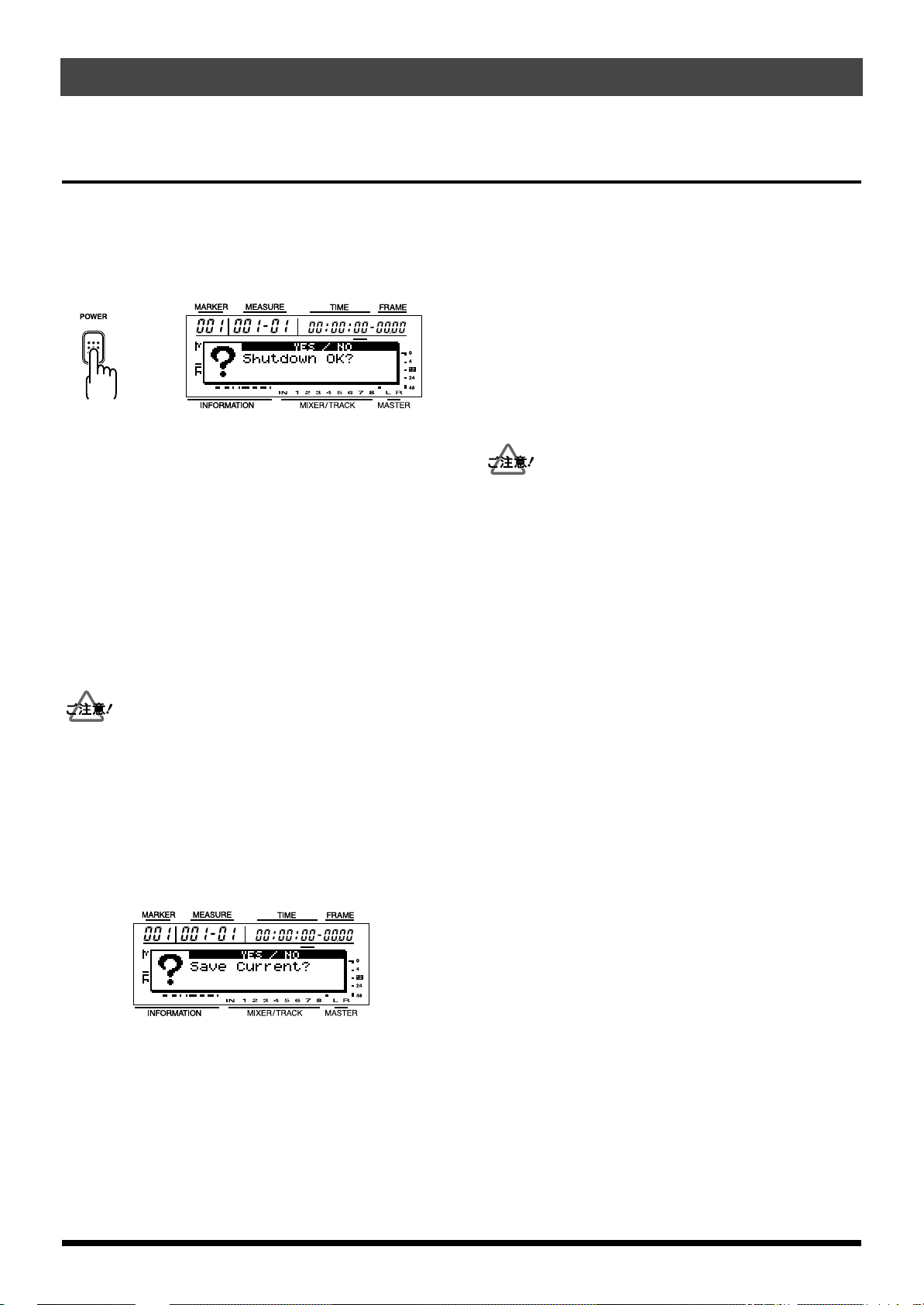
デモ・ソングを聴く
Step5 電源を切る
各機器の電源を、電源を入れたとき(P.22)と逆の順序でオ
フにしてください。
本機の POWER スイッチを押すと、以下のようなメッセージ
が表示されます。
fig.05-02
このまま電源を切っても良い場合は[YES]を押してくださ
い。[YES]を押すとユーザー・パッチ(P.86)などのデー
タが本体に保存され、次回の電源投入時には現在の状態が再
現されます。保存が終了すると、本機は自動的に電源を切り
ます。(シャット・ダウン)
■ ディスクが挿入されている場合
本機は POWER スイッチが押されてシャット・ダウンが実行
されると、必要なデータをディスクと本体に保存した後、自
動的に電源を切ります。その際、録音編集作業やミキサー部
のパラメーターに変更があった場合、それらのデータを保存
するかどうかの選択画面が表示されます。
※ 現在使用している曲にソング・プロテクト(P.61)がか
かっている場合、[YES]を押すとProtected Song!
Cannot Save!と表示されます。
この場合は一旦[ENTER]を押すとレベル・メーター表
示画面に戻りますので、保存したい場合にはソング・プ
ロテクトを解除(P.61)してから再度 POWER スイッチ
を押してください。
※ デモ・ソングを再生しただけの場合には、特に気にする
必要はありません。間違えて録音してしまったり、いろ
いろと触ったあとでも[NO]を押すことで、全ての操作
を無効にすることができます。
AC アダプターをコンセントから抜くときは、本機の電源が
確実にオフ(表示画面が消灯)になったことを確認してから
行ってください。データ保存処理の途中で AC アダプターが
抜かれた場合、録音データや作業内容(ミキサーの設定、エ
フェクト・パッチのデータなど)が破壊されますので、絶対
に行わないでください。
本機の電源を切る際には、必ず POWER スイッチを使って電
源を切ってください。録音データやミキサーの設定、エフェ
クト・パッチのデータは、それぞれの操作後すぐに保存され
るのではなく、曲を保存したり電源を自動的に切る際に、ディ
スクや本体に保存されます。そのため、POWER スイッチを
使わずに AC アダプターを抜くなどして電源を切った場合に
は、録音データやミキサーの設定、エフェクト・パッチのデー
タが消えてしまいます。ご注意ください。
fig.05-01(Power Off,LCD:Save Data?)
[YES]を押すとデータがディスクと本体に保存され、次回の
電源投入時には、現在の状態が再現されます。[NO]を押す
と、電源を入れてから後に行った、全ての録音や編集、パラ
メ−ター変更などが無効となります。
26
Page 27
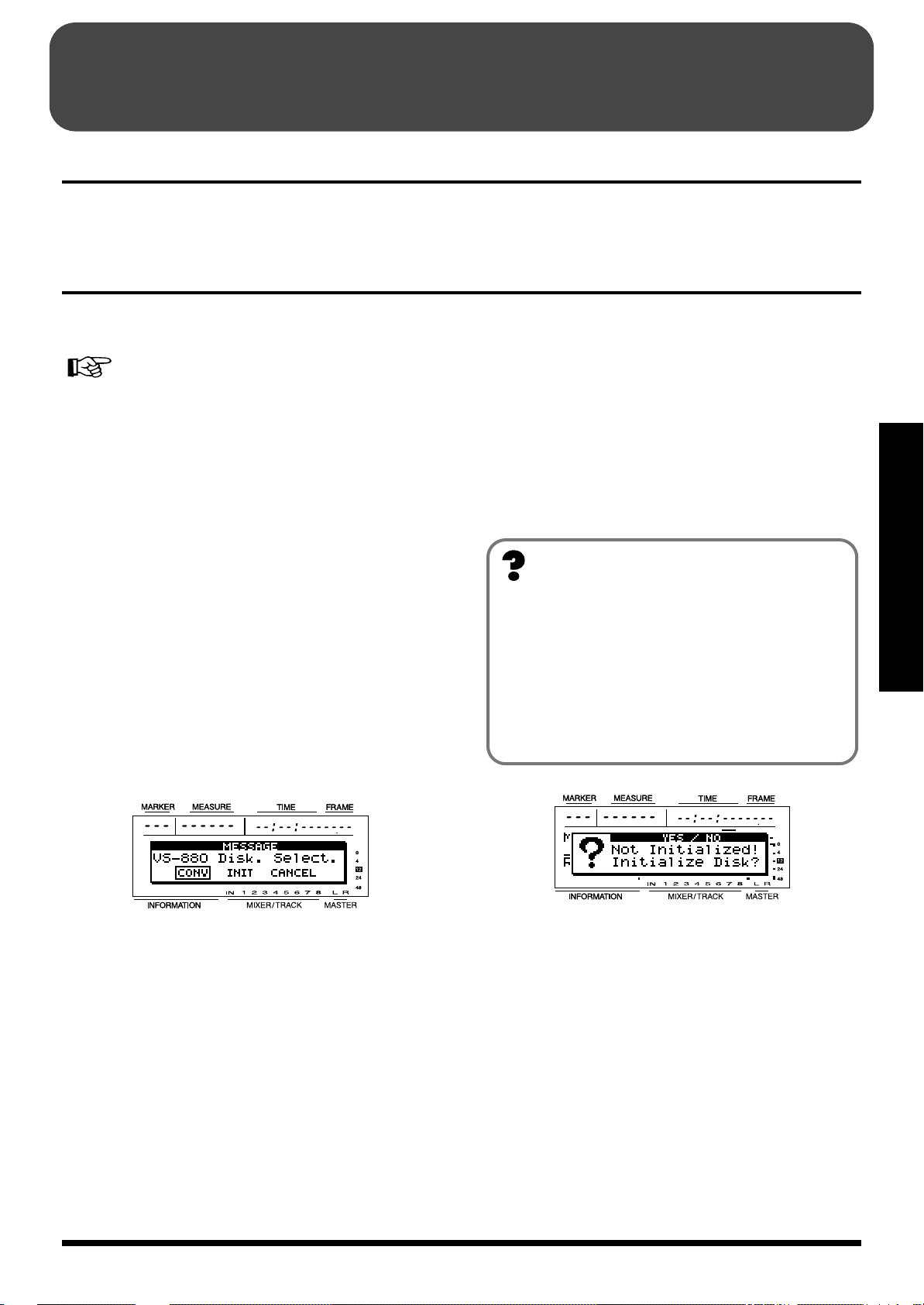
演奏を録音する/再生する
Step1 電源を入れる
「周辺機器を接続する」(P.21)、「電源を入れる」(P.22)に従って、接続を済ませた後に電源を入れてください。
Step2 ディスクを準備する
BR-8 は録音データを直接ディスクに書き込みます。録音を
行うには必ずディスクが必要です。
Zip ディスク(P.11)
ディスクを入れる
ディスクをドライブに挿入してください。付属のデモ・ディ
スクには若干の余裕がありますが、長時間の録音をされる場
合は、デモ・ソングを消去するか新しいディスクを用意して
ください。曲の消去のしかたについては「曲を消す」(P.60)
をご覧ください。
VSシリーズで作成した曲の入ったディスクを挿入した
場合
Roland VS シリーズ(VS-880/840EX/840)で作った曲の
データは、そのままでは BR-8 で扱うことはできません。こ
れらのディスクを挿入した場合、ディスプレイにはメッセー
ジと共にSelect.と表示され、本機で使える曲のデータに
変換(コンバート)するか、または初期化(イニシャライズ)
するかどうかを尋ねてきます。
fig.07-01(LCD:Song Convert?)
※ イニシャライズを行うと、ディスクに保存していたデー
タは全て失われます。コンバートやイニシャライズをし
たくないときはCANCELを選択して[ENTER]を押
すとディスクが取り出されます。
ディスクを初期化する〜イニシャライズ
すでに BR-8 で使用したディスクや、BR-8 用にコンバート
を行ったディスクを使用する場合は、この作業は必要ありま
せん。
初期化(イニシャライズ)とは
買ってきたばかりのディスクやコンピューターで使用し
ていたディスクを BR-8 で使用する場合、そのディスク
を BR-8 で使用できる状態にする必要があります。この
作業をイニシャライズと呼びます。
挿入したディスクが BR-8 の仕様に合わなかった場合、
ディスプレイにはメッセージと共にInitialize Disk?と
表示されます。その場合は以下の手順にしたがって作業
を進めてください。
fig.07-02(LCD:Initialize OK?)
演奏を録音する/再生する
※ VS-1680 や VS-880EX と曲のデータをやり取りする場
合は、一旦 VS-880 用にデータを変換する必要がありま
す。VS-1680 や VS-880EX で作った曲を BR-8 用に変
換する場合は、VS-1680 や VS-880EX で一旦 VS-880
用にデータを変換したものを Zip ディスクに書き込み、
これを BR-8 に挿入してさらに変換(VS-880 → BR-8)
を行います。
1.
コンバートをする場合はCONVを選 択し て
[ENTER]を押します。
詳しくは、「ソング・コンバート」(P.63)の手順 6 をご
覧ください。
2.
ディスクをイニシャライズして使う場合はINITを
選択して[ENTER]を押します。
1.
ディスクをイニシャライズする場合は[YES]を、イ
ニシャライズをしない場合は[NO]を押します。
※ イニシャライズを行うと、ディスクに保存していたデー
タは全て失われます。中止するときは[NO]を押すと、
イニシャライズを行わずにディスクが取り出されます。
手順 1 で[YES]を押すと、イニシャライズの実行を確
認するメッセージSure?が表示されます。
2.
イニシャライズをする場合は、もう一度[YES]を押
します。
イニシャライズが実行されます。
※ イニシャライズが実行されると、自動的に新しい曲が作
られます。このときデータ・タイプは STANDARD (MT2)
が選ばれます。
27
Page 28
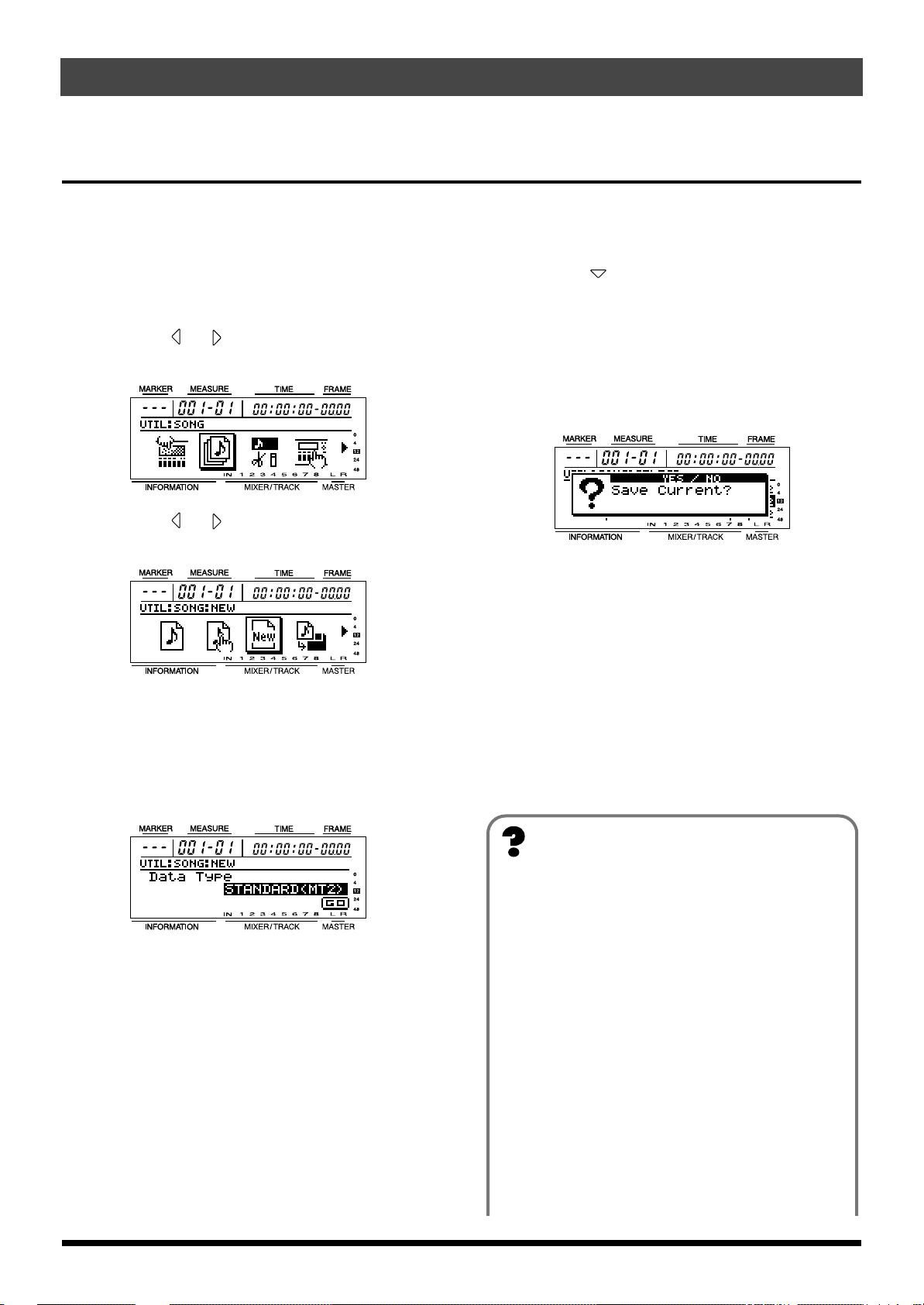
演奏を録音する/再生する
Step3 録音する曲を選ぶ
挿入したディスクに曲が複数入っている場合、最後に保存した曲が自動的に選ばれます。
新たに曲を録音するときは、次のように操作してください。
CURSOR[ ]を押してGOを選択し、[ENTER]
新しい曲を作る〜ソング・ニュー
[UTILITY]を押します。
1.
2.
CURSOR[ ][ ]を押してソング・アイコンを
選択し、[ENTER]を押します。
fig.07-02a(LCD:Select Song Icon)
CURSOR[ ][ ]を押してソン グ・ニュー・ア
3.
イコンを選択し、[ENTER]を押します。
fig.07-02b(LCD:Select New Song Icon)
Data Typeと表示されます。
TIME/VALUE ダイヤルを回して、データ・タイプを選
4.
択します。
データ・タイプについて詳しく知りたい場合は、次の
「データ・タイプとは」をご覧ください。
fig.07-02c(LCD:Select RecordMode)
※ BR-8 では、サンプル・レイトは 44.1 kHz になっていま
す。サンプル・レイトを変えることはできません。
5.
を押します。
■ 録音・編集、またはミキサー部の設定やエフェクトのソ
ング・パッチ(P.86)を変更した場合
このとき、録音したデータや作業内容、その時のミキサー
部の状態やソング・パッチの変更を保存するかどうかを
確認する画面が表示されます。
fig.07-23(LCD:Store Current?)
※ 次回再生時に現在の状態を再現したい場合は[YES]を、
元の状態に戻したい場合は[NO]を押してください。
[NO]を押した場合、現在の曲に対して、前回保存して
から今回までに行った録音、編集作業の全てと、現在の
ミキサー部の設定状態やソング・パッチの変更は保存さ
れません。ご注意ください。
レベル・メーター表示画面となり、新しい曲に録音でき
るようになります。
別の曲を選ぶときは、「曲を選ぶ」(P.23)の操作を行っ
てください。
データ・タイプとは
BR-8 では、新しい曲を作る時にデータ・タイプを設定す
るようになっています。これは、録音素材に応じた音質
と録音時間を、目的に応じて選択するためのものです。
データ・タイプには次の種類があります。
※ データ・タイプは、曲を作成した後で変更すること
はできません。
● STANDARD (MT2)(マルチ・トラック 2):
3 つのモードの中でもっとも高音質で録音できます。ト
ラック・バウンシングを多用したいときに適しています。
通常はこのタイプを選んでください。
28
● LIVE (LV1)(ライブ 1):
MT2より長い時間録音できます。ディスク容量が少
ない場合や、生演奏などの録音に最適です。
● LONG (LV2)(ライブ 2):
3 つのタイプの中で、もっとも長い時間録音できます。
Page 29
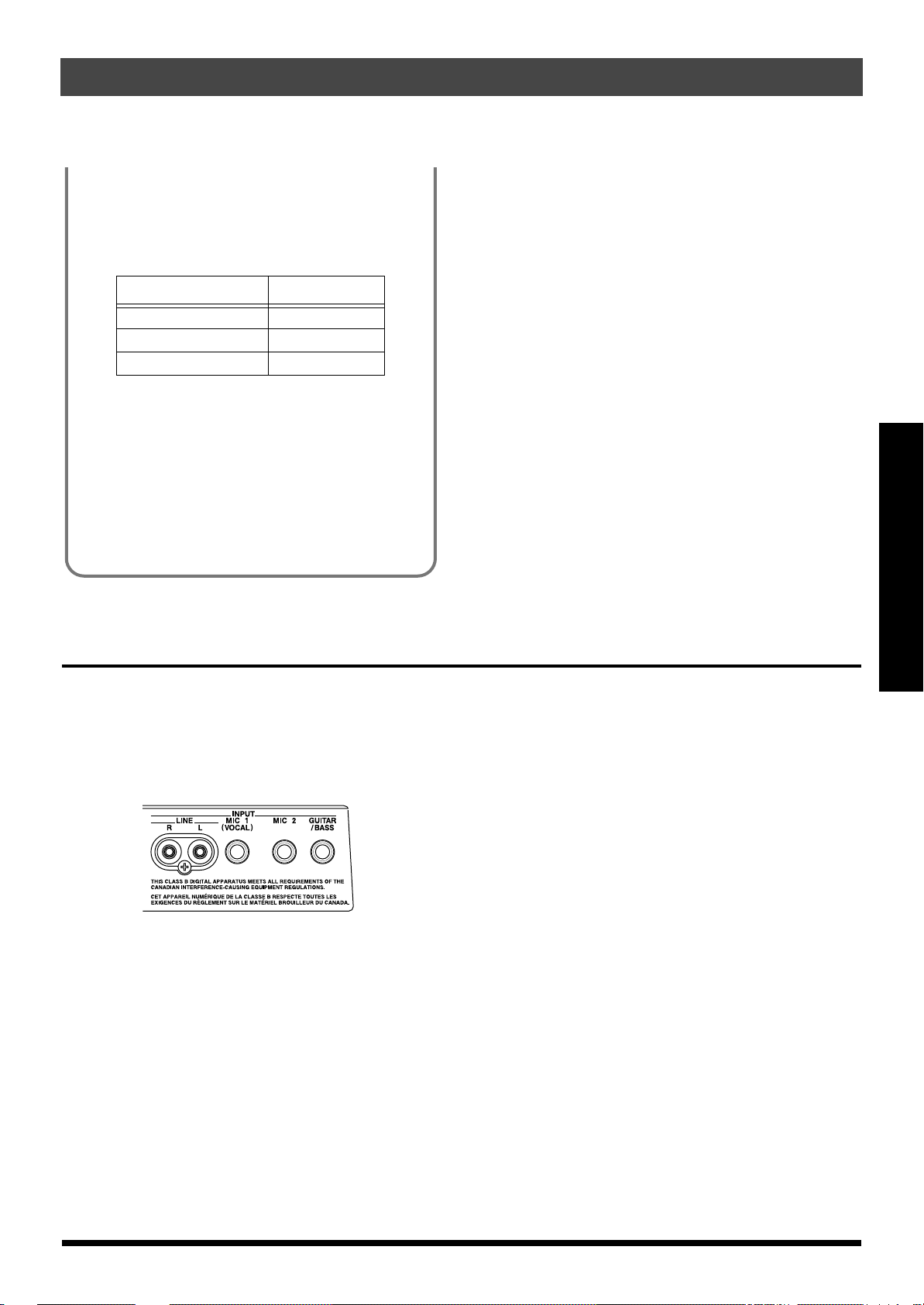
<録音時間>
それぞれの設定で 1 枚のディスクに録音できる時間は、
次のようになります(ディスク容量 100M バイトで 1 ト
ラックのみ使用した場合)。
データ・タイプ 録音時間
STANDARD (MT2) 約 50 分
LIVE (LV1) 約 60 分
LONG (LV2) 約 75 分
※ 上記の録音時間は目安です。作られる曲数によって
は、多少短くなります。
※ 上記の録音時間は 1 トラックのみを使用した場合の
録音時間を表しています。例えば、8 トラック全て
を使用して録音する場合、上記の 1/8 の時間が 1 ト
ラック当たりの録音時間になります。
※ BR-8 で使用できるディスクは、ディスク容量が
100MバイトのZip ディスクです。
演奏を録音する/再生する
演奏を録音する/再生する
Step4 楽器を接続する
接続するジャックを選ぶ
BR-8 には、接続する楽器に合わせていろいろなインプット・
ジャックがあります。それぞれの目的に合わせてお選びくだ
さい。
fig.07-03(Rear InputJack)
GUITAR/BASS
エレクトリック・ギターやベースを接続するジャックです。
ハイ・インピーダンス仕様なので、ギターやベースをダイレ
クトに接続することができます。
※ Zip ディスク・ドライブにギターのピックアップを近付
けると、ノイズを発生することがあります。ノイズが気
になる場合は、本体とギターを離してお使いください。
MIC 2
マイク接続用のジャックです。TRS タイプになっていますの
で、バランス/アンバランスどちらでも接続することができ
ます。アコースティック・ギターをマイクで録音する場合や
MIC 1 と合わせてコーラスを録音する場合に使用してくださ
い。
ただし、GUITAR/BASS ジャックにプラグが差し込まれてい
る場合は、GUITAR/BASS ジャックからの入力が優先されま
す。
※ エレアコをシールドで接続する際は、GUITAR/BASS
ジャックをお使いください。
MIC 1
マイク接続用のジャックです。TRS タイプになっていますの
で、バランス/アンバランスどちらでも接続することができ
ます。ボーカルを単独で録音される場合は、こちらのジャッ
クを使用してください。
LINE
CD プレーヤーやカセット・プレーヤーなどのオーディオ機
器の出力、リズム・マシンや外部音源、キーボードなどを接
続するステレオ入力のジャックです。
29
Page 30
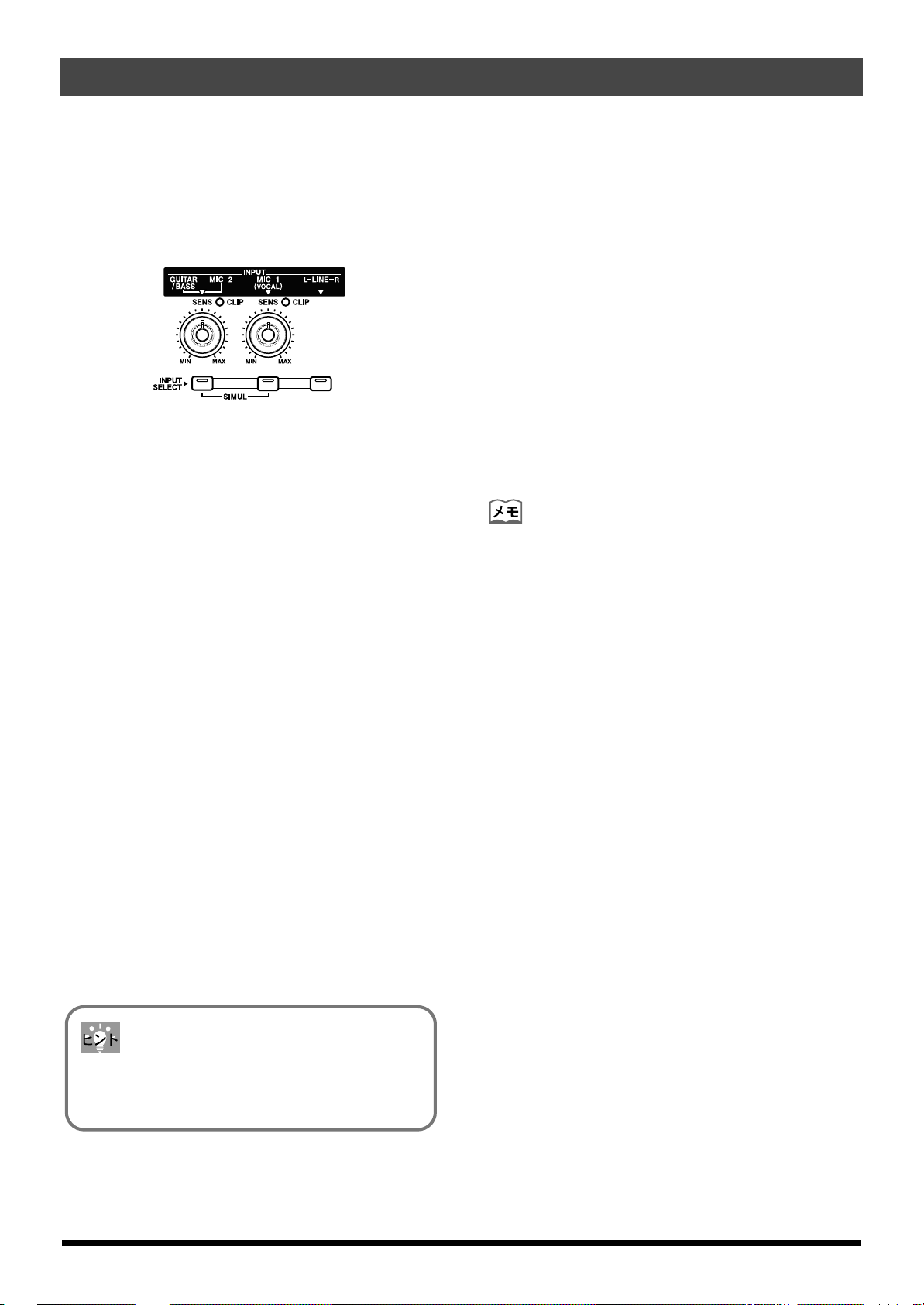
演奏を録音する/再生する
録音したい楽器に合わせて INPUT SELECT ボタンを押す
録音したいソース(入力)を選んでください。選んだボタン
のインジケーターが点灯します。
fig.07-04(Input Select Button)
[GUITAR/BASS, MIC 2]
GUITAR/BASS ジャックに接続した楽器、または MIC 2
ジャックに接続したマイクの音を録音するときに選びます。
[MIC 1]
MIC 1 ジャックに接続したマイクの音を録音するときに選び
ます。
[LINE]
LINEジャックに接続した楽器やCD プレーヤーなどの音を録
音するときに選びます。
音を試聴(モニター)する
接続した楽器やマイクの音を試聴(モニター)することがで
きます。
1.
2.
LINE OUT ジャックまたは DIGITAL OUT コネクターに接続
した機器の音量調節については、それぞれの取扱説明書をご
覧ください。
まず MASTERフェーダーを下げます。
INPUT LEVEL つまみを中央付近まで回し、MASTER
フェーダーを徐々に上げます。
このとき、レベル・メーターのINが-12 〜 0dB の範
囲でレベルが変化するように、INPUT LEVEL つまみで
調節します。
音量は INPUT LEVEL つまみと MASTER フェーダーを
操作して調節します。
ヘッドホ ンでモニターする場合 は、リア・パネルの
PHONES VOLUME つまみも操作して、聞きやすい音量
に調節してください。
[SIMUL]
ボーカルとギターを同時に録音する、またはマイク 2 本で録
音するときは、[GUITAR/BASS, MIC 2]と[MIC 1]を同
時に押します。両方のインジケーターが点灯し、同時録音を
することができます。
※ GUITAR/BASS ジャックと MIC 2ジャックの両方に、楽
器とマイクがそれぞれ接続されているときは、GUITAR/
BASS ジャックが自動的に選択されます。
入力感度を決める
GUITAR/BASS、MIC 2、MIC 1 からの入力を選んだときは、
それぞれの SENS つまみで入力感度を調節します。
強く弾いたとき、大きな声を出したときなどに CLIP イ
ンジケーターが一瞬点灯する程度に調節するのが、良い
音で録音するコツです。
30
Page 31

演奏を録音する/再生する
Step5 エフェクトを使う〜インサート・エフェクト
BR-8 には、インサート・エフェクトとループ・エフェクト
の、2 系統のエフェクトが内蔵されています。ここではイン
サート・エフェクトを使用します。
インサート・エフェクトとは
特定の信号ライン(BR-8 の場合、入力の楽器や再生ト
ラックなど)に直接かけるエフェクトのことをインサー
ト・エフェクトと呼びます。ステージなどでギターとア
ンプの間に接続するエフェクターもインサート・エフェ
クトの一種です。これに対し、ミキサーなどのセンド/
リターン・ジャックに接続するエフェクトをループ・エ
フェクトと呼びます。(P.36 参照)
パッチを変える
1.
[EFFECTS]を押します。
fig.07-05(LCD:Select Inst EFX Patch)
パッチとは
BR-8 には、ギター用、ボーカル用をはじめ数多くのエ
フェクトが搭載されており、これらのエフェクトは同時
に複数使用することができます。このようなエフェクト
の組み合わせ(接続するエフェクトの種類や接続順など)
をアルゴリズムと呼びます。
さらに、各エフェクトには音色を変えるためのパラメー
ター(コンパクト・エフェクターのつまみに相当します)
がいくつかあります。これらの組み合わせによって、音
づくりの可能性が無限に広がるわけですが、それら全て
の状態をまとめて記憶させる単位をパッチと呼びます。
パッチを切り替えることにより、記憶しておいたエフェ
クトの組み合わせやオン/オフの状態、パラメーターの
値などが全て呼び出されるため、一瞬で全く異なる音色
に変化させることができるのです。
演奏を録音する/再生する
CURSOR[ ]を押してPATCHを選択します。
2.
TIME/VALUE ダイヤルを回すと、次々とパッチが切り替
わり、エフェクト音も切り替わります。このときバイパ
スがオン(エフェクトをかけない状態)の場合は、パッ
チが切り替わると自動的にバイパスがオフになり、エ
フェクトがかかった状態になります。画面中央にはパッ
チ・ネームが、画面下部には使用しているアルゴリズム
名が表示されます。お好みのエフェクト・パッチを選ん
でください。
エフェクト・パッチには、ステレオ録音でより効果が高まる
ものも用意されています。ステレオ録音にするには「録音す
るトラックを選ぶ」(P.33)をご覧ください。
エフェクト・パッチ・リスト(別紙)
インサート・エフェクト・アルゴリズム一覧(P.94)
インサート・エフェクトの詳しい操作方法については「イン
サート・エフェクトを使う」(P.86)をご覧ください。
エフェクトを使わずに録音する
1.
[EFFECTS]を押します。
fig.07-05(LCD:Select Inst EFX Patch)
CURSOR[ ][ ]を押してBYPASS(バイ
2.
パス)を選択します。
TIME/VALUE ダイヤルを回して、オン/オフを切り替
3.
えます。
バイパスがオンになると EFFECTS インジケーターが消
灯し、エフェクトのかかっていない音が出力されるよう
になります。
fig.07-05a(LCD:Select Inst EFX Bypass)
[EXIT]を押して、レベル・メーター表示画面に戻り
3.
ます。
31
Page 32

演奏を録音する/再生する
4.
[EXIT]を押すと、レベル・メーター表示画面に戻り
ます。
Step6 リズム・ガイドを使う
録音するときは、内蔵のリズム・ガイドを使うと便利です。
録音時以外でもメトロノームとして利用することができま
す。
リズム・ガイドに合わせて録音しておくと、トラック・
エディットが小節単位で行えたり、後から外部機器との
同期演奏が可能になるなど、便利な機能が使えるように
なります。詳しくは、「トラック・エディット」(P.50)
や「MIDI 機器と同期演奏させる」(P.72)をご覧ください。
また、テンポ・マップと組み合わせることで、曲の途中
でテンポやリズム・パターンを切り替えることも可能で
す。詳しくは、「テンポ・マップを作る」(P.70)や「テ
ンポ・マップでリズム・ガイドを制御する」(P.71)をご
覧ください。
リズム・ガイドには、メトロノームを含んだ、さまざまなタ
イプのリズム・パターンがあらかじめ内蔵されています。リ
ズム・ガイドのリズム・パターンについては、「リズム・パ
ターン・リスト」(別紙)をご覧ください。
拍子を変える
[PATTERN/TEMPO]を押すと、ディスプレイに次のような
画面が表示されます。
CURSOR[ ]を押してBeatを選択します。この状態
で VALUE ダイヤルを回すと、拍子の異なるリズム・パター
ンを呼び出すことができます。
fig.07-08(LCD:Rhythm Beat)
リズム・ガイドを鳴らす
RHYTHM GUIDE の[AUTO/ON/OFF]を押すたびに、次の
ように状態が切り替わります。
・AUTO:点滅
[PLAY]を押して再生または録音を開始すると、リズムが鳴
り始めます。[STOP]を押して停止させると、リズムも自動
的に停止します。
・ON:点灯
常にリズムが鳴ります。
・OFF:消灯
リズムがオフの状態になります。
fig.07-06(Push RHYTHM ON/AUTO/OFF)
リズム・パターンを変える
CURSOR[ ]を押してPatternを選択します。
この状態で TIME/VALUE ダイヤルを回すと、リズム・パター
ンを切り替えることができます。
fig.07-07(LCD:Rhythm Pattern)
テンポを変える
CURSOR[ ][ ]を押してTempoを選択します。
この状態で VALUE ダイヤルを回すと、テンポが変わります。
fig.07-10(LCD:Rhythm Tempo)
32
Page 33

演奏を録音する/再生する
タップを使ってテンポを変える
[TAP]を押す間隔で、テンポを決めることができます。
RHYTHM GUIDE の[AUTO/ON/OFF]のインジケーターが
点灯している状態で[TAP]を4 回以上続けて叩くと、その
間隔によってテンポを変えることができます。
※ 再生または録音中にリズム・ガイドのテンポを変更する
と、ディスプレイの MEASURE 欄の表示とリズム・ガイ
ドがずれる ことがあります。ずれを直 すには、一度
[STOP]を押して[ZERO]で曲の先頭に戻してから再
生または録音を行ってください。
Step7 録音する
録音するトラックを選ぶ
REC TRACK ボタンを押して、録音するトラックを選びます。
ボタンが赤色で点滅すると、選んだトラックが録音可能にな
ります。
fig.7-30
fig.07-11(Push TAP Button)
[EXIT]を押すとレベル・メーター表示画面に戻ります。
演奏を録音する/再生する
ただし、インサート・エフェクトの効果を高めるためにステ
レオで録音したい場合は、[1]と[2]、[3]と[4]、[5]と
[6]、[7]と[8]のいずれかの組み合わせで REC TRACK
ボタンを同時に押すことにより、2 トラックを使ったステレ
オ録音にすることができます。
fig.07-13(Push REC TRACK1 and REC TRACK1+2)
(モノラル録音の時)
各トラックの状態は、REC TRACK ボタンの点灯色で知るこ
とができます。
・消灯:録音データがない(録音されていない)トラック
・緑: 録音データがある(録音された)トラック
・赤: 録音先に選ばれているトラック
すでに録音されたトラックが録音先に選ばれている場合は、
橙色と緑色の交互点灯となります。
REC TRACK ボタンの点灯状態とトラックの状態の関係につ
いては、「各部の名称〜 20. REC TRACK ボタン」(P.16)を
ご覧ください。
INPUT SELECT の[GUITAR/BASS, MIC 2]、
または[MIC 1]が点灯している場合
fig.07-12(INPUT SELECT:GUITAR/BASS,MIC2 or MIC1)
または
入力がモノラルなので、基本的には 1 トラックを使用したモ
ノラル録音となります。REC TRACK ボタンを使ってトラッ
ク 1〜 8 の中からどれかひとつのトラックを選ぶことができ
ます。
(ステレオ録音の時)
ギターのバッキングを左右で広げたい場合、同じバッキング
を2回別々のトラックに録音した後、パンを使って左右に広
げるテクニックがあります。これをダブリングといいます。
BR-8 では、2 回録音を行わなくてもダブリング効果を得るこ
とのできるDOUBL'N(ダブリング)(P.100) がインサー
ト・エフェクトにあらかじめ用意されています。2 トラック
を使ったステレオ録音に設定した後DOUBL'Nを使用して
バッキングを弾くと、左右の広がりを持ったダブリング効果
を得ることができます。
また、このDOUBL'Nはループ・エフェクトにも用意され
ています(P.92)。ループ・エフェクトのDOUBL'Nを使
用すると、1トラックのモノラル録音でもあとからダブリン
グ効果を得ることができますので、トラックを有効に活用す
ることができます。
※ ループ・エフェクトのDOUBL'N(P.92)を使用する場
合は、再生時のパンを左または右に振り切った状態で、
DOUBL'Nのパラメーターを調節して下さい。
33
Page 34

演奏を録音する/再生する
点灯
ループ・エフェクトの操作方法については「ループ・エフェ
クトを使う」(P.90) をご覧ください。
INPUT SELECT の[LINE]または
[SIMUL]が点灯している場合
fig.07-13b(INPUT SELECT:LINEor SIMUL)
または
入力がステレオなので、基本的には 2 トラックを使用したス
テレオ録音となります。REC TRACK ボタン[1]または[2]
を押すとトラック 1 と 2 が、同様にトラック 3 と 4、5と6、
7 と 8 といった 4 通りの中からトラックが選べます。
ただし、入力の L チャンネルと R チャンネルの音をミックス
して 1 つのトラックに録音したい場合は、トラック 1 と 2 が
選ばれている状態でもう一度 REC TRACK ボタン[1]を押
すと、トラック 1 が選ばれます。同様にして 1 〜 8 までの 1
つのトラックを録音先に指定することができます。
2.
[REC]を押します。
[REC]が赤色で点滅し、録音待機状態になります。
fig.07-14(Push REC Button:REC Pause)
点滅
3.
[PLAY]を押します。
[REC]と REC TRACK ボタンの赤色の点滅が点灯に変
わり、録音が始まります。
fig.07-15(Push PLAY Button:RECStart)
録音する
[REC MODE]を押して、INPUT インジケータを点灯
1.
させます。
fig.07-13a(Push REC MODE& INPUT:Light On)
本機では[REC MODE]を押すことで、2つの録音モードを
選ぶことができます。
・INPUT:
楽器などの入力ソースのみをトラックに録音します。他のト
ラックの再生音は録音されません。
・BOUNCE:
トラックの再生音をまとめて録音します。INPUT SELECT が
選ばれている場合は、楽器などの入力ソースもトラックとま
とめてトラックに録音することができます。
ここでは他のトラックの音を聴きながら自分の演奏だけを録
音する場合について説明していきますので、録音モードに
INPUT を選びます。
4.
録音を終了するときは、[STOP]を押します。
REC TRACK ボタンが橙色と緑色の交互点灯に変わり、
そこに音が録音されたことを示します。
録音が終了すると、録音先のトラックで選択されている V ト
ラックに、自動的に名前が付けられます。例えば、INPUT
SELECT に GUITAR/BASS が選ばれている状態で、トラッ
ク 1 の V トラック 2 に録音した場合はGUITR1-2という
名前が付けられます。V トラックに自動的に名前が付けられ
るのは、その V トラックに初めて録音を行った時だけです。
名前を変更したい場合は「トラックに名前(トラック・ネー
ム)を付ける」(P.45)をご覧ください。
INPUT SELECT V トラックの名前
GUITAR/BASS GUITR*- *
MIC MIC * - *
LINE LINE * - *
SIMUL SIMUL* - *
※ 各トラックは、再生または録音のどちらかです。例えば
2 つのトラックにステレオで録音する場合、同時に再生
できるトラックは録音先以外のトラックなので、録音中
の同時再生トラック数は 6 となります。
34
Page 35

Step8 録音した演奏を再生する
演奏を録音する/再生する
再生する
[ZERO]を押して、曲の頭に戻します。
1.
2.
[PLAY]を押すと、再生が始まります。
このとき、録音されたトラックの REC TRACK ボタンは
橙色と緑色の交互点灯になり、トラックが再生中である
ことを示します。
特定のトラックの音を消す〜ミュート
再生中に[TRACK MUTE]を押しながら、橙色と緑色の交
互点灯または緑色に点灯しているREC TRACKボタンを押し
ます。
REC TRACK ボタンが橙色または緑色の点滅に変わり、その
トラックの音がミュート(消音)されます。
もう一度同じ操作を行うと、ボタンが元の点灯状態に戻り、
音が聴こえるようになります。
fig.07-16(Push MUTE+REC TRACK1 Button)
各トラックの音量を調節する
TRACK フェーダーで、それぞれのトラックの再生音量がコ
ントロールできます。
Step9 録音した演奏を聴きながら別の演奏を録音する〜オーバー・ダビング
REC TRACK ボタンが緑色で点灯または橙色と緑色で交互点
灯しているトラックにはすでに音が録音されています。録音
した音を聴きながら別のトラックに演奏を録音(オーバー・
ダビング)することができます。
オーバー・ダビングとは
前に録音した音を聴きながら、別のトラックに新たに録
音することをオーバー・ダビングといいます。ドラム、
ベース、キーボード、ギター、ボーカルといった各パー
トを別々のトラックに録音していくことで、あとから楽
器同士の音量バランスや左右の振り分けを変えたり、あ
るパートの演奏を差し替える、といったことが可能にな
ります。
録音する
「Step7 録音する」(P.33)と同じ手順で録音してください。
※ 録音時に INPUT LEVEL つまみで入力ソースの音量を絞
ると、小さな音量でトラックに録音されます。そのため、
再生時にトラックの音量を上げるとノイズが目立ちやす
くなってしまいます。録音時に、モニター(試聴)して
いる入力ソースの音量を下げたい場合は、MASTER
フェーダーや PHONES VOLUME つまみで音量を下げて
ください。再生されている演奏の音量を変えたいときは、
各トラックの TRACK フェーダーで調節してください。
このとき、新しいトラックには今弾いている音だけが録音さ
れ、再生中のトラックの音は録音されません。
演奏を録音する/再生する
録音するトラックを選ぶ
REC TRACK ボタンを使って次に録音するトラックを選びま
す。前に録音したトラックとは別のトラックを録音先に選ぶ
と、録音した演奏を聴きながら新たな演奏を別のトラックに
録音することができます。
※ このとき、REC TRACK ボタンが緑色に点灯しているト
ラックを録音先に選ぶと、橙色と緑色の交互点灯に変わ
り、録音した演奏に新しい演奏が上書きされます。
オーバー・ダビング時のちょっとしたテクニック
録音した演奏を聴きながら新たな録音をする場合、今弾
いている音が以前の演奏に埋もれて聞き取りにくくなる
場合があります。このような場合は、再生しているトラッ
クのフェーダーを少し下げるか、再生しているトラック
のパンを左(右)に振り、今弾いている演奏のパンを右
(左)に振るなどすると聞き取りやすくなります。
「音の左右の位置(パン)を決める」(P.36)
「入力音のパンを変える」(P.38)
35
Page 36

演奏を録音する/再生する
Step10 曲を仕上げる〜ミックス・ダウン
複数のトラックに録音した演奏を、2 トラック(普通のカセッ
ト・テープなど)にまとめる作業をミックス・ダウンといい
ます。このとき、トラックごとに音色や左右の位置、音量の
バランスなどを整えて、曲を仕上げていきます。
音の左右の位置(パン)を決める
音の左右の位置をパンといいます。
[PAN]を押すと次のような画面が表示され、TIME/VALUE
ダイヤルで各トラックのパンを操作することができます。
fig.07-18(LCD:Edit Pan1)
操作対象のトラックは CURSOR[ ][ ]で変更するか、
REC TRACK ボタンで直接選ぶこともできます。
[EXIT]を押すとレベル・メーター表示画面に戻ります。
fig.07-21(LCD:Send Reverb Level)
この画面で、各エフェクトのかかり具合をトラックごとに調
節することができます。
さらにもう一度[CHORUS/DELAY]または[REVERB]を
押すと、各エフェクトの設定画面が表示されます。設定内容
については、「ミキサー・エフェクト・パラメータ一の働き」
(P.92)をご覧ください。[EXIT]を押すと、元の画面に戻り
ます。
fig.07-22(LCD:Send Reverb Parameter)
音色を調節する〜イコライザー
本機のミキサー部には各トラックに 2 バンドのイコライザー
(EQ)を内蔵しており、低音、高音の音質を別々に調節する
ことができます。
[EQ]を押すと次のような画面が表示され、TIME/VALUEダ
イヤルで各トラックの EQ を操作することができます。
fig.07-20(LCD:MixerEQ)
[EXIT]を押すとレベル・メーター表示画面に戻ります。
音に広がりを与える〜ループ・エフェクト
本機のミキサー部には、ループ・エフェクトとしてコーラス
/ディレイ/ダブリングとリバーブが用意されています。こ
れらを効果的に用いることで、音に広がりを与えることがで
きます。
[CHORUS/DELAY]または[REVERB]を押すと、各トラッ
クからそれぞれのエフェクトに送る音量(センド・レベル)
を調節する画面が表示されます。
操作対象のトラックは CURSOR[ ][ ]で変更する以
外に、REC TRACK ボタンで直接選ぶこともできます。この
とき、トラック 1 と 2、3と 4、5 と 6、7と 8、といった組
み合わせで同時に REC TRACK ボタンを押すと、選ばれた 2
つのトラックの設定を同時に変化させることができます。
ステレオ・トラックで EQ の設定を同じにしたい場合などに
便利です。このとき、EQ の設定を変化させた場合は、EQ の
全てのパラメーター(設定値)が一致するようになります。
[EXIT]を押すとレベル・メーター表示画面に戻ります。
ループ・エフェクトとは
ミキサーのエフェクト・センド/リターンに接続したエ
フェクトをループ・エフェクトと呼びます。ミキサーの
各チャンネル(本機のトラックに相当します)にあるセ
ンド・レベルを操作することで、効果の深さを調節でき
ます。
トラックごとにセンド・レベルが独立しているため、例
えばボーカルには深いリバーブ、ドラムには浅いリバー
ブ、といった具合に効果の深さを変えることが可能にな
ります。
インサート・エフェクト(P.31)が特定の音にかけるエ
フェクトであるのに対し、ループ・エフェクトは全体に
かけるエフェクトと言えます。
36
Page 37

ミックス・ダウン
再生、試聴を繰り返し、パンやイコライザー、ループ・エフェ
クト、各トラックの音量バランスなどが決まったら、ミック
ス・ダウンを行います。
OUTPUT ジャックに接続した録音機器を録音状態にし、本機
の[PLAY]を押して再生させます。
外部録音機器に光デジタル入力コネクターがある場合、本機
の DIGITAL OUT コネクターと接続することでデジタル信号
のままミックス・ダウンすることができます。
演奏を録音する/再生する
演奏を録音する/再生する
Step11 ディスクを取り出す
1.
イジェクト・ボタンを押します。
fig.06-20
■ 録音・編集、またはミキサー部の設定やエフェクトのソ
ング・パッチ(P.86)を変更した場合
このとき、録音したデータや作業内容、その時のミキサー
部の状態やソング・パッチの変更を保存するかどうかを
確認する画面が表示されます。
fig.05-01(LCD:Store Current?)
Step12 電源を切る
「電源を切る」(P.26)の手順に従って、電源を切ってくださ
い。
本機の電源を切る際には、必ず POWER スイッチを使って電
源を切ってください。録音データやミキサーの設定、エフェ
クト・パッチのデータは、それぞれの操作後すぐに保存され
るのではなく、曲を保存したり電源を自動的に切る際に、ディ
スクや本体に保存されます。そのため、POWER スイッチを
使わずに AC アダプターを抜くなどして電源を切った場合に
は、録音データやミキサーの設定、エフェクト・パッチのデー
タが消えてしまいます。ご注意ください。
AC アダプターをコンセントから抜くときは、必ず本機の電
源が確実にオフ(表示画面が消灯)になったことを確認して
から行ってください。データ保存処理の途中でACアダプター
が抜かれた場合、録音データや作業内容(ミキサーの設定、
エフェクト・パッチのデータなど)が破壊されますので、絶
対に行わないでください。
※ 次回再生時に現在の状態を再現したい場合は[YES]を、
元の状態に戻したい場合は[NO]を押してください。
[NO]を押した場合、現在の曲に対して、前回保存して
から今回までに行った録音、編集作業の全てと、現在の
ミキサー部の設定状態やソング・パッチの変更は保存さ
れません。ご注意ください。
ディスクが取り出されます。
37
Page 38

入力音のパンを変える
演奏中の楽器のパンを変えることができます。
[PAN]を押してCURSOR[ ]を数回押すと、ディスプレ
イに INPUT のパンを変えるパラメーターが表示されます。
fig.08-01(LCD:Edit Pan INPUT)
INPUT のパンを聴きやすい位置に変えることで、オーバー・
ダビング時に他の音に埋もれることなく録音作業をすること
ができます。
ここで設定したパンは、録音先のトラックのパンに自動的に
反映されますので、録音終了後の再生時には録音時と同じパ
ンで聴くことができます。
[EXIT]を押すと、レベル・メーター表示画面に戻ります。
より進んだ
使いかた
38
Page 39

繰り返し再生させる〜リピート機能
登録をやり直す場合は、一旦[REPEAT]を押します。
リピート機能とは
リピート機能を使うと、ある一定区間を繰り返し再生さ
せることができます。繰り返しミックス・バランスを確
認したり、パンチ・イン/アウトと組み合わせてループ・
レコーディング(P.43)を行うことができます。
[REPEAT]を一度押すと、その位置がリピート開始位置
(A)として登録され、もう一度押すと、その位置がリ
ピート終了位置(B)として登録されます。そして、そ
の区間を繰り返し(リピート)再生します。
[REPEAT]をもう一度押すとリピート機能が解除され、
登録されたリピートの開始位置/終了位置も消去されま
す。
1.
リピートの開始位置(A)を登録します。
リピートを開始したい位置まで移動します。[REPEAT]
を押すと、現在の位置がリピートの開始位置(A)とし
て登録されます。このとき[REPEAT]のインジケーター
が点滅して、リピートの開始位置(A)が登録されてい
ることを示します。
fig.08-08(Push REPEAT A)
[REPEAT]のインジケーターが消灯してリピートの開始
位置(A)と終了位置(B)の登録が消去されたことを示
します。
再度[REPEAT]を押してリピートの開始位置(A)を
登録し直してからリピートの終了位置(B)を登録しま
す。
※ リピートの開始位置(A)と終了位置(B)の間隔は最低
1 秒必要です。開始位置から 1 秒以内の位置に終了位置
を設定することはできません。
マークの位置でリピートさせたい場合は、まずリピートを開
始したいマークの位置に移動してから[REPEAT]を押しま
す。続いて、リピートを終了したいマークの位置に移動し、
[REPEAT]を押します。
マークの位置の移動のしかたについては、「マークの位置に移
動する」(P.47)を参照してください。
点滅
登録をやり直す場合は、現在位置がリピートの開始位置
(A)と同じ位置であれば[REPEAT]を押すことで登録
を消去することができます。現在位置がリピートの開始
位置(A)を過ぎている場合は、[REPEAT]を 2 回押し
てください。[REPEAT]のインジケーターが消灯してリ
ピートの開始位置(A)と終了位置(B)の登録が消去さ
れたことを示します。
リピートの開始位置(A)を登録した後、リピートの
2.
終了位置(B)を登録します。
リピートを終了したい位置まで移動します。[REPEAT]
を押すと、現在の位置がリピートの終了位置(B)とし
て登録されます。このとき[REPEAT]のインジケーター
が点灯して、リピートの終了位置(B)が登録されてい
ることを示します。
fig.08-09(Push REPEAT B)
より進んだ使いかた
点灯
39
Page 40

ミスしたところだけ録り直す〜パンチ・イン/アウト
録音ボタンを使ったマニュアル・パン
パンチ・イン/アウトとは
録音の際、演奏を間違えたり、思ったように演奏できな
かったりすることがあります。このようなときは、パン
チ・イン/アウトをすることで、指定の部分だけ録音を
やり直すことができます。トラックを再生しながら途中
で録音に切り替えることをパンチ・インといい、また逆
に、トラックに録音しながら途中で再生に切り替えるこ
とをパンチ・アウトといいます。つまり、録音し直した
いところでパンチ・インし、録音を終えたらパンチ・ア
ウトします。
fig.08-02(VS-840EX P.58)
再生 再生録音
時間
チ・イン/アウト
ここでは、録音済みであるトラック 1 の一部分を、マニュア
ル・パンチ・イン/アウトを使って録音し直す操作について
説明します。
REC TRACKボタンでトラック 1を選択します。
1.
REC TRACK ボタン[1]のインジケーターが橙色と緑
色の交互点灯になります。
2.
トラック 1のフェーダーを図の位置に設定します。
fig.08-03(Fader1:Unity)
スタート
[PLAY] [REC] [REC] [STOP]
※ アンドゥ機能(P.58)を使うと、録音し直す前の状態に
戻すことができます。
※ ディスクには、パンチ・イン/アウトをする前のデータ
が消えないで残っています。このデータが不要な場合に
は、ディスクの記憶容量を有効に使うため、ソング・オ
プティマイズ(P.60)で不要なデータをディスクから消
去してください。
本機では、マニュアル・パンチ・イン/アウトとオート・パ
ンチ・イン/アウトの 2 種類を選ぶことができます。
パンチ・イン
パンチ・アウト
ストップ
マニュアル・パンチ・イン/アウト
マニュアル・パンチ・イン/アウトとは
ボタンまたはフット・スイッチの操作で、パンチ・イン
/パンチ・アウトを切り替えます。一人で楽器の演奏と
録音の操作をしているときは、ボタン操作でパンチ・イ
ン/パンチ・アウトを切り替えるのが大変な場合があり
ます。このようなときには、別売のフット・スイッチ
(Roland DP-2、BOSS FS-5U など)を使って足元で切
り替えるようにすると便利です。
3.
曲を再生し、入力ソースの音量を INPUT LEVEL つま
みで調節します。
曲の再生中に[TRACK MUTE]ボタンを押しながら REC
TRACK ボタン[1]を押すと、トラック 1 をミュートす
ることができます。もう一度同じ操作を行うと、ミュー
トを解除することができます。
録音し直すトラックと入力ソースを聴き比べ、音量差が
ないように INPUT LEVEL つまみで調節してください。
4.
入力ソースの音量調節ができたら、トラック 1の
ミュートが解除されていることを確認します。
5.
録音し直す手前の位置まで移動した後、[PLAY]を押
して再生させます。
6.
録音し直す位置で[REC]を押すとパンチ・インされ、
録音状態となります。
パンチ・アウトするときはもう一度[REC](または
[PLAY])を押します。[REC]を押すたびにパンチ・イ
ン/パンチ・アウトが切り替わるので、他にも録音し直
したいところがあれば、同様の操作を繰り返してくださ
い。
録音を終えたら[STOP]を押して停止させます。
7.
8.
録音し直した結果を確認します。
曲を録音し直す手前の位置まで戻してから再生してくだ
さい。
トラック 1 の音量は TRACK フェーダーで調節します。
40
Page 41

ミスしたところだけ録り直す〜パンチ・イン/アウト
フット・スイッチを使った マニュアル・パンチ・イン/アウト
フット・スイッチを使うには
別売のフット・スイッチ(DP-2、BOSS FS-5U など)で
パンチ・イン/パンチ・アウトを切り替えたいときは、
フット・スイッチを FOOT SW ジャックに接続します。
以下の操作で FOOT SW ジャックの機能を変更します。
1.
[UTILITY]を押します。
CURSOR[ ][ ]を押してシステム・アイコ
2.
ンを選択し、[ENTER]を押します。
fig.08-04(LCD:Select System Icon)
CURSOR[ ]を押してFoot Switchの位置
3.
にカーソ ルを合わせ、TIME/VALUE ダイヤルで
PUNCH I/Oを選びます。
fig.08-05(LCD:SetFoot SW to PUNCH IN/OUT)
オート・パンチ・イン/アウト
オート・パンチ・イン/アウトとは
あらかじめ設定しておいた時刻で、パンチ・イン/パン
チ・アウトを自動的に切り替えることをオート・パンチ・
イン/アウトといいます。正確な時刻でパンチ・イン/
パンチ・アウトしたいときや、演奏に集中するために自
動でパンチ・イン/パンチ・アウトを切り替えたいとき
に便利です。
録音する区間を決める
録音を始める前に、パンチ・インとパンチ・アウトの位置を
登録します。
1.
パンチ・インしたい位置を登録します。
パンチ・インしたい位置まで移動します。AUTO PUNCH
IN/OUT の[IN]を押すと、現在の位置がパンチ・イン
の位置として登録されます。このとき[IN]のインジケー
ターが点灯して、パンチ・インの位置が登録されている
ことを示します。
fig.08-06(Push Auto Punch I/O IN)
4.
[EXIT]を数回押して、レベル・メーター表示画
面に戻します。
Foot Switch(フット・スイッチ)
FOOT SW ジャックに接続したフット・スイッチの
機能を設定します。
・PLAY/STOP:
フット・スイッチを踏むたびに、曲の再生と停止を
繰り返します。
・PUNCH I/O:
[REC]と同じ働きをします。マニュアル・パンチ・
イン・レコーディング時の録音と再生の切り替えに
使います。
パンチ・インの位置を設定した後、このボタンを押すと、パ
ンチ・インの位置にジャンプさせることができます。
登録をやり直す場合は、[DELETE]を押しながら[IN]
を押すと、登録が消去されインジケーターが消灯します。
パンチ・アウトしたい位置を登録します。
2.
パン チ・アウト したい 位置まで 移動し ます。AUTO
PUNCH IN/OUT の[OUT]を押すと、現在の位置がパ
ンチ・アウトの位置として登録されます。このとき[OUT]
のインジケーターが点灯して、パンチ・アウトの位置が
登録されていることを示します。
fig.08-07(Push Auto Punch I/O OUT)
より進んだ使いかた
41
Page 42

ミスしたところだけ録り直す〜パンチ・イン/アウト
6.
パンチ・アウトの位置を設定した後、このボタンを押すと、
パンチ・アウトの位置にジャンプさせることができます。
録音し直す手前の位置まで移動した後、
AUTO PUNCH IN/OUT の[ON/OFF]を押します。
インジケーターが点灯して、オート・パンチ・イン/ア
ウトが設定されていることを示します。
登録をやり直す場合は、[DELETE]を押しながら[OUT]
を押すと、登録が消去されインジケーターが消灯します。
※ パンチ・インとパンチ・アウトの間隔は最低 1 秒必要で
す。パンチ・インから 1 秒以内の位置にパンチ・アウト
を設定することはできません。
マークの位置でパンチ・イン/パンチ・アウトを行いたい場合
は、まずパンチ・インしたいマークの位置に移動してから
[IN]を押します。続いて、パンチ・アウトしたいマークの位
置に移動し、[OUT]を押します。
マークの位置への移動のしかたについては、「マークの位置に
移動する」(P.47)を参照してください。
録音の手順
ここでは、録音済みであるトラック 1 の一部分を、オート・
パンチ・イン/アウトを使って録音し直す操作について説明
します。
1.
REC TRACKボタンでトラック 1を選択します。
REC TRACK ボタン[1]のインジケーターが橙色と緑
色の交互点灯になります。
7.
[REC]を押して録音待機状態にし、[PLAY]を押し
ます。
録音し直す位置で自動的にパンチ・インになりますので、
演奏を録音し直してください。パンチ・アウトの位置に
なったら自動的に再生状態に戻ります。
録音を終えたら[STOP]を押して停止させます。
8.
9.
録音し直した結果を確認します。
曲を録音し直す手前の時刻まで戻してから再生してくだ
さい。
トラック 1 の音量は TRACK フェーダーで調節します。
[IN]を押すと、パンチ・インの位置にジャンプさせることが
できます。
トラック1 のフェーダーを図の位置に設定します。
2.
fig.08-03(Fader1:Unity)
AUTO PUNCH IN/OUT の[ON/OFF]のインジケー
3.
ターが消灯していることを確認します。
点灯している場合は[ON/OFF]を押して、インジケー
ターを消灯させます。
曲を再生し、入力ソースの音量を INPUT LEVEL つま
4.
みで調節します。
曲の再生中に[TRACK MUTE]ボタンを押しながら REC
TRACK ボタン[1]を押すと、トラック 1 をミュートす
ることができます。もう一度同じ操作を行うと、ミュー
トを解除することができます。
録音し直すトラックと入力ソースを聴き比べ、音量差が
ないように INPUT LEVEL つまみで調節してください。
入力ソースの音量調節ができたら、トラック1 の
5.
ミュートが解除されていることを確認します。
42
Page 43

ミスしたところだけ録り直す〜パンチ・イン/アウト
同じ区間の録音を繰り返す 〜ループ・レコーディング
ループ・レコーディングとは
リピート機能(P.39)は、指定区間(リピート区間)を
何度も繰り返して再生させる機能です。
リピート機能を使ってオート・パンチ・イン/アウトを
した場合、録音後の結果がすぐにリピート再生されます。
また、思ったように録音できていなかったときは、[REC]
を押すだけで引き続き録音のやり直しができます。この
ように、リピート機能とオート・パンチ・イン/アウト
を組み合わせて繰り返し録音することをループ・レコー
ディングといいます。
録音をやり直す区間(パンチ・イン/アウトの位置)の
設定方法については、前項の「オート・パンチ・イン/
アウト」をご覧ください。
繰り返す区間を決める
録音を始める前に、リピートの開始位置と終了位置を設定し
ます。
※ リピート区間は、録音をやり直すところ(パンチ・イン
からパンチ・アウトまでの範囲)が含まれるように設定
してください。
fig.08-10(VS-840EX P.61)
繰り返す
録音の手順
ここでは、すでに録音されているトラック 1 の一部分を、リ
ピート機能とオート・パンチ・イン/アウトを使って録音し
直す操作について説明します。
REC TRACKボタンでトラック 1を選択します。
1.
REC TRACK ボタン[1]のインジケーターが橙色と緑
色の交互点灯になります。
2.
トラック 1のフェーダーを図の位置に設定します。
fig.08-03(Fader1:Unity)
AUTO PUNCH IN/OUT の[ON/OFF]を押します。
3.
インジケーターが点灯して、オート・パンチ・イン/ア
ウトが設定されていることを示します。
4.
リピ ート機能を使って曲を繰り返し再生させ、入力
ソースの音量を INPUT LEVEL つまみで調節します。
曲の再生中に[TRACK MUTE]ボタンを押しながら REC
TRACK ボタン[1]を押すと、トラック 1 をミュートす
ることができます。もう一度同じ操作を行うと、ミュー
トを解除することができます。
録音し直すトラックと入力ソースを聴き比べ、音量差が
ないように調節してください。
5.
入力ソースの音量調節ができたら、トラック 1の
ミュートが解除されていることを確認します。
より進んだ使いかた
録音
リピート
開始時刻
録音をやり直すところがリピート区間に含まれていないと、
指定の時刻から録音が始められなかったり、録音区間の途中
で録音が中断されたりします。
パンチ・イン パンチ・アウト リピート
再生再生
時間
終了時刻
6.
録音し直してもよければ、リピート再生中に[REC]
を押して録音を始めます。
[REC]を押すと、最初に現れるパンチ・インからパン
チ・アウトまでの録音区間で録音できるようになるので、
録音し直してください。
その次の再生では、先ほど録音した結果が確認できます。
思ったように録音できていなかったときは、[REC]を押
してもう一度録音し直してください。
7.
録音を終えたら[STOP]を押して停止させます。
[REPEAT]を押してボタンのインジケーターを消灯させ
ます。
AUTO PUNCH IN/OUT の[ON/OFF]を押して、ボタ
ンのインジケーターを消灯させます。
43
Page 44

V トラックを使う
BR-8 は 8 トラックのマルチ・トラック・レコーダーで
すが、各トラックはさらに 8 本の V トラックの中から一
つを選択することができます。このように Vトラックを
切り替えることで、実質 64 トラックのマルチトラック・
レコーダーのように使うことができます。つまり V ト
ラックを使えば、ギター・ソロやボーカルなど、一度録
音したテイクを消すことなく新たな録音を試みることが
できます。また、別々のテイクが録音されている V ト
ラックの中から、気に入った部分を張り合わせて一つの
トラックにまとめることもできます。
「録音された演奏を編集する(トラック・エディット)」
(P.50)
V トラックを切り替える
1.
[V-TRACK]を押します。
fig.06-09(Push V-Track Button)
V トラック切り替え画面が表示されます。画面左上には
現在選ばれているトラックと、その中で選ばれている V
トラックの番号が表示されます。画面左下には現在選ば
れている V トラックの名前が表示されます。
fig.06-10(LCD:Select V-Track1)
(): 現在選ばれている V トラック(録音データがある)
(): 現在選ばれている V トラック(録音データがない)
(): 録音データがある V トラック
V トラックの名前を変えるには、「トラックに名前(トラッ
ク・ネーム)を付ける」(次項)をご覧ください。
2.
CURSOR[ ][ ]を押して、V トラックを変えた
いトラックを選びます。
fig.06-16(LCD:Select V-Track2)
操作対象のトラックは CURSOR[ ][ ]で変更する以
外に、REC TRACK ボタンで直接選ぶこともできます。
TIME/VALUE ダイヤルを回して、V トラックを切り替
3.
えます。
録音データがある V トラックが選ばれている場合には
が表示されます。
fig.06-17(LCD:Select V-Track3)
(): 録音データがない V トラック
初めて録音された V トラックには、名前(トラック・ネーム)
が自動的に付きます。BR-8は全部で 64 の V トラックを持っ
ていますが、それぞれの V トラックに名前を付けることが可
能です。
44
V トラックの切り替えが済んだら[V-TRACK]または
4.
[EXIT]を押します。
レベル・メーター画面に戻ります。
※ 再生中に V トラックを切り替えると一瞬再生が止まるこ
とがありますが、故障ではありません。
Page 45

Vトラックを使う
トラックに名前
(トラック・ネーム)
を付ける
[V-TRACK]を押して、V トラック画面を呼び出しま
1.
す。
fig.06-09(Push V-Track Button)
V トラック画面が表示されます。
fig.06-10(LCD:Select V-Track1)
[CURSOR]とTIME/VALUEダイヤルを使って、名前
2.
fig.06-16(LCD:Select V-Track2)
を付けたい V トラックを選びます。
操作対象のトラックは CURSOR[ ][ ]で変更する以
外に、REC TRACK ボタンで直接選ぶこともできます。
画面左下に現在選ばれている V トラックの名前が表示さ
れます。
3.
[CURSOR]を押して、名前の変更したい部分にカー
ソルを移動させ、TIME/VALUE ダイヤルで文字を変更
します。
fig.06-18
V トラックの名前の変更が済んだら[V-TRACK]また
4.
は[EXIT]を押します。
レベル・メーター画面に戻ります。
より進んだ使いかた
45
Page 46

各トラックの演奏を別トラックにまとめる〜バウンシング
さらにこのとき、自動的に REC TRACK ボタンの[7]と
[8]が録音先のステレオ・トラックに指定されます。また、
バウンシングとは
本機では、8 つまでのトラックを同時に再生することが
できますが、空きのトラックが無くなってきたときは、
複数のトラックの演奏を 1 つにまとめて別のトラックに
録音します。このような操作をバウンシング(バウンス
録音またはピンポン録音)と呼びます。複数のトラック
をまとめることで、空いたトラックに新たに演奏を録音
することができるようになります。
※ 各トラックは、再生または録音のどちらかです。例
えば 2 つのトラックにステレオでバウンス録音する
場合、同時に再生できるトラックは録音先以外のト
ラックなので、バウンス録音中の同時再生トラック
数は 6 となります。
それぞれのトラックの中で空いている Vトラックの中から一
番小さい番号の V トラックが選択されます。
空いている V トラックがない場合は、V トラック 8 が選ばれ
ます。このとき、REC TRACK インジケーターが橙色と緑色
の交互点灯となり、録音データのあるトラックが録音先に選
ばれていることを示します。
録音先のトラックを変える場合には、REC TRACK ボタンで
指定します。
モノラルでバウンス録音したい場合には、録音先に選ばれて
いるステレオ・トラックのうち、モノラル・トラックとして
選びたいトラックを REC TRACK ボタンで指定します。
曲の先頭に戻した後、[REC]、[PLAY]の順にボタン
4.
を押してバウンス録音を始めます。
ここでは、トラック 1 と 2 にモノラル録音、トラック 3 / 4
にステレオ録音された演奏をミックスし、トラック 7 / 8 に
バウンス録音する操作を例に説明します。
トラック1と2のパンをそれぞれ好みの位置に合わせ、
1.
トラック 3 のパンを左いっぱい(L100)、トラック 4
のパンを右いっぱい(R100)に設定します。
音の左右の位置(パン)を決める(P.36)
2.
曲を再生させ、トラック1〜4のフェーダーで音量バラ
ンスを調節します。
全体の音量は MASTER フェーダーで調節します。この
とき、音が歪まない範囲で、できるだけ音量レベルを上
げるようにしてください。
また、ミックスしたくないトラック(5/ 6)は、フェー
ダーを下げるか、[TRACK MUTE]を使ってミュート
(P.35)します。ただし、もともとトラックに何も録音さ
れていない場合は、この操作は必要ありません。
※ バウンス録音の際は、ループ・エフェクト(P.36)の音
もミックスされて録音されます。
録音を終えたら[STOP]を押して停止させます。
5.
6.
トラック 7/ 8 にバウンス録音した音を確認します。
この場合、トラック 7 / 8 に録音された音だけを聴きた
いので、トラック 1〜 4 の TRACK フェーダーを下げる
か、TRACK MUTE ボタンを使ってミュートします。
バウンス先であるトラック(7 / 8)の V トラックには、
BOUNCE L、BOUNCE Rという名前がそれぞれ付けら
れます。V トラックに自動的に名前が付けられるのは、その
V トラックに初めて録音を行なった時だけです。この名前は
後から変更することができます。名前を変更する方法につい
ては「トラックに名前(トラック・ネーム)を付ける」(P.45)
をご覧ください。
バウンス先であるトラック(7 / 8)のパンは、それぞれ左
右に振りきった状態に設定されます。
[PLAY]ボタンを押して、トラック 7 /8を再生させま
7.
す。
バウンスした結果が良ければ、さらに別の演奏を録音
8.
するため[REC MODE]を押して録音モードを INPUT
に切り替えます。
このとき INPUT インジケーターが点灯します。
[REC MODE]を押して、録音モードを BOUNCE に切
3.
り替えます。
BOUNCE インジケーターが点灯します。
このとき INPUT SELECT インジケーターは消灯して入力
ソースは自動的にミュートされます。そのため、バウンス録
音の際に入力ソースがミックスされて録音されるようなこと
はありません。
ただし、入力ソースの音をミックスしてバウンス録音したい
場合には、INPUT SELECT ボタンで入力ソースを選択するこ
ともできます。
46
録音モードを BOUNCE から INPUT に切り替えた場合、バウ
ンス先であったトラック(7 / 8)以外のトラック(1 〜 6)
は、次の録音に備えるため、空いている V トラックの中から
一番小さい番号の V トラックに自動的に切り替わります。
バウンシングの際、特定のトラックまたは全体に対してイン
サート・エフェクトを使用することができます。
インサート・エフェクトの接続を変更する(P.89)
Page 47

曲中に印を付ける〜マーカー機能
マークを付ける
マーカー機能とは
マーカー機能とは、曲の好きな位置に印(マーク)を付
けることができる機能です。この機能を使えば、登録さ
れたマークの番号を指定するだけで、瞬時に現在位置を
移動することができます。また、編集の際にも大変便利
です。
1曲には最大 100 個のマークを付けることができ、マー
クには、曲の先頭から順に 001 〜 100 の番号が付けら
れます。そのため、すでに登録されているマークの間に
新たにマークを登録したときは、以降のマーク番号がひ
とつずつ後ろにずれます。
たとえば、マーク番号 2 の次にマークを追加したときは
以下のようになります。
fig.08-11(VS-840EX P.35)
M1 M2
M1 M2 M4 M5
M3 M4
時間
M3
[MARK]を押すと、現在位置にマークを付けることができま
す。
fig.08-12(Push MARK Button)
※ マークとマークの間隔は最低 0.1 秒必要です。マークを
付けた位置から 0.1 秒以内の位置にマークを付けること
はできません。
マークを消す
ディスプレイのマーカー欄には現在位置の直前にあるマーク
が表示されています。[CLEAR]を押すと、マーカー欄に表
示されているマークを消すことができます。
fig.08-13(Push CLEAR Button)
時間
また、マークごとに名前を付けることもできます。詳し
くは「マークに名前を付ける」(P.48)をご覧ください。
マークの位置に移動する
SEARCH ボタンで、マークの番号による頭出しができます。
また、ディスプレイが次のような画面(レベル・メーター画
面)の場合には CURSOR[ ]を押してディスプレイのマー
カー欄に表示されているマークの番号を選択します。
fig.08-14(LCD:Select Mark Number)
TIME/VALUE ダイヤルで、移動したいマークの番号を指定し
ます。
より進んだ使いかた
47
Page 48

曲中に印を付ける〜マーカー機能
マークを編集する
マークの位置を変更する
[UTILITY]を押します。
1.
2.
CURSOR[ ][ ]を押してマーカー・エディッ
ト・アイコンを選択し、[ENTER]を押します。
fig.08-15(LCD:Select Mark Edit)
3.
TIME/VALUE ダイヤルで、変更したいマークの番号を
指定します。
fig.08-16(LCD:MarkEdit:Select Mark#)
4.
[CURSOR]を押してカーソルをLOC.に移動さ
せ、TIME/VALUE ダイヤルでマークの位置を指定しま
す。
fig.08-16a
マークに名前を付ける
[UTILITY]を押します。
1.
2.
CURSOR[ ][ ]を押して マーカー・エディッ
ト・アイコンを選択し、[ENTER]を押します。
fig.08-15(LCD:Select Mark Edit)
3.
CURSOR[ ]を押してカーソルをNo.に移動
させ、TIME/VALUE ダイヤルを回して変更したいマー
クの番号を指定します。
fig.08-16(LCD:Mark Edit:Select Mark#)
CURSOR[ ]を押してカーソルを移動し、TIME/
4.
VALUE ダイヤルでマークの名前を変更します。
fig.08-16b
小節 時刻
このとき、カーソルを小節表示に合わせると小節による
マークの位置指定が、カーソルを時刻表示に合わせると、
時刻によるマークの位置指定が行えます。
5.
[EXIT]を数回押して、レベル・メーター表示画面に
戻します。
[EXIT]を数回押して、レベル・メーター表示画面に
5.
戻します。
48
Page 49

現在のミキサーの設定を登録する/呼び出す〜シーン
シーンを呼び出しても
シーンとは
本機では、ミキサーやエフェクトの設定を、曲ごとに 8
つまで登録することができます。登録したミキサーやエ
フェクトの設定をシーンと呼び、簡単な操作で瞬時に呼
び出すことができます。たとえば、ミックス・ダウンを
するときにミキシングのバランスを聴き比べたい場合
は、それぞれのミキサーの設定をシーンに登録しておく
と便利です。
シーンを登録する/呼び出す/ 削除する
[UTILITY]を押します。
1.
2.
CURSOR[ ][ ]を押してシーン・アイコンを
選択し、[ENTER]を押します。
fig.09-00(LCD:Select Scene Icon)
各トラックの音量を変えない
シーンを呼び出した場合、各トラックの音量は呼び出された
値に変更されますが、フェーダーの位置は変わりません。そ
のため、フェーダーの位置と実際の音量が一致しないことに
なります。シーンを呼び出しても、各トラックの音量だけは
現在のフェーダーの位置のままにしておきたい場合には、以
下の操作をしてください。
[UTILITY]を押します。
1.
2.
CURSOR[ ][ ]を押して シーン・アイコンを
選択し、[ENTER]を押します。
fig.09-00(LCD:Select Scene Icon)
3.
[CURSOR]を押してTrack Levelの位置にカーソ
ルを移動させ、TIME/VALUE ダイヤルでFADERに
設定します。
fig.09-00b
3.
TIME/VALUE ダイヤルを回して、シーンの番号を指定
します。
fig.09-00a
すでに登録されているシーンの番号を選んだ場合、登録済み
であることを示す*が表示されます。
4.
シーンの登録、呼び出し、削除を選択します。
•
呼び出す
[CURSOR]を押してCALLを選択し、[ENTER]を
押します。
登録する
•
[CURSOR]を押してSAVEを選択し、[ENTER]を
押します。
*が表示され、登録されたことを示します。登録済み
のシーンを選択した場合、シーンは上書きされます。
•
削除する
[CURSOR]を押してDELを選択し、[ENTER]を押
します。
登録済みを示す*の表示が消され、削除されたこと
を示します。
Track Level(トラック・レベル)
シーンを呼び出したときのフェーダーの動きについて設
定します。
・SCENE:
呼び出したシーンのミキサーの設定に変更されます。こ
の場合、シーンを呼び出すと、パネル上のフェーダー位
置と実際のトラックの音量が異なることがあります。
・FADER:
各トラックの音量を除き、呼び出したシーンのミキサー
の設定に変更されます。つまり、シーンを呼び出しても、
各トラックの音量についてはパネル上のフェーダー位置
の設定のままとなります。
4.
[EXIT]を数回押して、レベル・メーター表示画面に
戻します。
より進んだ使いかた
5.
[EXIT]を数回押して、レベル・メーター表示画面に
戻します。
49
Page 50

録音された演奏を編集する〜トラック・エディット
トラックの録音データを複製(コピー)したり、他の場所に
移したり(ムーブ)するなどして、曲の構成を変えることが
できます。
演奏を複製(コピー)する 〜トラック・コピー
指定範囲の録音データを他の場所にコピーします。
この操作では、複数のトラックの録音データを一度にコピー
したり、指定の録音データを指定した位置からいくつも続け
てコピーできます。
あるトラックに録音したフレーズを利用したいときや、同じ
フレーズが何度も繰り返されるような場合、コピー機能を使
うと能率よく曲を作成することができます。
録音データをコピーする場合、通常は録音データの先頭を、
指定したコピー先の位置に合わせてコピーします。しかし、
コピーする録音データの途中の位置を、コピー先の位置に合
わせてコピーしたいこともあります。そのときは、設定項目
のFROMを設定します。
たとえば、時限爆弾がカウント・ダウンして爆発する効果音
をコピーするときに、爆発する瞬間のタイミングを指定のタ
イミングに合わせたいとします。通常の操作では、爆発まで
のタイミングを逆算してコピー先の位置を指定しなければい
けません。このようなときは、FROMにコピー元の「爆発
音が始まる位置」を指定し、TOにコピー先の「爆発音を
鳴らしたい位置」を指定します。これにより、爆発のタイミ
ングをキッチリ合わせたコピーが簡単にできます。
例3:FROMを設定してコピーする場合
fig.09-02a(VS-840EX P.68 例 3)
C
C'
START END TO 時間FROM
※ コピー先に録音データがある場合、その録音データは書
き替えられます。
※ コピー範囲は 1.0 秒より長く設定してください。1.0 秒
以内の場合、データはコピーされても音は鳴りません。
[UTILITY]を押します。
1.
CURSOR[ ][ ]を押してトラッ ク・エディッ
2.
ト・アイコンを選択し、[ENTER]を押します。
fig.09-03(LCD:Select Track Edit Icon)
CURSOR[ ][ ]を押してトラック・コピー・ア
3.
イコンまたはトラック・コピー+インサート・アイコ
ンを選択し、[ENTER]を押します。
fig.09-04(LCD:Select Track Copy Icon)
トラック・コピー・アイコン
例 1:同じトラックに 2 回コピーする場合
fig.09-01(VS-840EX P.68 例1)
AA'A"
START END TO 時間
例 2:他のトラックに 2 回コピーする場合
fig.09-02(VS-840EX P.68 例2)
B
B' B"
START END TO 時間
fig.09-05(LCD:Select Track Copy+Ins Icon)
トラック・コピー+インサート・アイコン
トラック・コピー+インサート・アイコンを選択すると、ま
ずコピー先に指定範囲の空白を挿入し、そのあとでコピーを
行います。
50
Page 51

録音された演奏を編集する〜トラック・エディット
例 4:トラック・コピー+インサートの場合
fig.09-06(VS-840EX P.68-3)
A
A'
START END TO
※ トラック・コピー+インサートの場合には、コピー元と
コピー先に同じトラックを指定することはできません。
トラック・コピー画面が表示され、コピー元とコピー先のト
ラック/ V トラックが選択できる状態になります。
fig.09-07(LCD:Track Copy-Track)
コピー元
(トラックーVトラック)
コピー元の名前
コピー先の名前
CURSOR[][]と TIME/VALUE ダイヤルを使っ
4.
コピー先
時間
て、コピー元とコピー先のトラック/ V トラックを選
択します。
選択したトラックに名前が付けられている場合はトラッ
ク・ネームが表示されます。
5.
他にも同じ設定(範囲、位置)でコピーしたいトラッ
クがあるときは、CURSOR[ ]を数回押して以下
の位置にカーソルを合わせ、TIME/VALUE ダイヤルを
回します。
fig.09-08a
fig.09-09(LCD:Track Copy-Point)
このとき、DISPを選択して[ENTER]を押すと、押
すたびに指定方法(小節、時刻、マーカー)を切り替え
ることができます。
次の項目を設定してください。
START(スタート・ポイント):
コピー元の録音データの先頭位置を指定します。
END(エンド・ポイント):
コピー元の録音データの終了位置を指定します。
TO(トゥー・ポイント):
コピー先の基準位置を指定します。
FROM(フロム・ポイント):
トゥー・ポイントにおけるコピー元の位置を指定します。
通常はスタート・ポイントと同じ位置にします。
COPY(コピー・タイム):
コピー回数(1 〜 99)を指定します。
※ 上記の項目を時刻で指定した後で、小節やマーカー表示
に切り替えた場合、現在の表示位置と実際の位置がずれ
ていることを示す+が表示されることがあります。小
節やマーカーを使って指定する場合は、それぞれの画面
の中で TIME/VALUE ダイヤルを使って指定すると、ず
れを無くすことができます。
曲の先頭から最後までをコピー範囲としたい場合は、
ALLアイコンを選んで[ENTER]を押します。
設定 が終わったら、[CURSOR]を押してGOア
7.
イコンにカーソルを移動させ[ENTER]を押します。
コピーが実行されます。
より進んだ使いかた
新しいコピー元とコピー先のトラックが指定できるよう
になります。
この場合、他のコピー元トラックで指定しているコピー
先トラックを重複して指定することはできません。
コピーを取り消したいトラックがあるときは、TIME/
VALUE ダイヤルで?を表示させます。
?が1 つでもある行はコピーは実行されません。
コピー範囲やコピー先の位置を指定します。
6.
CURSOR[ ]を押してLOCにカーソルを移動さ
せ[ENTER]を押すと、トラック・コピー(LOCATE)
画面が表示されます。
8.
[EXIT]を数回押して、レベル・メーター表示画面に
戻します。
51
Page 52

録音された演奏を編集する〜トラック・エディット
START END TO
A'A'
A
時間
演奏を移動させる 〜トラック・ムーブ
指定範囲の録音データを他の場所に移動させます。
録音データを移動させたあとの場所は、空白(録音データが
ない状態)となります。
この操作では、複数のトラックの録音データを一度に移動で
きます。
録音データを移動させる場合、通常は録音データの先頭を、
指定した移動先の位置に合わせて移動させます。しかし、移
動させる録音データの途中の位置を、移動先の位置に合わせ
て移動させたいこともあります。そのときは、設定項目の
FROMを設定します。
たとえば、時限爆弾がカウント・ダウンして爆発する効果音
を移動させるときに、爆発する瞬間のタイミングを指定のタ
イミングに合わせたいとします。通常の操作では、爆発まで
のタイミングを逆算して移動先の位置を指定しなければいけ
ません。このようなときは、FROMに移動元の「爆発音が
始まる位置」を指定し、TOに移動先の「爆発音を鳴らし
たい位置」を指定します。これにより、爆発のタイミングを
キッチリ合わせた移動が簡単にできます。
※ 移動先に録音データある場合、その録音データは書き替
えられます。
※ 移動範囲は 1.0 秒より長く設定してください。1.0 秒以
内の場合、データは移動されても音は鳴りません。
※ 移動範囲の前後には、1.0 秒より短い音を残さないでく
ださい。1.0秒以内の音が残っても、その音は鳴りません。
1.
[UTILITY]を押します。
CURSOR[ ][ ]を押してトラッ ク・エディッ
2.
ト・アイコンを選択し、[ENTER]を押します。
fig.09-03(LCD:Select Track Edit Icon)
CURSOR[ ][ ]を押してトラック・ムーブ・ア
3.
イコンまたはトラック・ムーブ+インサート・アイコ
ンを選択し、[ENTER]を押します。
fig.09-12(LCD:Select Track Move Icon)
トラック・ムーブ・アイコン
例 1:同じトラックに移動させる場合
fig.09-10(VS-840EX P.69 例1)
AA
START END TO 時間
例 2:他のトラックに移動させる場合
fig.09-11(VS-840EX P.69 例2)
B
B
START END TO 時間
例3:FROMを設定して移動させる場合
fig.09-11a(VS-840EX P.69 例 3)
C
fig.09-13(LCD:Select Track Move+InsIcon)
トラック・ムーブ+インサート・アイコン
トラック・ムーブ+インサート・アイコンを選択すると、ま
ず移動先に指定範囲の空白を挿入し、そのあとで移動を行い
ます。
例 4:トラック・ムーブ+インサートの場合
fig.09-14(VS-840EX P.70-3)
START END TO 時間
52
FROM
※ トラック・ムーブ+インサートの場合には、移動元と移
動先に同じトラックを指定することはできません。
C
トラック・ムーブ画面が表示され、移動元と移動先のトラッ
ク/ V トラックが選択できる状態になります。
Page 53

録音された演奏を編集する〜トラック・エディット
fig.09-15(LCD:Track Move-Track)
(トラックーVトラック)
移動元の名前
移動先の名前
4.
CURSOR[][]と TIME/VALUE ダイヤルを使っ
移動元
移動先
て、移動元と移動先のトラック/ V トラックを選択し
ます。
選択したトラックに名前が付けられている場合はトラッ
ク・ネームが表示されます。
他にも同じ設定(範囲、位置)で移動させたいトラッ
5.
クがあるときは、CURSOR[ ]を数回押して以下
の位置にカーソルを合わせ、TIME/VALUE ダイヤルを
回します。
fig.09-15a
新しい移動元と移動先のトラックが指定できるようにな
ります。
※ 前記の項目を時刻で指定した後で、小節やマーカー表示
に切り替えた場合、現在の表示位置と実際の位置がずれ
ていることを示す+が表示されることがあります。小
節やマーカーを使って指定する場合は、それぞれの画面
の中で TIME/VALUE ダイヤルを使って指定すれば、ず
れを無くすことができます。
曲の先 頭から最後ま でを移動範囲 としたい場合は、
ALLアイコンを選んで[ENTER]を押します。
7.
設定 が終わったら、[CURSOR]を押してGOア
イコンにカーソルを移動させ[ENTER]を押します。
移動が実行されます。
[EXIT]を数回押して、レベル・メーター表示画面に
8.
戻します。
この場合、他の移動元トラックで指定している移動先ト
ラックを重複して指定することはできません。
移動を取 り消したいトラッ クがあるときは、TIME/
VALUE ダイヤルで?を表示させます。
?が1 つでもある行は移動は実行されません。
6.
移動範囲や移動先の位置を指定します。
CURSOR[ ]を押してLOCにカーソルを移動さ
せ[ENTER]を押すと、トラック・ムーブ(LOCATE)
画面が表示されます。
fig.09-16(LCD:Track Move-Point)
このとき、DISPを選択して[ENTER]を押すと、押
すたびに指定方法(小節、時刻、マーク)を切り替える
ことができます。
以下の項目を設定してください。
START(スタート・ポイント):
移動元の録音データの先頭位置を指定します。
END(エンド・ポイント):
移動元の録音データの終了位置を指定します。
TO(トゥー・ポイント):
移動先の基準位置を指定します。
FROM(フロム・ポイント):
トゥー・ポイントにおける移動元の位置を指定します。
通常はスタート・ポイントと同じ位置にします。
より進んだ使いかた
53
Page 54

録音された演奏を編集する〜トラック・エディット
演奏を入れ替える 〜トラック・エクスチェンジ
2 つのトラックの録音データを入れ替えます。
例:トラック 1 と 2 をすべて入れ替える
fig.09-17(VS-840EX P.71 例)
トラック1
A
トラック2
D
トラック1
D
トラック2
A
B
B
C
E
E
C
時間
5.
他にも入れ替えたいトラックがあるときは、
CURSOR[ ]を数回押して以下の位置にカーソル
を合わせ、TIME/VALUE ダイヤルを回します。
fig.09-19a
新しい入れ替え元と入れ替え先のトラックが指定できる
ようになります。
この場合、他の入れ替え元トラックで指定している入れ
替え先トラックを重複して指定することはできません。
入れ替えを取り消したいトラックがあるときは、TIME/
VALUE ダイヤルで?を表示させます。
?が 1 つでもある行は、入れ替えは実行されません。
6.
トラックの指定が終わったら、[CURSOR]を押して
GOアイコンにカーソルを移動させ[ENTER]を
押します。
入れ替えが実行されます。
[UTILITY]を押します。
1.
2.
CURSOR[ ][ ]を押してトラック・エディッ
ト・アイコンを選択し、[ENTER]を押します。
fig.09-03(LCD:Select Track Edit Icon)
3.
CURSOR[ ][ ]を押してトラック・エクスチェ
ンジ・アイコンを選択し、[ENTER]を押します。
fig.09-18(LCD:Select Track ExchgIcon)
トラック・エクスチェンジ画面が表示され、入れ替え元
と入れ替え先のトラック/ V トラックが選択できる状態
になります。
CURSOR[][]と TIME/VALUE ダイヤルを使っ
4.
て、入れ替え元と入れ替え先のトラック/ V トラック
を選択します。
選択したトラックに名前が付けられている場合はトラッ
ク・ネームが表示されます。
fig.09-19(LCD:Track Exchg-Track)
入れ替え元
(トラックーVトラック)
入れ替え先
7.
[EXIT]を数回押して、レベル・メーター表示画面に
戻します。
入れ替え元の名前
入れ替え先の名前
54
Page 55

録音された演奏を編集する〜トラック・エディット
演奏に空白を入れる 〜トラック・インサート
指定位置に空白を挿入します。
録音データの途中にフレーズを追加したいときは、そのフ
レーズの長さだけ空白を追加し、空白部分にフレーズを録音
してください。
fig.09-20(VS-840EX P.72)
空白
LENGTH
※ 挿入先の前後には、1.0 秒より短い音を残さないでくだ
さい。1.0 秒以内の音が残っても、その音は鳴りません。
1.
[UTILITY]を押します。
CURSOR[ ][ ]を押してトラック・エディッ
2.
ト・アイコンを選択し、[ENTER]を押します。
fig.09-03(LCD:Select Track Edit Icon)
時間TO
5.
他にも同じ設定(位置、長さ)で挿入したいトラック
があるときは、CURSOR[ ]を数回押して以下の
位置にカーソルを合わせ、TIME/VALUE ダイヤルを回
します。
fig.09-22a
新しい挿入先のトラックが指定できるようになります。
挿入を 取り消したいトラ ックがあるときは、TIME/
VALUE ダイヤルで?を表示させます。
?が 1 つでもある行は挿入は実行されません。
TIME/VALUE ダイヤルで*を選ぶと、すべてのト
ラックまたはすべての V トラックを対象とすることがで
きます。
すべてのトラックのすべての V トラックを対象にしたい
ときは* - *と設定してください。
空白を挿入する位置と空白の長さを指定します。
6.
[CURSOR]を押してLOCにカーソルを移動させ
[ENTER]を押すと、トラック・インサート(LOCATE)
画面が表示されます。
fig.09-23(LCD:Track Insert-Point)
CURSOR[ ][ ]を押してトラック・インサー
3.
ト・アイコンを選択し、[ENTER]を押します。
fig.09-21(LCD:Select Track Insert Icon)
トラック・インサート画面が表示され、挿入先のトラッ
ク/ V トラックが選択できる状態になります。
CURSOR[][]と TIME/VALUE ダイヤルを使っ
4.
て、挿入先のトラック/ V トラックを選択します。
選択したトラックに名前が付けられている場合はトラッ
ク・ネームが表示されます。
fig.09-22(LCD:Track Insert-Track)
(トラックーVトラック)
挿入先の名前
挿入先
このとき、DISPを選択して[ENTER]を押すと、押
より進んだ使いかた
すたびに指定方法(小節、時刻)を切り替えることがで
きます。
以下の項目を設定してください。
START(スタート・ポイント):
空白を挿入する位置を指定します。
LENGTH(レングス):
空白の長さを指定します。
※ 上記の項目を時刻で指定した後で、小節表示に切り替え
た場合、現在の表示位置と実際の位置がずれていること
を示す+が表示されることがあります。小節を使って
指定する場合は、小節表示の画面の中で TIME/VALUE
ダイヤルを使って指定すれば、ずれを無くすことができ
ます。
設定 が終わったら、[CURSOR]を押してGOア
7.
イコンにカーソルを移動させ[ENTER]を押します。
空白が挿入されます。
8.
[EXIT]を数回押して、レベル・メーター表示画面に
戻します。
55
Page 56

録音された演奏を編集する〜トラック・エディット
演奏を削除してつなぐ 〜トラック・カット
指定範囲の録音データを削除します。
この操作で録音データを削除した場合、削除した録音データ
の後ろに録音データがあると、削除した分だけ前に詰まりま
す。
5.
他にも同じ設定(範囲)で削除したいトラックがある
ときは、CURSOR[ ]を数回押して以下の位置に
カーソル を合わせ、TIME/VALUE ダイヤルを 回しま
す。
fig.09-26a
テープ・レコーダーに例えると、オーディオ・テープの不要
な部分をはさみで切り取り、つなぎ合わせるようなものです。
fig.09-24(VS-840EX P.73)
A
時間START END
※ 削除範囲の前後には、1.0 秒より短い音を残さないでく
ださい。1.0秒以内の音が残っても、その音は鳴りません。
1.
[UTILITY]を押します。
CURSOR[ ][ ]を押してトラック・エディッ
2.
ト・アイコンを選択し、[ENTER]を押します。
fig.09-03(LCD:Select Track Edit Icon)
CURSOR[ ][ ]を押してトラック・カット・ア
3.
イコンを選択し、[ENTER]を押します。
fig.09-25(LCD:Select Track CutIcon)
新しい削除先のトラックを指定してください。
削除を 取り消したいトラ ックがあるときは、TIME/
VALUE ダイヤルで?を表示させます。
?が 1 つでもある行は削除は実行されません。
TIME/VALUE ダイヤルで*を選ぶと、すべてのト
ラックまたはすべての V トラックを対象とすることがで
きます。
すべてのトラックのすべての V トラックを対象にしたい
ときは* - *と設定してください。
削除範囲を指定します。
6.
[CURSOR]を押してLOCにカーソルを移動させ
[ENTER]を押すと、トラック・カット(LOCATE)画
面が表示されます。
fig.09-27(LCD:Track Cut-Point)
このとき、DISPを選択して[ENTER]を押すと、押
すたびに指定方法(小節、時刻、マーカー)を切り替え
ることができます。
次の項目を設定してください。
START(スタート・ポイント):
削除したい録音データの先頭位置を指定します。
トラック・カット画面が表示され、録音データを削除す
るトラック/ V トラックが選択できる状態になります。
CURSOR[][]と TIME/VALUE ダイヤルを使っ
4.
て、削除するトラック/ V トラックを選択します。
選択したトラックに名前が付けられている場合はトラック・
ネームが表示されます。
fig.09-26(LCD:Track Cut-Track)
削除するトラック
(トラックーVトラック)
削除する
トラックの名前
56
END(エンド・ポイント):
削除したい録音データの終了位置を指定します。
※ 上記の項目を時刻で指定した後で、小節やマーカー表示
に切り替えた場合、現在の表示位置と実際の位置がずれ
ていることを示す+が表示されることがあります。小
節やマーカーを使って指定する場合は、それぞれの画面
の中で TIME/VALUE ダイヤルを使って指定すれば、ず
れを無くすことができます。
曲の先 頭から最後ま でを削除範囲 としたい場合は、
ALLアイコンを選んで[ENTER]を押します。
設定 が終わったら、[CURSOR]を押してGOア
7.
イコンにカーソルを移動させ[ENTER]を押します。
削除が実行されます。
8.
[EXIT]を数回押して、レベル・メーター表示画面に
戻します。
Page 57

録音された演奏を編集する〜トラック・エディット
演奏を消去する 〜トラック・イレース
指定範囲の録音データを消去します。この操作で録音データ
を消去した場合、消去した録音データの後ろに録音データが
あっても、前に詰まることはありません。テープ・レコーダー
に例えると、不要な部分に無音録音するようなものです。
fig.09-28(VS-840EX P.74)
A
START END 時間
※ 消去範囲の前後には、1.0 秒より短い音を残さないでく
ださい。1.0秒以内の音が残っても、その音は鳴りません。
1.
[UTILITY]を押します。
CURSOR[ ][ ]を押してトラック・エディッ
2.
ト・アイコンを選択し、[ENTER]を押します。
fig.09-03(LCD:Select Track Edit Icon)
5.
他にも同じ設定(範囲)で消去したいトラックがある
ときは、CURSOR[ ]を数回押して以下の位置に
カーソル を合わせ、TIME/VALUE ダイヤルを 回しま
す。
fig.09-30a
新しく消去したいトラックを指定してください。
消去を 取り消したいトラ ックがあるときは、TIME/
VALUE ダイヤルで?を表示させます。
?が 1 つでもある行は消去は実行されません。
TIME/VALUE ダイヤルで*を選ぶと、すべてのト
ラックまたはすべての V トラックを対象とすることがで
きます。
すべてのトラックのすべての V トラックを対象にしたい
ときは* - *と設定してください。
消去範囲を指定します。
6.
[CURSOR]を押してLOCにカーソルを移動させ
[ENTER]を押すと、トラック・イレース(LOCATE)
画面が表示されます。
fig.09-31(LCD:Track Erase-Point)
CURSOR[ ]を押してトラック・イレース・アイ
3.
コンを選択し、[ENTER]を押します。
fig.09-29(LCD:Select Track Erase Icon)
トラック・イレース画面が表示され、録音データを消去
するトラック/ V トラックが選択できる状態になりま
す。
4.
CURSOR[][]と TIME/VALUE ダイヤルを使っ
て、消去するトラック/ V トラックを選択します。
選択したトラックに名前が付けられている場合はトラッ
ク・ネームが表示されます。
fig.09-30(LCD:Track Erase-Track)
消去するトラック
(トラックーVトラック)
消去する
トラックの名前
このとき、DISPを選択して[ENTER]を押すと、押
すたびに指定方法(小節、時刻、マーカー)を切り替え
ることができます。
次の項目を設定してください。
START(スタート・ポイント):
消去したい録音データの先頭位置を指定します。
END(エンド・ポイント):
消去したい録音データの終了位置を指定します。
曲の先 頭から最後ま でを消去範囲 としたい場合は、
ALLアイコンを選んで[ENTER]を押します。
設定 が終わったら、[CURSOR]を押してGOア
7.
イコンにカーソルを移動させ[ENTER]を押します。
消去が実行されます。
8.
[EXIT]を数回押して、レベル・メーター表示画面に
戻します。
より進んだ使いかた
57
Page 58

録音/編集を元に戻す
アンドゥ/リドゥとは
演奏を録音する際、思ったように録音できなかったり、
編集の設定が間違っていたりして、操作をやりなおした
いことがあります。このようなときは、「アンドゥ機能」
を使います。アンドゥとは、操作を取り消して元の状態
に戻すことをいいます。アンドゥ操作を取り消すときは、
「リドゥ機能」を使います。
たとえば、パンチ・イン・レコーディングの操作で、同
じ箇所の録音を続けて 2 回行ったとします。その後、直
前の録音を取り消して 1 回目の録音が終わったときの状
態に戻したいときは、アンドゥを実行します。
アンドゥをした後に、アンドゥを取り消して 2 回目の録
音が終わったときの状態に戻したいときは、リドゥを実
行します。
※ アンドゥを実行した後は、リドゥしか実行できませ
ん。
※ アンドゥを実行した後で録音を行ったり、他の曲を
選ぶなどの操作で曲のデータが保存されると、リ
ドゥは実行できなくなります。
録音、編集を取り消す〜アンドゥ
1.
[UNDO/REDO]を押します。
Undo?と表示されます。
2.
アンドゥを実行するときは[YES]を押します。
[YES]を押すと、直前に行った録音や編集操作が元の状
態に戻ります。
中止したいときは[NO]を押します。
アンドゥを取り消す〜リドゥ
直前に行ったアンドゥを取り消したいときは、リドゥを実行
します。リドゥが可能な場合は、レベル・メーター表示画面
の上部にリドゥ・アイコン( )が表示されます。
[UNDO/REDO]を押します。
1.
Redo?と表示されます。
リドゥを実行するときは[YES]を押します。
2.
[YES]を押すと、直前のアンドゥ操作を取り消します。
中止したいときは[NO]を押します。
58
Page 59

録音した曲を操作する
曲を複製(コピー)する 〜ソング・コピー
ディスクに保存されている曲を、現在使用しているディスク、
または別のディスクにコピーします。
[UTILITY]を押します。
1.
2.
CURSOR[ ][ ]を押してソング・アイコンを
選択し、[ENTER]を押します。
fig.10-01(LCD:Select Song Icon)
3.
CURSOR[ ][ ]を押してソン グ・コピー・ア
イコンを選択し、[ENTER]を押します。
fig.10-02(LCD:Select Song Copy Icon)
現在使用しているディスクに保存されている曲の一覧が
表示されます。
fig.10-50
4.
CURSOR[ ][ ]を押してコピー元の曲 を選
択し、[ENTER]を押します。
現在使用している曲の頭には*が付いています
■ 録音・編集、またはミキサー部の設定やエフェクト
のソング・パッチ(P.86)を変更した場合
Save Current?と表示されます。
現在使用している曲やミキサーの状態、ソング・パッ
チの変更などを保存してからソング・コピーを実行
したい場合は[YES]、保存せずにソング・コピーを
実行したい場合は[NO]を押します。
※ 保存せずにソング・コピーを実行した場合、現在の
曲に対して、前回保存してから今回までに行った録
音、編集作業の全てと、現在のミキサー部の設定状
態やソング・パッチの変更は保存されません。ご注
意ください。
ここでは別のディスクに保存する場合について説明して
いきますので、OTHERを選択して[ENTER]を押し
ます。
※ CURRENTを選択して[ENTER]を押した場合は、コ
ピーが終了するとComplete!と表示され、レベル・
メーター画面に戻ります。ディスクの入れ替えなどはあ
りません。
※ ソング・コピーを実行すると、コピー先の曲の番号は、
未使用の曲の番号の中で最も小さいものが選ばれます。
OTHERを選択すると、現在使用しているディスクが
取り出され、Insert Dest. Disk!と表示されます。
イニ シャライズ済みのコピー先ディスクを挿入しま
6.
す。
コピーが開始されます。
※ イニシャライズされていないディスクを挿入した場合
は、イニシャライズするかどうかを尋ねてきます。「ディ
スクを入れる」(P.27)を参照して操作してください。
コピー先のディスクが取り出され、Insert Source
7.
Disk!と表示されます。
コピー元のディスクを挿入します。
8.
※ コピーするデータ量が多い場合は、1 回でコピーするこ
とができませんので、何回かディスクを入れ替える操作
が必要になります。ディスク入れ替えの作業量はディス
プレイに%で表示されます。
9.
コピーが終了するまで、画面の指示どおりにディスク
を入れ替えます。
※ コピー中に[EXIT]を押すと、コピーの中止ができます。
その場合でも、画面の指示に従ってディスクを入れ替え
てください。
コピーが終了すると、Complete!と表示され、レベル・
メーター画面に戻ります。
<Disk Full!と表示されたら>
コピー中にこのメッセージが表示された場合、コピー先の
ディスクの空き容量が不足しています。コピー先ディスクの
不要なデータを削除するか、または他のディスクにコピーし
てください。
より進んだ使いかた
Select Dest. Diskと表示されます。
コピー先のディスクを選択します。
5.
現在使用しているディスクに保存するときはCURRENT
を、別のディスクに保存するときはOTHERを選択しま
す。
59
Page 60

録音した曲を操作する
曲を消す〜ソング・イレース
ディスクに保存されている曲を消去します。
1.
[UTILITY]を押します。
CURSOR[ ][ ]を押してソング・アイコンを
2.
選択し、[ENTER]を押します。
fig.10-01(LCD:Select Song Icon)
CURSOR[ ][ ]を押してソング・イレース・ア
3.
イコンを選択し、[ENTER]を押します。
fig.10-03(LCD:Select Song Erase Icon)
ディスクに保存されている曲の名前が表示されます。
fig.10-60
※ 全ての曲が消去されると、自動的に新しい曲が作られま
す。このときデータ・タイプ(P.28)はSTANDARD (MT2)
が選ばれます。
ディスク容量を節約する 〜ソング・オプティマイズ
ソング・オプティマイズとは
オーバー・ダビングやパンチ・イン/アウトを行った場
合、ディスクには書き替える前の録音データが消えない
で残っています。場合によっては、この不要なデータの
メモリー使用量が無視できなくなり、ディスクのメモ
リーが必要以上に使われることになります。その結果、
見かけ上の録音できる時間が短くなってしまいます。
ソング・オプティマイズを行うことで、不要なデータを
ディスクから消去し、ディスクの空き容量を増やすこと
ができます。
4.
CURSOR[ ][ ]を押して消去したい曲 を選
び[ENTER]を押します。
現在使用している曲の頭には*が付いています。
Erase Song OK?と表示されます。
5.
[YES]を押します。
● 現在使用している曲以外を選択した場合
録音・編集、またはミキサー部の設定やエフェクト
のソング・パッチ(P.86)を変更した場合はSave
Current?と表示されます。
現在使用している曲やミキサーの状態やソング・
パッチの変更などを保存してからソング・イレース
を実行したい場合は[YES]、保存せずにソング・イ
レースを実行したい場合は[NO]を押します。
※ 保存せずにソング・イレースを実行した場合、現在
の曲に対して、前回保存してから今回までに行った
録音、編集作業の全てと、現在のミキサー部の設定
状態やソング・パッチの変更は保存されません。ご
注意ください。
ソング・イレースが実行されます。
[UTILITY]を押します。
1.
2.
CURSOR[ ][ ]を押してソング・アイコンを
選択し、[ENTER]を押します。
fig.10-01(LCD:Select Song Icon)
3.
CURSOR[ ]を押してソング・オプティマイズ・
アイコンを選択し、[ENTER]を押します。
fig.10-03a
Optimize Song?と表示されます。
[YES]を押して、ソング・オプティマイズを実行し
4.
ます。
※ 状況によっては、オプティマイズが終わるまでにある程
度の時間がかかります。これは故障ではありません。オ
プティマイズが終わるまで電源を切らないでください。
※ オプティマイズを実行した場合、アンドゥ機能を使って
もオプティマイズ前の状態に戻すことはできません。
※ 現在使用している曲を消去したあとは、ディスクの中で
最も小さい番号の曲が選ばれます。
60
Page 61

録音した曲を操作する
曲を保護する〜ソング・プロテクト
せっかく曲をディスクへ保存しても、間違えて上書き録音してしまったり、演奏そのものを消してしまうことも考えられます。こ
のようなときのために、曲のデータを書き替えないように保護しておくことができます(ソング・プロテクト)。
ソング・プロテクトが実行されます。
曲を保護するには
[UTILITY]を押します。
1.
2.
CURSOR[ ][ ]を押してソング・アイコンを
選択し、[ENTER]を押します。
fig.10-01(LCD:Select Song Icon)
3.
CURSOR[ ][ ]を押してソング・プロテクト・
アイコンを選択し、[ENTER]を押します。
fig.10-04a(LCD:Select Song ProtectIcon)
5.
Complete!と表示され、レベル・メーター画面に戻り
ます。
※ 曲にプロテクトがかかると、画面にソング・プロテクト・
マークが表示されます。
fig.10-05(LCD:Song Protect Mark)
ソング・プロテクト・マーク
Protect Off/On?と表示されます。
CURSOR[ ]を押してONアイコンを選択し、
4.
[ENTER]を押します。
■ 録音・編集、またはミキサー部の設定やエフェクト
のソング・パッチ(P.86)を変更した場合
Save Current ?と表示されます。
現在使用している曲やミキサーの状態などを保存し
てからプロテクト(保護)をかけたいときは、[YES]
を押します。
保存せず、以前に曲を保存したときの状態でプロテ
クトをかけたいときは、[NO]を押します。
※ 保存せずにソング・プロテクトを実行した場合、現
在の曲に対して、前回保存してから今回までに行っ
た録音、編集作業の全てと、現在のミキサー部の設
定状態は保存されません。ご注意ください。
曲の保護を解除するには
1.
「曲を保護するには」の手順1 〜 3と同じ操作を行いま
す。
Protect Off/On?と表示されます。
CURSOR[ ]を押してOFFアイコンを選択し、
2.
[ENTER]を押します。
曲のプロテクトが外れます。
3.
Complete!と表示され、レベル・メーター画面に戻り
ます。
より進んだ使いかた
61
Page 62

録音した曲を操作する
曲に名前を付ける〜ソング・ネーム
新しく曲を作ると、SONG 001のような名前が自動的に
付けられます。しかし、これではどのような曲なのか区別が
難しくなります。曲ごとに名前を付け、管理が簡単にできる
ようにすることをお奨めします。
[UTILITY]を押します。
1.
2.
CURSOR[ ][ ]を押してソング・アイコンを
選択し、[ENTER]を押します。
fig.10-01(LCD:Select Song Icon)
3.
CURSOR[ ][ ]を押してソン グ・ネーム・ア
イコンを選択し、[ENTER]を押します。
fig.10-06(LCD:Select Song Name Icon)
曲の名前 ( ソング・ネーム)が表示されます。
fig.10-51
曲を保存する〜ソング・ストア
BR-8 では、曲のデータとして以下の内容を保存することが
できます。
● 録音データ
● インサート・エフェクトのソング・パッチ(S01 〜 S50)
● ミキサーの状態
これらは、録音やパッチ書き込みなどの操作後すぐに保存さ
れるのではなく、曲を保存したり電源を自動的に切る際に、
ディスクに保存されます。
普段は、必要に応じて保存を確認するメッセージが画面に表
示されますので、特に意識する必要はありませんが、現在の
曲の状態でディスクに保存したい場合には、次の操作を行っ
てください。
[UTILITY]を押します。
1.
2.
CURSOR[ ][ ]を押して ソング・アイコンを
選択し、[ENTER]を押します。
fig.10-01(LCD:Select Song Icon)
CURSOR[ ][ ]を押して、変更したい 文字に
4.
カーソルを移動します。
TIME/VALUE ダイヤルを回して文字を選びます。
5.
6.
[EXIT]を数回押して、レベル・メーター表示画面に
戻します。
3.
CURSOR[ ][ ]を押してソング・ストア・ア
イコンを選択し、[ENTER]を押します。
fig.10-13(LCD:Select Song Store Icon)
Save Current?と表示されます。
現在使用している曲の録音データや、ソング・パ ッチ 、
4.
ミキサーの状態な どを保存したいときは、[YES]を
押します。
保存を中止する場合は[NO]を押します。
62
Page 63

Roland VS シリーズとデータをやり取りする〜ソング・コンバート
本機(BR-8)と Roland VSシリーズ(VS-1680/880EX/880/840EX/840)の間で、曲のデータを直接やり取りすることはで
きません。やり取りができるようにするには、曲のデータを変換(ソング・コンバート)する必要があります。
※ VS-1680 や VS-880EX と曲のデータをやり取りする場合は、一旦 VS-880 用にデータを変換する必要があります。VS-1680
や VS-880EX で作った曲を BR-8 用に変換する場合は、VS-1680 や VS-880EX で一旦 VS-880 用にデータを変換したもの
を Zip ディスクに書き込み、これを BR-8 に挿入してさらに変換(VS-880 → BR-8)を行います。
逆に、BR-8 で作った曲を VS-1680 や VS-880EX 用に変換する場合は、BR-8で一旦 VS-880 用にデータを変換したものを
Zip ディスクに書き込み、これを VS-1680 や VS-880EX に接続した Zip ドライブに挿入してさらに変換(VS-880 → VS1680 または VS-880EX)を行います。
VS-880 とデータをやり取りする〜ソング・コンバート(880 ←→ BR-8)
曲のデータを変換して、VS-880 とデータをやり取りできる
ようにします。ここでは、VS-880 で作成した曲のデータを
BR-8 で扱えるように変換する手順を説明します。
※ BR-8 / VS-880 間でやり取りできる曲のデータは、互
いに対応しているデータ・タイプ(VS シリーズではレ
コーディング・モード)(MT2,LV1)とサンプル・レイ
ト(44.1 kHz)で作成した曲のデータだけです。(BR-8
のデータ・タイプLV1は VS-880 のレコーディング・
モードLIVに対応しています。)また、変換される内
容は、曲の名前と録音データとその録音データがどの V
トラックに録音されているかという3つの情報だけです。
その他の情報(システムに関する設定、ミキサーに関す
る設定、曲に付けたマークなど)は互換性がありません。
1.
[UTILITY]を押します。
CURSOR[ ][ ]を押してディスク・アイコン
2.
を選択し、[ENTER]を押します。
fig.10-07(LCD:Select Disk Icon)
3.
CURSOR[ ][ ]を押してソング・コンバート・
アイコンを選択し、[ENTER]を押します。
fig.10-07a
■ 録音・編集、またはミキサー部の設定やエフェクト
のソング・パッチ(P.86)を変更した場合
Save Current?と表示されます。
現在使用している曲やミキサーの状態やソング・
パッチの変更などを保存してからコンバートを実行
したい場合は[YES]、保存せずにコンバートを実行
したい場合は[NO]を押します。
※ 保存せずにソング・コンバートを実行した場合、現
在の曲に対して、前回保存してから今回までに行
なった録音、編集作業の全てと、現在のミキサー部
の設定状態やソング・パッチの変更は保存されませ
ん。ご注意ください。
Select Convert Type.と表示されます。
CURSOR[ ][ ]を押し て、コンバート・タイ
4.
プを選びます。
ここでは、880→ BR-8のアイコンを選択して、[ENTER]
を押します。
fig.10-09(LCD:Select Convert 880 Icon)
より進んだ使いかた
ディスクが取り出され、Insert VS-880 Disk!と表示
されます。
VS-880 で作成した曲の入っているディスク(VS-880
5.
ディスク)を挿入します。
VS-880 で作成された曲の一覧が表示されます。
6.
CURSOR[ ][ ]を押してコンバート したい
曲にカーソルを合わせ、[ENTER]を押します。
VS-880 ディスクが取り出され、Insert BR-8 Disk!と
表示されます。
63
Page 64

Roland VS シリーズとデータをやり取りする〜ソング・コンバート
7.
イニシ ャライズ済みのコンバート先ディスクを挿入
します。
コンバートが開始されます。
※ イニシャライズされていないディスクを挿入した場合
は、イニシャライズするかどうか尋ねてきます。「ディス
クを入れる」(P.27)の項を参照して操作してください。
コンバート先のディスクが取り出され、Insert VS-880
Disk!と表示されます。
8.
コンバート元の VS-880ディスクを挿入します。
※ 変換するデータ量が多い場合は、1 回で変換することが
できませんので、何回かディスクを入れ替える操作が必
要になります。ディスク入れ替えの作業量はディスプレ
イに%で表示されます。
コンバートが終了するまで、画面の指示どおりにディ
9.
スクを入れ替えます。
※ コンバート中に[EXIT]を押すとコンバートの中止がで
きます。その場合でも、画面の指示に従ってディスクを
入れ替えてください。
コンバートが終了するとComplete!と表示され、レベ
ル・メーター画面に戻ります。
VS-840 とデータをやり取りする〜ソング・コンバート(840 ←→ BR-8)
曲のデータを変換して、VS-840 とデータをやり取りできる
ようにします。ここでは、VS-840 で作成した曲のデータを
BR-8 で扱えるように変換する手順を説明します。
※ BR-8 / VS-840 間でやり取りできる曲のデータは、互
いに対応しているデータ・タイプ(VS シリーズではレ
コーディング・モード)(MT2,LV1,LV2)とサンプ
ル・レイト(44.1 kHz)で作成した曲のデータだけです。
また、変換される内容は、曲の名前と録音データとその
録音データがどの V トラックに録音されているかという
3 つの情報だけです。その他の情報(システムに関する
設定、ミキサーに関する設定、曲に付けたマークなど)
は互換性がありません。
1.
[UTILITY]を押します。
■ 録音・編集、またはミキサー部の設定やエフェクト
のソング・パッチ(P.86)を変更した場合
Save Current?と表示されます。
現在使用している曲やミキサーの状態やソング・
パッチの変更などを保存してからコンバートを実行
したい場合は[YES]、保存せずにコンバートを実行
したい場合は[NO]を押します。
※ 保存せずにソング・コンバートを実行した場合、現
在の曲に対して、前回保存してから今回までに行
なった録音、編集作業の全てと、現在のミキサー部
の設定状態やソング・パッチの変更は保存されませ
ん。ご注意ください。
CURSOR[ ][ ]を押してディスク・アイコン
2.
を選択し、[ENTER]を押します。
fig.10-07(LCD:Select Disk Icon)
CURSOR[ ][ ]を押してソング・コンバート・
3.
アイコンを選択し、[ENTER]を押します。
fig.10-07a
64
Select Convert Type.と表示されます。
CURSOR[ ][ ]を押し て、コンバート・タイ
4.
プを選びます。
ここでは、840→ BR-8のアイコンを選択して、[ENTER]
を押します。
fig.10-08(LCD:Select Convert 840 Icon)
ディスクが取り出され、Insert VS-840 Disk!と表示
されます。
VS-840 で作成した曲の入っているディスク(VS-840
5.
ディスク)を挿入します。
VS-840 で作成された曲の一覧が表示されます。
Page 65

Roland VS シリーズとデータをやり取りする〜ソング・コンバート
6.
CURSOR[ ][ ]を押してコンバートし たい
曲にカーソルを合わせ、[ENTER]を押します。
VS-840 ディスクが取り出され、Insert BR-8 Disk!と
表示されます。
7.
イニシ ャライズ済みのコンバート先ディスクを挿入
します。
コンバートが開始されます。
BR-8 で作成した曲のデータを VS シリーズで扱う
には
※ BR-8 で作成した曲のデータを VS-880 または 840
で扱えるように変換するときには、VS-880 または
840 のフォーマットでイニシャライズしたディスク
が必要です。
※ イニシャライズされていないディスクを挿入した場合
は、イニシャライズするかどうか尋ねてきます。「ディス
クを入れる」(P.27)の項を参照して操作してください。
コンバート先のディスクが取り出され、Insert VS-840
Disk!と表示されます。
8.
コンバート元の VS-840ディスクを挿入します。
※ 変換するデータ量が多い場合は、1 回で変換することが
できませんので、何回かディスクを入れ替える操作が必
要になります。ディスク入れ替えの作業量はディスプレ
イに%で表示されます。
コンバートが終了するまで、画面の指示どおりにディ
9.
スクを入れ替えます。
※ コンバート中に[EXIT]を押すとコンバートの中止がで
きます。その場合でも、画面の指示に従ってディスクを
入れ替えてください。
コンバートが終了するとComplete!と表示され、レベ
ル・メーター画面に戻ります。
■ BR-8 → VS-880 の場合
Insert VS-880 Disk! と表示された時に VS-880 の
フォーマットでイニシャライズしていないディスクを挿
入すると、次のような画面が表示されます。
fig.07-02(LCD:Initialize OK?)
VS-880 のフォーマットでイニシャライズをするかどう
かを尋ねてきますので、以下の手順で操作してください。
ディスクをイニシャライズする場合は[YES]を、
1.
イニシャライズしない場合は[NO]を押します。
[NO]を押した場合は、挿入されているディスクが
取り出されます。
ディスクをイニシャライズすると、ディスクの内容はす
べて失われます。イニシャライズする場合は、十分に確
認をした上で行なってください。
より進んだ使いかた
コンバートが終了するまで、画面の指示どおりに
2.
ディスクを入れ替えます。
コンバート作業が終了したら、[EXIT]を数回押
3.
してレベル・メーター表示画面に戻します。
65
Page 66

ディスクを初期化する〜ディスク・イニシャライズ
店頭などでお買い求めになられたディスクや、コンピュー
ターで使用していたディスクを本機で使用するためには、
ディスクをイニシャライズ(初期化)する必要があります。
市販されているディスクはコンピューター用にフォーマット
されており、コンピューターで使用する場合と本機で使用す
る場合とではディスクのフォーマットが異なるためです。
ディスク・イニシャライズを実行すると、ディスクの内容は
失われますのでご注意ください。
本機に付属しているディスクはディスク・イニシャライズし
ないでください。デモ・ソングのデータが失われてしまいま
す。
Physical FormatでONを選択してイニシャライズする
場合、10 分程度の時間がかかります。これは故障ではありま
せん。イニシャライズの進行状況はディスプレイに表示され
ますので、イニシャライズが終わるまで電源を切らないでく
ださい。
※ イニシャライズが実行されると、自動的に新しい曲が作
られます。このときデータ・タイプは STANDARD (MT2)
が選ばれます。
[UTILITY]を押します。
1.
2.
CURSOR[ ][ ]を押してディスク・アイコン
を選択し、[ENTER]を押します。
fig.10-07(LCD:Select Disk Icon)
3.
CURSOR[ ]を押してディスク・イニシャライズ・
アイコンを選択し、[ENTER]を押します。
fig.10-13a
Physical Formatと表示されます。
物理フォーマットするかどうかを TIME/VALUE ダイ
4.
ヤルで選択します。
通常はOFFに設定します。
本機にディスクを挿入したときにProtected Disk!と
表示されて書き込みができなかったディスクをイニシャ
ライズするときはONに設定します。
CURSOR[ ]を押してGOアイコンにカーソ
5.
ルを移動させ[ENTER]を押します。
Sure?と確認のメッセージが表示されます。
イニシャライズを中止する場合は、[NO]を押します。
[YES]を押します。
6.
イニシャライズが正常に終了すると、レベル・メーター
画面に戻ります。
66
Page 67

ディスクの複製を作る〜ディスク・コピー
現在使用しているディスクに保存されているデータを、すべて別のディスクにコピーします。
1.
[UTILITY]を押します。
CURSOR[ ][ ]を押してディスク・アイコン
2.
を選択し、[ENTER]を押します。
fig.10-07(LCD:Select Disk Icon)
CURSOR[ ]を押してディスク・コピー・アイコ
3.
ンを選択し、[ENTER]を押します。
fig.10-14(LCD:Select Disk Copy Icon)
■ 録音・編集、またはミキサー部の設定やエフェクト
のソング・パッチ(P.86)を変更した場合
Save Current?と表示されます。
現在使用している曲やミキサーの状態やソング・
パッチの変更などを保存してからディスク・コピー
を実行したい場合は[YES]、保存せずにディスク・
コピーを実行したい場合は[NO]を押します。
6.
コピーが終了するまで、画面の指示どおりにディスク
を入れ替えます。
※ コピー中に[EXIT]を押すとコピーが中止されます。そ
の場合でも、画面の指示に従ってディスクを入れ替えて
ください。
コピーが終了するとComplete!と表示され、レベル・
メーター画面に戻ります。
※ 保存せずにディスク・コピーを実行した場合、現在
の曲に対して、前回保存してから今回までに行なっ
た録音、編集作業の全てと、現在のミキサー部の設
定状態やソング・パッチの変更は保存されません。ご
注意ください。
コピー元となる現在のディスクが取り出され、Insert
Dest. Disk!と表示されます。
4.
コピー先の新しいディスクを挿入します。
ディスクを挿入するとディスク・コピーが実行されます。
コピー先のディスクが取り出され、Insert Source
Disk!と表示されます。
5.
コピー元のディスクを挿入します。
※ ディスクの入れ替えを約 130 回行いますので、約 30 分
の時間を要します。
※ ディスク入れ替えの作業量はディスプレイに%で表
示されます。
より進んだ使いかた
67
Page 68

自動的に停止させる〜マーカー・ストップ
マークの位置で、曲の再生を自動的に停止させることができます。停止したあと再生させると、次のマークまで再生し、再び自
動的に停止します。
[UTILITY]を押します。
1.
2.
CURSOR[ ][ ]を押してシステム・アイコン
を選択し、[ENTER]を押します。
fig.10-15(LCD:Select System Icon)
3.
CURSOR[ ]を押してMarker Stopの位置に
カーソルを合わせ、 TIME/VALUE ダイヤルでONを
選びます。
Marker Stop(マーカー・ストップ)
・OFF:
曲を自動停止させずに再生する場合は、OFFにします。
・ON:
マークが付いている位置で曲を自動停止させる場合は、
ONにします。
4.
[EXIT]を数回押して、レベル・メーター表示画面に
戻します。
68
Page 69

デジタル・コピーを禁止したマスター・テープを作る
BR-8 から DAT レコーダーなどへデジタルでミックス・ダウンするときに、ミックス・ダウンされたテープから別の DAT レコー
ダーなどへのデジタル・コピーを禁止することができます。
[UTILITY]を押します。
1.
2.
CURSOR[ ][ ]を押してシステム・アイコン
を選択し、[ENTER]を押します。
fig.10-15(LCD:Select System Icon)
3.
CURSOR[ ][ ]を押してD.CpyProtectの
位置にカー ソルを合わせ、 TIME/VALUE ダイヤルで
ONを選びます。
D.CpyProtect(デジタル・コピー・プロテクト)
デジタルでミックス・ダウンしたテープのデジタル・コ
ピーを禁止するかどうかを設定します。
・OFF:
デジタル・コピーを許可します。
・ON:
デジタル・コピーを禁止します。
[EXIT]を数回押して、レベル・メーター表示画面に
4.
戻します。
SCMS とは
「SCMS」は「Serial Copy Management System」の略
です。これは、DATレコーダーや MDレコーダーなどの
民生用デジタル・オーディオ機器において、デジタル接
続による二世代以降の録音を禁止し、制作者の著作権を
保護する機能です。この機能を持つデジタル・レコーダー
にデジタル接続で録音した場合、デジタル・オーディオ
信号といっしょに、SCMS のための符号も記録されます。
この符号が記録されているデジタル・オーディオ信号か
らは、再びデジタル接続で録音することができません。
BR-8からDATレコーダーなどへデジタルでミックス・
5.
ダウンします(P.36)。
このマスター・テープから、さらに別の DAT レコーダー
などへデジタル・コピーすることはできなくなります。
※ 一部の DAT レコーダーには、SCMS に対応していない
ものや、CD プレーヤーとデジタル接続できないものがあ
ります。そのような DAT レコーダーをお使いの場合、
D.CpyProtect をONにすると、BR-8 のデジタル出
力を DAT レコーダーへ録音することはできません。
D.CpyProtect をOFFにしてお使いください。
より進んだ使いかた
69
Page 70

テンポを設定する
テンポ・マップとは
曲のテンポは「テンポ・マップ」で設定します。テンポ・
マップはテンポの変化を小節単位で設定するのもので、
指定の小節から「この拍子」の「このテンポ」に変える
という情報が記録されています。テンポ・マップは曲の
頭から順に、テンポ・マップ 1、テンポ・マップ 2、テ
ンポ・マップ 3 と番号が付けられます。
曲にはあらかじめテンポ・マップ 1 が設定されており、
このテンポ・マップ 1 で曲の初期テンポを決めます。途
中の小節からテンポを変えたいときは、新たにテンポ・
マップを作成し、指定の小節からテンポが変わるように
順番に設定していきます。テンポ・マップは 50 個まで
作成できます。
また、テンポ・マップを使うことで、リズム・ガイドの
テンポを変化させるだけでなく、リズム・パターンを切
り替えることもできます(P.71)。
fig.10-16(VS-840EX P.113)
テンポ・
マップ1
3.
テンポと拍子を設定します。
CURSOR[ ][ ]を押して変更したい値を選び、
TIME/VALUE ダイヤルを回して値を変更します。
※ テンポ・マップ 1 の開始小節は変更できません。
・MEAS(メジャー):
テンポ・マップの開始小節(1 〜 999)を設定します。
ディスプレイに表示される小節と拍、リズム・ガイド音、
BR-8 から送信される MIDI クロックは、この小節の設定
にしたがいます。
・BEAT(ビート):
テンポ・マップの拍子(1/1 〜 8/1、1/2 〜 8/2、1/4
〜 8/4、1/8 〜 8/8)を設定します。ディスプレイに表
示される拍、リズム・ガイド音、BR-8 から送信される
MIDI クロックは、この拍子の設定にしたがいます。
・TEMPO(テンポ):
テンポ・マップのテンポ(25.0〜 250.0)を設定します。
ディスプレイに表示される小節と拍、リズム・ガイドの
テンポ、BR-8 から送信される MIDI クロックは、このテ
ンポの設定にしたがいます。
・PTN(パターン):
リズム・ガイドのパターンを設定します。
テンポ・
マップ1
テンポ・
マップ2
テンポ・
マップ3
時間
テンポ・マップを作る
1.
[UTILITY]を押します。
CURSOR[ ][ ]を押してテン ポ・マッ プ・ア
2.
イコンを選択し、[ENTER]を押します。
fig.10-17(LCD:Select Tempo MapIcon)
テンポ・マップの設定画面になります。
以下の表示では、テンポ・マップ 1 が 1 小節目から始まり、
4/4 拍子、4 分音符 =120 のテンポに設定されていることを
示しています。
fig.10-18(LCD:Tempo Map Edit)
※ このときパターンをOFFに設定すると、リズム・ガ
イドの音をミュート(消音)することができます。
リズム・ガイドには、メトロノームを含んださまざまなタイ
プのリズム・パターンがあらかじめ内蔵されています。
リズム・ガイドのリズム・パターンについては、別紙の「リ
ズム・パターン・リスト」をご覧ください。
CURSOR[ ]を押して、次のテンポ・マップの
4.
NEWを選択します。
必要に応じて、手順 3 〜 4 を繰り返します。
5.
テンポ・マップを削除したい場合は、消したいテンポ・
マップの行にカーソルを合わせ、CURSOR[ ]を押
してDELを選択します。[ENTER]を押すと、指定
された行のテンポ・マップが削除されます。
※ テンポ・マップ 1 は削除できません。
テンポ・マップの設定を終えたら、[EXIT]を数回押
6.
してレベル・メーター表示画面に戻します。
テンポ・マップを使用するには、リズム・ガイドの制
7.
御方法を変更する必要があります。
詳しくは次項の「テンポ・マップでリズム・ガイドを制
御する」(P.71)をご覧ください。
70
Page 71

テンポ・マップでリズム・ガイド を制御する
テンポを設定する
[PATTERN/TEMPO]を押します。
1.
2.
CURSOR[ ]を押してBeatを選択し、TIME/
VALUE ダイヤルを回してTEMPO MAPに設定し
ます。
テンポ・マップに合わせてリズム・ガイドが動くように
なります。
[EXIT]を数回押して、レベル・メーター表示画面に
3.
戻します。
外部 MIDI 音源でリズム・ガイドを鳴らすこともできます。詳
しくは「外部 MIDI 音源でリズム・ガイドを鳴らす」(P.72)
をご覧ください。
テンポ・マップにオフセットを付けるには
録音を始めた時刻を先頭にして、テンポ・マップを作る
ことができます。
テンポ・マップは、00:00:00-00.00を先頭として作
成されます。しかし実際には、00:00:00-00.00から
録音されることはほとんどありません。
たとえば、00:00:10-00.00から録音を始めたいよう
なときに、テンポ・マップの先頭を00:00:10-00.00
へ移動します。
より進んだ使いかた
※ 録音中、または再生中に、テンポ・マップの先頭の
時刻になると、スタート情報をMIDI OUTコネクター
から出力します。外部 MIDI シーケンサーと同期運転
をしたいときなどに便利です。
1.
[UTILITY]を押します。
CURSOR[ ][ ]を押してシンク・アイコン
2.
を選択し、[ENTER]を押します。
fig.10-20(LCD:Select Sync Icon)
CURSOR[]を押して、Offsetの位置にカー
3.
ソルを移動させます。
CURSOR[][]と TIME/VALUE ダイヤルを
4.
使って、テンポ・マップの先頭にしたい時刻を入
力します。
5.
[EXIT]を数回押して、レベル・メーター表示画
面に戻します。
71
Page 72

MIDI 機器と同期演奏させる
この章では、MIDI の基礎知識と、MIDI シーケンサーと同期
演奏させる場合の操作について説明します。
MIDI の基礎知識
MIDI とは
MIDI とは「Musical Instrument Digital Interface」の略
です。これは、電子楽器やコンピューターとの間で、演
奏情報や音色の切り換え情報などをやり取りするために
考えられた世界共通の規格です。MIDI 規格に対応してい
れば、メーカーや楽器の種類が異なっていても機器に応
じて演奏情報が伝えられます。
MIDI コネクター
MIDI メッセージ(MIDI で扱う情報)は以下の 3 種類のコネ
クターでやり取りします。
・MIDI IN:
他の MIDI 機器からの MIDI メッセージを受ける
・MIDI OUT:
BR-8 からの MIDI メッセージを送る
・MIDI THRU:
MIDI IN コネクターからの MIDI メッセージをそのまま送る
MIDI インプリメンテーション・ チャートについて
MIDI を使用することで、さまざまな電子楽器と会話ができる
ようになります。しかし、すべての機器間ですべての MIDI
メッセージをやり取りできるわけではありません。相互の機
器で共通している MIDI メッセージだけがやり取りできます。
MIDI 機器の取扱説明書には、MIDI インプリメンテーション・
チャートが付いています。このチャートは、送受信できる
MIDI メッセージを簡単に確認できるようになっています。
MIDI 機器を使うときは相互の機器のチャートを比べ、対応し
ている MIDI メッセージを確認してください。
※ BR-8での詳しいMIDI の仕様は、「MIDIインプリメンテー
ション」(P.116)に記載しています。
外部 MIDI 音源でリズム・ガイド を鳴らす
MIDI 音源を使って、好みの音色でリズム・ガイドを鳴らした
いときは、次の設定をします。
1.
MIDIケーブルを使って、BR-8 と MIDI音源を図のよう
に接続します。
fig.10-21(Connection:BR-8 - MIDI S.Gen)
MIDI音源
MIDIIN
※ BR-8では、MIDI OUTコネクターのみを装備しています。
MIDI チャンネル
MIDI では、複数の MIDI 機器にそれぞれ違った情報を 1 本の
MIDI ケーブルで送ることができます。これは、MIDI チャン
ネルという考えかたがあるからです。
MIDI チャンネルはテレビのチャンネルと考えかたが似てい
ます。テレビのチャンネルを切り換えると、いろいろな放送
局の番組が見られます。これは、送信側と受信側のチャンネ
ルが一致しているチャンネルの情報が伝わるからです。
MIDI の場合も同様で、送信側の MIDI チャンネルが1の
ときは、受信側の MIDI チャンネルも1に設定しておかな
いと、MIDI メッセージは伝わりません。
MIDIOUT
[UTILITY]を押します。
2.
3.
CURSOR[ ][ ]を押して MIDI アイコンを選択
し、[ENTER]を押します。
fig.10-24(LCD:Select MIDI Icon)
72
Page 73

MIDI 機器と同期演奏させる
4.
CURSOR[ ]を押してRhythm MIDI ch.を選
び、TIME/VALUE ダイヤルを回して、MIDI チャンネ
ル(1 〜 16)を設定します。
OFFにすると、リズム・ガイドのノート・メッセージ
は送信されません。
リズム・ガイドの設定を終えたら、[EXIT]を数回押
5.
してレベル・メーター表示画面に戻します。
リズム・ガイドで発音される音とノート・ナンバーの対応は
以下の通りです。
リズム・ガイド音 ノート・ナンバー
メトロノーム(クリック:低音) A 1 (33)
メトロノーム(クリック:高音) A#1 (34)
キック C 2 (36)
スティック C#2 (37)
スネア D 2 (38)
ハンド・クラップ D#2 (39)
クローズド・ハイハット F#2 (42)
ハーフ・オープン・ハイハット G#2 (44)
オープン・ハイハット A#2 (46)
詳しくは「テンポ・マップでリズム・ガイドを制御する」
(P.71)をご覧ください。
※ MIDI シーケンサーと同期演奏する場合、BR-8 から MIDI
シーケンサーを同期させること(BR-8:マスター)はで
きますが、MIDI シーケンサーから BR-8 を同期させるこ
と(BR-8:スレーブ)はできません。
MIDI シーケンサーの操作については、お使いの機器の取扱説
明書をご覧ください。
MMC については、(P.75)をご覧ください。
BR-8 を基準に同期演奏させる(マスター)
BR-8 から MIDI シーケンサーを同期させたいときは、次の操
作をします。
MIDIケーブルを使って、BR-8 と MIDIシーケンサーを
1.
図のように接続します。
fig.10-22(Connection:BR-8 - MIDI Sequencer)
MIDIシーケンサー
外部 MIDI 音源が GS または GM に対応している場合は、そ
のまま鳴らすことができます。どちらにも対応していない場
合は、外部 MIDI 音源の各ノート・ナンバーで設定されてい
る音色を変更してください。変更の方法については、お使い
の MIDI 音源の取扱説明書をお読みください。
※ 外部 MIDI 音源でリズム・ガイドを鳴らしている場合は、
外部 MIDI 音源側で音量レベルを調節してください。
MIDI シーケンサーと同期演奏させる
BR-8 はMIDI シーケンサーと同期をとって動作させることが
できます。同期のしかたには次の 2 通りがあります。
● MTC(MIDI タイム・コード)を使って同期させる
● テンポ・マップ(P.70)を使う
MTCまたはMMCに対応していないMIDIシーケンサーでも、
ソング・ポジション・ポインターに対応している場合はテン
ポ・マップを使って同期させることができます。
ただし、あらかじめテンポ・マップを作成しておく必要があ
ります。詳しくは「テンポ・マップを作る」(P.70)をご覧
ください。
テンポ・マップを使用するには、テンポ・マップの作成以外
にリズム・ガイドの制御方法を変更する必要があります。
MIDIIN
MIDIOUT
2.
[UTILITY]を押します。
CURSOR[ ][ ]を押してシンク・アイコンを
3.
選択し、[ENTER]を押します。
fig.10-20(LCD:Select Sync Icon)
MTC またはテンポ・マップを使って同期できるよう
4.
に、[CURSOR]と TIME/VALUE ダイヤルを使って、
次の各パラメーターを設定します。
・Gen.:
MTC を使う場合はMTCに設定します。テンポ・マッ
プを使う場合はMIDI CLOCKに設定します。
より進んだ使いかた
73
Page 74

MIDI 機器と同期演奏させる
Gen.(シンク・ジェネレーター)
MIDI OUT コネクターから送信する同期信号の種類を設
定します。BR-8 からの同期信号で外部 MIDI 機器を同期
運転するときは、いずれかの同期信号が送信されるよう
にしてください。
・OFF:
同期信号を出力しません。
・MTC:
MTC(MIDI タイム・コード)を送信します。
・MIDI CLOCK:
テンポ・マップ(P.70)をもとにして MIDI クロック
を送信します。
・MTC Type:
MTC の種類を設定します。テンポ・マップを使う場合は、設
定の必要はありません。
MTCの種類について
BR-8 で選択できる MTC の種類は以下のとおりです。お
使いの MIDI シーケンサーの仕様を確認の上、BR-8 での
MTC の種類を設定してください。
・30:
5.
BR-8 の同期に関する設定を終えたら、[EXIT]を数回
押してレベル・メーター表示画面に戻します。
6.
MTC を使う場合は、MIDI シーケンサーを外部からの
MTC で同期するように、テンポ・マップを使う場合
は、MIDI シーケンサーを外部からの MIDI クロックで
同期するように設定します。
7.
MIDI ソング・データが再生できる状態にします。
BR-8 が再生を始めると、MIDI シーケンサーも同期して
再生を始めます。
ノン・ドロップ・フォーマットと
ドロップ・フォーマットとは
NTSC方式のVCR には、ノン・ドロップとドロップの 2
種類のフォーマットがあります。ノン・ドロップ・フォー
マットはフレームが連続しています。一方、ドロップ・
フォーマットは NTSC方式のカラー・ビデオに対応する
ために、10、20、30、40、50分を除く各分の最初でフ
レームを 2 つずつ飛ばしています。
一般のビデオ制作や音楽制作では、フレームが連続して
いる方が扱いやすいので、ノン・ドロップ・フォーマッ
トが多用されています。しかし、タイム・コードを実際
の時計の時間と一致させなければいけない放送局などで
は、ドロップ・フォーマットが多用されています。
1 秒間あたり 30 フレームのノン・ドロップ・フォー
マットです。アナログ・テープ・レコーダーなどのオー
ディオ機器、NTSC 方式の白黒ビデオ(日本やアメリ
カなどで採用)に使われています。
・29N:
1 秒間あたり 29.97 フレームのノン・ドロップ・フォー
マットです。NTSC 方式のカラー・ビデオ(日本やア
メリカなどで採用)に使われています。
・29D:
1 秒間あたり 29.97 フレームのドロップ・フォーマッ
トです。NTSC 方式の放送用カラー・ビデオ(日本や
アメリカなどで採用)に使われています。
・25:
1 秒間あたり 25 フレームのフレーム・レイトです。
SECOM方式/ PAL 方式のビデオ(ヨーロッパなどで
採用)、オーディオ機器、映画で使われています。
・24:
1 秒間あたり 24 フレームのフレーム・レイトです。ア
メリカの映画で使われています。
74
Page 75

TIME 欄の表示を切り替える
BR-8 から MTC を送信して外部 MIDI 機器を同期運転さ
せているときには、TIME 欄に表示させる時刻を選ぶこと
ができます。
1.
[UTILITY]を押します。
CURSOR[ ][ ]を押してシステム・アイコ
2.
ンを選択し、[ENTER]を押します。
fig.10-15(LCD:Select System Icon)
3.
CURSOR[ ][ ]を押してTimeDisplay
の位置にカーソルを合わせ、 TIME/VALUE ダイヤ
ルで時刻の表示のしかたを選びます。
Time Display
ディスプレイの TIME 欄に表示させる基準時刻について
設定します。通常はABSにしておきます。BR-8 か
ら MTC を使って外部 MIDI 機器を同期運転するときは、
状況に応じてRELを選択してください。
・ABS:
オフセットで設定した時間を付加して表示します。
・REL:
曲の先頭時刻を00:00:00-00.00と表示します。
(タイム・ディスプレイ・フォーマット)
MIDI 機器と同期演奏させる
MMC を使う
MMC とは
MMC とは「MIDI Machine Control」の略です。これは、
MIDI システム・エクスクルーシブ・メッセージによって、
複数の録音機器を 1 つの機器から操作するための約束で
す。BR-8 は MMC に対応しています。
MMC を使うことで、BR-8 から接続されている MIDI 機
器に対して、曲の再生、停止、早送りなどの操作を行な
うことができます。
※ お使いの MIDI 機器によっては、BR-8 の MMC 機能に対
応していないものがあります。このようなときは、この
取扱説明書で説明されている方法では BR-8 から操作す
ることができません。
BR-8 が対応している MMC 機能については、「MIDIインプリ
メンテーション」(P.116)に詳しく記載されています。
BR-8 から MMC に対応した機器を 操作する
ここでは、MMC と MTC に対応した、コンピューター・ベー
スのシーケンス・ソフトと同期演奏する設定について説明し
ます。次のように接続してください。
fig.10-23(Connection:BR-8 - Computer- MIDISG)
より進んだ使いかた
[CURSOR]を押してOffsetの位置にカーソル
4.
を合わせ、 TIME/VALUE ダイ ヤルで時刻の オフ
セットを設定します。
オフセットは、BR-8 から MTC で外部機器を同期さ
せるときに、曲の再生と MTC のタイミングを合わ
せる時刻を設定します。
オフセットは、「MTC のタイミングを合わせたい時
刻」から「曲のタイミングを合わせたい時刻」を引
いた時刻 を設定 します。た とえば、曲の 時刻が
01h00m00s00になったときに MTC の時刻
00h10m00s00で外部機器を再生させたい場合
は、以下のようにオフセットを設定してください。
(00:10:00-00.00)-(01:00:00-00.00)=
(23:10:00-00.00)
[EXIT]を数回押すとレベル・メーター表示画面
5.
に戻ります。
MIDIIN
MIDIOUT
MMC と MTC は BR-8 がマスターとなります。
BR-8 で、シーケンス・ソフトの再生、停止、早送りなどを
操作できます。
75
Page 76

MIDI 機器と同期演奏させる
1.
[UTILITY]を押します。
CURSOR[ ][ ]を押してMIDIアイコンを選択
2.
し、[ENTER]を押します。
fig.10-24(LCD:Select MIDI Icon)
CURSOR[ ]を押してMMC Modeの位置に
3.
カーソルを 移動させ、TIME/VALUE ダイヤルを回し
て、MMC を送信できるようにMASTERを選びます。
MMC Mode(MMC モード)
MMC に対する BR-8 の動作のしかたを設定します。
・OFF:
MMC を送信しません。
・MASTER:
MMC を送信します。外部 MIDI 機器に対してマスターと
なります。
※ 対応している MMC の詳細については、「MIDI インプリ
メンテーション」(P.116)を参照してください。
[EXIT]を押してから CURSOR[ ]を押してシン
4.
ク・アイコンを選択し、[ENTER]を押します。
MTC を使って同期できるようにします。
5.
詳しくは「BR-8 を基準に同期演奏させる」(P.73)の手
順 4 以降の操作をご覧ください。
6.
シーケンス・ソフトの設定をします。
お使いのシーケンス・ソフトを次のように設定してくだ
さい。設定方法の詳細については、お使いのシーケンス・
ソフトの取扱説明書をお読みください。
MTC: 受信
•
•
MTC タイプ: BR-8で設定したMTCタイプと同じ
設定
•
MMC: 受信
7.
[EXIT]を数回押して、レベル・メーター表示画面に
戻します。
76
Page 77

曲に関する情報を表示する
現在選んでいる曲について、次の情報を表示します。
● 曲の番号(ソング・ナンバー)
● 曲の名前(ソング・ネーム)
● 曲の保護(ソング・プロテクト)のオン/オフ
● データ・タイプ
● 現在の曲のディスク使用量
曲の実容量は、1M=1,000,000 Byte を単位として表示しま
す。表示される容量はおおよその目安です。
1.
[UTILITY]を押します。
CURSOR[ ][ ]を押してソング・アイコンを
2.
選択し、[ENTER]を押します。
fig.10-01(LCD:Select Song Icon)
CURSOR[ ]を押してソング・インフォメーショ
3.
ン・アイコンを選択し、[ENTER]を押します。
fig.10-25(LCD:Select Song Info Icon)
ソング・インフォメーション画面が表示されます。
fig.10-26(LCD:Song Info)
・SONG#:
ソング・ナンバーとソング・ネームを表示します。
(ソング・プロテクトがオンのときは、ソング・プロテク
ト・マークも表示されます。)
・DATA TYPE:
データ・タイプを表示します。
・SIZE:
現在の曲のディスク使用量(Mbyte)を表示します。
より進んだ使いかた
4.
[EXIT]を数回押して、レベル・メーター表示画面に
戻します。
77
Page 78

音が鳴り始める/鳴り終わる位置を探す(スクラブ/プレビュー)
スクラブを使って音が鳴り始める
スクラブとは
曲を編集する場合、音が鳴り始める位置、オート・パン
チ・イン・レコーディングをするときの録音範囲など、
編集するための正確な位置を探したいことがあります。
BR-8 では、このような位置の検索に便利な「スクラブ機
能」を備えています。スクラブ機能を使って再生させる
と、現在位置の前後いずれかの非常に短い時間(45
msec)の範囲を繰り返し再生します。また、プレビュー
機能と組み合わせることで、スクラブよりも長い時間
(1.0 sec)でフレーズの切れ目を確認することができま
す(P.79)。
プレビューとは
プレビューとは、現在位置の前後いずれかを1秒間だけ
再生する機能です。この機能とスクラブ再生を使いなが
ら現在位置を少しずつ移動させていくと、フレーズの切
れ目が探しやすくなります。プレビューの操作方法につ
いては「スクラブとプレビューを使って音が鳴り終わる
位置を探す」(P.79)をご覧ください。
fig.10-40
現在時刻
位置を探す
[STOP]を押しながら[PLAY]を押します。
1.
PLAY インジケーターが点滅し、スクラブ再生が始まります。
このとき、画面には現在選択されているトラックのレベル・
メーターが表示されます。
画面上部には、現在どのトラックがスクラブ再生されている
のかが表示されます。
SCRUBのとなりに表示される (SCRUB TO)や
(SCRUB FROM)は、現在位置に対するスクラブ・ポ
イントを示しています。スクラブ・ポイントの切り替えにつ
いては、次の「スクラブ・ポイントを切り替える」をご覧く
ださい。
fig.10-27(LCD:Scrub Point From)
2.
演奏データ
確認したいトラックを、REC TRACKボタンを押して
選びます。
3.
TIME/VALUE ダイヤルを回して現在位置を少しずつ
移動させ、次のフレーズの始まるポイント(音が鳴り
SCRUB
PREVIEW
TO
TO
SCRUB
FROM
PREVIEW
FROM
時間
始める瞬間)を探します。
音が鳴り始める正確な位置が探し出せたら、[STOP]
4.
を押してスクラブ再生を止めます。
後から簡単に検索できるように、[MARK]を押して現在位置
にマークを付けておくと便利です。
※ スクラブ機能を使うと、全てのトラックのミュートが解
除されます。
78
Page 79

音が鳴り始める/鳴り終わる位置を探す(スクラブ/プレビュー)
スクラブ・ポイントを切り替える
BR-8 では、現在位置の前後いずれかをスクラブ・ポイント
として設定することができます。
スクラブ・ポイントを切り替えるには、以下の手順に従って
設定して下さい。
[UTILITY]を押します。
1.
2.
CURSOR[][]を押してスクラブ/プレビュー・
アイコンを選択し、[ENTER]を押します。
fig.10-28(LCD:Select Scrub/Preview Icon)
3.
CURSOR[ ]を押してScrub FROM/TOの位
置にカーソルを合わせ、 TIME/VALUEダイヤルでスク
ラブ・ポイントを切り替えます。
・TO:
現在位置までをスクラブ再生します。
・FROM:
現在位置からスクラブ再生します。
[EXIT]を数回押して、レベル・メーター表示画面に
4.
戻します。
スクラブとプレビューを使って 音が鳴り終わる位置を探す
プレビューを使えるようにする
まず、プレビュー機能が使えるように設定を変更する必要が
あります。以下の手順に従って設定を変更してください。
[UTILITY]を押します。
1.
2.
CURSOR[][]を押してスクラブ/プレビュー・
アイコンを選択し、[ENTER]を押します。
fig.10-28(LCD:Select Preview Icon)
3.
CURSOR[ ]を押してPreview SWの位置に
カーソルを合わせ、TIME/VALUE ダイヤルを回して設
定をONにします。
これで、プレビュー機能が使えるようになりました。
4.
[EXIT]を数回押して、レベル・メーター表示画面に
戻します。
スクラブとプレビューを使う
1.
[STOP]を押しながら[PLAY]を押します。
PLAY インジケーターが点滅し、スクラブ再生が始まり
ます。
ス クラ ブ 再生 中 に[REW]を押 すと 現在 位 置ま で
(PREVIEW TO)、[FF]を押すと現在位置から(PREVIEW
FROM) それぞれ1秒間再生します。
スク ラブ再生とプレビューを使って音が鳴り終わる
2.
位置を探します。
TIME/VALUE ダイヤルを回して現在位置を少しずつ移
動させ、フレーズが終わるポイント(音が鳴り終わる瞬
間)を探します。
このとき[REW]を使って、フレーズが再生の途中で途
切れたりしていないか確認します。
3.
音が鳴り終わる正確な位置が探し出せたら、[STOP]
を押してスクラブ再生を止めます。
後から簡単に検索できるように、[MARK]を押して現在位置
にマークを付けておくと便利です。
より進んだ使いかた
79
Page 80

BR-8 の設定を初期化する〜イニシャライズ
BR-8 の現在の設定を初期化することができます(イニシャ
ライズ)。
初期化が可能なパラメーターは次の通りです。
● グローバル・パラメーター
•
チューナー・パラメーター
システム・パラメーター
•
•
シンク・パラメーター
MIDI パラメーター
•
•
マーカー・パラメーター
テンポ・マップ・パラメーター
•
•
シーン・パラメーター
スクラブ/プレビュー・パラメーター
•
•
エフェクツ・パラメーター
● エフェクト・パッチ・データ
全てのバンクのユーザー・パッチ U01 〜 U50
・イニシャライズ・グローバル・パラメーター・アイコン
このアイコンを選択すると、チューナーの基準ピッチと
ユーティリティー内の各アイコンの中にあるパラメー
ターが、お買い上げ時の設定に初期化されます。
fig.11-02(LCD:Select Initialize Global Icon)
・イニシャライズ・エフェクト・パッチ・アイコン
このアイコンを選択すると、エフェクト・パッチの U01
〜 U50 が、お買いあげ時の設定(P01 〜 P50と同じ内
容)に初期化されます。
「パッチとバンクについて」(P.86)
fig.11-03(LCD:Select Initialize EFX Patch Icon)
● ミキサー・パラメーター
(PAN, EQ, CHORUS/DELAY, REVERB)
各パラメーターとその初期値については「パラメーター 一
覧」(P.112)をご覧ください。
ここでは、グローバル・パラメーターを初期化する手順につ
いて説明します。
1.
[UTILITY]を押します。
CURSOR[ ]を押して、イニシャライズ・アイコ
2.
ンを選択し、[ENTER]を押します。
fig.11-05(LCD:Select Initialize Icon)
CURSOR[ ]を押して、イニシャライズ・グロー
3.
バル・パラメータ ー・アイコンを選択し、[ENTER]
を押します。
・イニシャライズ・ミキサー・パラメーター・アイコン
このアイコンを選択すると、ミキサー・パラメーターが、
新しく曲を作った直後の設定に初期化されます。
fig.11-06(LCD:Select Initialize Mixer Icon)
ミキサー・パラメーターとは、[PAN]、[EQ]、[CHORUS/
DELAY]、[REVERB]を押して各画面内で設定できるパ
ラメーターのことを指します。
・イニシャライズ・オール・パラメーター・アイコン
このアイコンを選択すると、グローバル・パラメーター、
エフェクト・パッチ、ミキサー・パラメーターが全て初
期化されます。
また、表示画面のコントラストもお買い上げ時の状態に
初期化されます。
ig.11-07(LCD:SelectInitialize All Icon)
80
このときSave Current?と表示されます。
現在使用している曲やミキサーの状態、ソング・パッチ
の変更などを保存してからイニシャライズ・オールを実
行したい場合は[YES]、保存せずにイニシャライズ・
オールを実行したい場合は[NO]を押します。
Page 81

※ 保存せずにイニシャライズ・オールを実行した場合、
現在の曲に対して、前回保存してから今回までに
行った録音、編集作業の全てと、現在のミキサー部
の設定状態やソング・パッチの変更は保存されませ
ん。ご注意ください。
※ グローバル・パラメーターが初期化されると、曲に
付けたマークや、作成したテンポ・マップ、登録し
たシーンなどのデータは全て失われます。
Init Global Parameters. OK?と表示されます。
4.
グローバル・パラメーターを初期化してもよい場合は
[YES]を押します。
再度Sure?と確認のメッセージが表示されます。
[YES]を押します。
5.
中止する場合は、[NO]を押します。
BR-8の設定を初期化する〜イニシャライズ
初期化が終了すると、レベル・メーター画面に戻ります。
より進んだ使いかた
81
Page 82

レベル・メーター画面の表示方法を切り替える〜プリ/ポスト・フェーダー
BR-8 は、レベル・メーター画面を初期状態としていますが、
このとき各トラックのレベル・メーターは、フェーダーを通っ
たあと(ポスト・フェーダー)のレベルを表示しています。
フェーダーを通る前(プリ・フェーダー)のレベルを表示さ
せたい場合は、次の操作をしてください。
[UTILITY]を押します。
1.
2.
CURSOR[ ][ ]を押してシステム・アイコン
を選択し、[ENTER]を押します。
fig.10-15(LCD:Select System Icon)
3.
CURSOR[ ][ ]を押してLevel Displayを
選択 し、TIME/VALUE ダイヤルを回して、PRE
FADERに切り替えます。
[EXIT]を押して、元の画面に戻します。
4.
ポスト・フェーダーに戻すには、同じ手順でPST FADER
に切り替えます。
[EXIT]を数回押して、レベル・メーター表示画面に
5.
戻します。
82
Page 83

楽器のチューニングをする〜チューナー
BR-8 は、クロマチック・チューナー機能を内蔵しており、速やかにチューニングを行うことができます。内蔵チューナーは、ギ
ターまたはベース・ギターに対応しています。
ここでは、ギターのチューニングを行う場合について説明していきます。
チューナーに切り替える
内蔵チューナーを使ってチューニングします。
※ チューナー使用時には、再生や録音をすることはできま
せん。
最初に次のことを確認してください。
•
INPUT ジャックの GUITAR/BASSに、ギターが接続され
ている
•
INPUT SELECTボタンのGUITAR/BASSインジケーター
が点灯している
•
GUITAR/BASS の SENS が正しく調節されている
(「入力感度を決める」P.30 )
GUITAR/BASS インジケーターが消灯している場合は、
INPUT SELECT ボタンの[GUITAR/BASS]を押して、イ
ンジケーターを点灯させます。
[TUNER ON/OFF]を押します。
1.
TUNER インジケーターが点灯し、チューナー画面が表
示されます。
fig.12-01(LCD:Tuner)
チューナーを終了するときは、もう一度[TUNER]を
2.
押すか、[EXIT]を押します。
チューニング時の表示内容について
ディスプレイへの表示
BR-8 の内蔵チューナーは、基準ピッチをディスプレイの
上側左に、音名を左側に表示します。左右にはチューニ
ング・ガイドを表示し、入力音と表示音のズレを表示し
ます。
fig.12-02(VS-840EX P.106 Tuner1)
基準ピッチ
(チューナー・ピッチ)
音名
チューニング・ガイド
チューニング・ガイドへの表示
正確な音の高さからのズレが± 50セント以内の場合は、
チューニング・ガイドにズレの大きさが表示されます。
チューニング・ガイドを見ながら、左右のインジケーター
が点灯するようにチューニングします。
BR-8 では、チューニング・ガイドに加え、針式チュー
ナーをシミュレーションした画面を表示します。
より進んだ使いかた
チューニング中の音を出力したくない場合は、INPUT LEVEL
つまみを絞るか、MASTER フェーダーを下げてください。
83
Page 84

楽器のチューニングをする〜チューナー
チューニングする
チューニングする弦などを開放の単音で弾きます。
1.
弾いた弦のピッチに近い音名がディスプレイに表示され
ます。
※ チューニングする弦だけを単音で正確に弾いてくださ
い。
2.
チュー ニングしている弦の音名がディスプレイに表
示されるようにチューニングします。
一般的なチューニング
6弦 5 弦 4弦 3弦 2弦 1弦
ギター E A D G B E
ベース E A D G
チューニング・ガイドを見ながら、左右のガイドが両
3.
方とも点灯するようにチューニングします。
正確な音の高さからのズレが± 50セント以内の場合は、
チューニング・ガイドで表示音とのズレを確認すること
ができます。
例えば、右側のガイドが点灯しているときは、ディスプ
レイ表示音よりも高く(シャープ)、左側のガイドが点灯
するときは、ディスプレイ表示音よりも低い(フラット)
ことを示しています。
fig.12-03a
チューナーの基準ピッチを設定する
チューナーの基準ピッチを設定することができます。必要に
応じて設定してください。
基準ピッチの設定
演奏時に音の高さの基準になる楽器(例えばピアノ)の A4
(ピアノの鍵盤中央のラの音)の周波数を基準ピッチといいま
す。BR-8 では、435 〜 445 Hz の間で基準ピッチを設定す
ることができます。
工場出荷時は、440 Hz に設定されています。
1.
[TUNER ON/OFF]を押します。
TUNER インジケーターが点灯し、チューナー画面が表
示されます。
fig.12-01(LCD:Tuner)
TIME/VALUE ダイヤルを回して、基準ピッチを変更し
2.
ます。
チューナーを終了するときは、もう一度[TUNER]を
3.
押すか、[EXIT]を押します。
表示音より高い( )状態
fig.12-03b
表示音より低い( )状態
fig.12-03c
表示音と同じ状態
1〜3の操作を繰り返して、すべての弦をチューニング
4.
します。
※ アームのついたギターをチューニングする場合は、一本
の弦を合せると他の弦がズレることがあります。最初は
音名が表示される程度に合わせ、その後、各弦を何回も
チューニングし直すようにしてください。
84
Page 85

むずかしい曲をコピーする(フレーズ・トレーナー)
中央の音を消す
フレーズ・トレーナーとは
BR-8 にはフレーズ・トレーナーが内蔵されています。こ
れは入力ジャックに接続された機器(CD,MD など)から
曲を録音し、曲の一部を繰り返し再生することで、その
部分を集中的にコピーしたり練習したりするための機能
です。また再生時にはスピードを遅くしたり、ギター・
ソロの音を消してバックの演奏と合わせることも可能で
すので、速いフレーズのコピー(耳コピー)や練習が簡
単に行えます。
フレーズ・トレーナーを使うには次の準備が必要です。
1.
コピーしたい曲を録音します。
フレーズ・トレーナーを使うには、曲をあらかじめトラッ
ク 7 / 8 に録音しておく必要があります。録音の方法に
ついては「録音する」(P.33)をご覧ください。
※ フレーズ・トレーナー(タイム・ストレッチまたはセン
ター・キャンセル)を使用している間は録音作業をする
ことはできません。また、フレーズ・トレーナーを使用
することができるのはトラック 7 / 8 のみです。
※ フレーズ・トレーナー(タイム・ストレッチまたはセン
ター・キャンセル)を使用している間は、ループ・エフェ
クトを使用することができません。
曲の中でコピーしたい部分をリピート再生させます。
2.
繰り返し再生することで、ギター・ソロなどを集中的に
コピーしたり練習することができます。リピート再生の
方法については「繰り返し再生させる」(P.39)をご覧く
ださい。
スピードを遅くする
(タイム・ストレッチ機能)
(センター・キャンセル機能)
中央で鳴っている音(ボーカルやギター・ソロなど)を消す
ことができます。バックに合わせて練習したい場合に便利で
す。
※ 録音される曲によっては、完全に消すことができない場
合があります。
1.
[CENTER CANCEL]を押します。
CENTER CANCEL インジケーターが点灯し、中央で鳴っ
ていた音(ボーカルやギター・ソロなど)が消えます。
もう一度[CENTER CANCEL]を押すと、インジケー
2.
ターが消灯し、元の再生状態に戻ります。
うまく消えない場合や、ベースの音を強調したい場合は、次
の操作を行ってください。
[UTILITY]を押します。
1.
2.
CURSOR[ ][ ]を押して システム・アイコン
を選択し、[ENTER]を押します。
fig.10-15(LCD:Select System Icon)
3.
CURSOR[ ][ ]を押してC.Cancel Adjの
位置にカーソルを移動させます。
4.
消したい音の音量が最も小さくなるように、TIME/
VALUE ダイヤルを回して、値を調節します。
ベースの音を強調したい場合は、CURSOR[ ]を
5.
押してLow Boostの位置にカーソルを移動させま
す。
6.
TIME/VALUE ダイヤルを回して、ベースの音が聞き取
りやすくなるように、値を調節します。
より進んだ使いかた
ピッチを変えずに、再生速度を半分にすることができます。
[TIME STRETCH]を押します。
1.
TIME STRETCH インジケーターが点灯し、ピッチは元
のままで再生速度が半分になります。
2.
タイ ム・ストレッチ機能を解除するには、もう 一度
[TIME STRETCH]を押します。
TIME STRETCH インジケーターが消灯し、再生速度が
元に戻ります。
7.
[EXIT]を数回押して、レベル・メーター表示画面に
戻します。
※ これらの操作を行っても、録音される曲によっては、完
全に消すことができない場合があります。
85
Page 86

インサート・エフェクトを使う
BR-8 には 2 系統のエフェクト(インサート・エフェクト、ループ・エフェクト)が内蔵されています。これらは同時に使用する
ことが可能で、使用目的に合わせてそれぞれの設定を行います。
ここでは、インサート・エフェクトの各エフェクトの設定値(パラメーター)の変更方法と、その保存方法について説明します。
インサート・エフェクトの説明については「インサート・エ
フェクトとは」(P.31)をご覧ください。
ループ・エフェクトの説明については「ループ・エフェクト
とは」(P.36)をご覧ください。
パッチとバンクについて
インサート・エフェクトで使用するエフェクトと、各エフェ
クトのパラメーターは、パッチを呼び出すことで切り替える
ことができます。パッチについての説明は「パッチとは」
(P.31)をご覧ください。
BR-8 には、ボーカルや様々な楽器に対応したパッチが、あ
らかじめ用意されています。これらは入力ソースごとに分類
されており、この分類を「バンク」と呼びます。
以下に、バンクの構成を示します。
fig.13-01(Patch Block)
INPUT SELECT
GUITAR/BASS MIC LINE SIMUL
ギター
バンク
ユーザー
パッチ
ソング
パッチ
プリセット
パッチ
U01
:
U50
S01
:
S50
P01
:
P50
BR-8 では、INPUT SELECT ボタンを押すことで、バンクを
自 動的 に切 り 替え るこ と がで き ます。例 えば、INPUT
SELECT ボタンの[GUITAR/BASS]を押すとギター・バン
クのパッチに切り替わり、[LINE]を押すとライン・バンク
のパッチに切り替わります。
また、これらのバンクの中で、パッチは更に次のように分類
されています。
ユーザー・パッチ (U01 〜 U50)
•
•
ソング・パッチ (S01 〜 S50)
プリセット・パッチ (P01 〜 P50)
•
マイク
バンク
U01
:
U50
S01
:
S50
P01
:
P50
ライン
バンク
U01
:
U50
S01
:
S50
P01
:
P50
サイマル
バンク
U01
:
U50
S01
:
S50
P01
:
P50
インサート・エフェクトは、録音時に使用するだけでなく、
再生時に特定のトラックに使用したり、各トラックをミキシ
ングした音に対して使用することもできます。詳しくは「イ
ンサート・エフェクトの接続を変更する」(P.89)をご覧く
ださい。
プリセット・パッチには、あらかじめパッチのデータが書き
込まれており、設定を変更することはできますが、新たに書
き込むことはできません。
ユーザー・パッチは書き換えが可能で、パッチのデータは本
体に記憶されます。自分が作ったパッチを他の曲でも使いた
い場合には、ユーザー・パッチとして記憶させると便利です。
ソング・パッチは、ユーザー・パッチと同じように書き換え
が可能ですが、パッチのデータは曲のデータと一緒にディス
クに保存されます。演奏を録音したときに使ったパッチを、
曲ごとに保存しておきたい場合に便利です。
※ ディスクが挿入されていない場合はソング・パッチ(S01
〜 S50)を選ぶことはできません。
工場出荷時、各バンクのユーザー・パッチ(U01 〜 U50)に
は、プリセット・パッチ(P01 〜 P50)と同じパッチが記憶
されています。
新しく曲を作ったとき、各バンクのソング・パッチ(S01 〜
S50)には、ユーザー・パッチ(U01〜 U50)と同じものが
コピーされます。
86
Page 87

インサート・エフェクトの設定を 変更する
新しいエフェクト音を作るときは、あらかじめ記憶されてい
るパッチの中からイメージにもっとも近いパッチを選び、そ
の設定を変更します。変更したエフェクトの設定を保存する
ときは、ユーザー・パッチやソング・パッチとして保存して
ください。
1.
[EFFECTS]を押して、エフェクト設定画面を表示さ
せます。
fig.13-30
2.
CURSOR[ ]を押してPATCHを選択し、TIME/
VALUE ダイヤルを回して、パッチを選択します。
このとき、CURSOR[ ]を数回押してBANKを選択
し、TIME/VALUE ダイヤルを回すと、INPUT SELECT で指
定されたバンク以外のバンクを呼び出すことができます。
CURSOR[ ][ ]を押してEDITアイコン
3.
の位置にカーソルを移動させ[ENTER]を押します。
fig.13-03(LCD:Select Inst EFX Edit)
インサート・エフェクトを使う
6.
CURSOR[ ][ ]を押してパラメータ ーを選
び、TIME/VALUE ダイヤルを回して値を変更します。
7.
他にも変更したいエフェクトがあるときは、[EXIT]
を押して画面を 1 つ戻し、手順 5 〜 6 の操作を繰り
返します。
このとき、パラメーターの設定画面内で CURSOR[][]
を押すと、別のエフェクトのパラメータ設定画面に移動する
ことができます。
現在のエフェクトの設定を保存するときは、引き続き次項「イ
ンサート・エフェクトの設定を保存する」の操作を行って下
さい。
※ 変更したエフェクトの設定は一時的なものです。変更し
たパッチを保存せずにエディット・モードを抜けると、
パッチ・ナンバーにTMPと表示されます。
[ENTER]を押すと、エフェクトの接続図に戻ります。
パッチを書き込むための操作については、次項「インサー
ト・エフェクトの設定を保存する」をご覧ください。
TMPが表示されている状態で別のパッチを新たに選
択すると、変更したパッチは元の状態に戻ります。この
とき、変更した内容は失われますのでご注意ください。
エフェクトの接続図がグラフィックで表示されます(エ
ディット・モード)。
PATCHまたはBYPASSまたはBANKが選択され
ている状態で[ENTER]を押すと、直接エディット・モード
に入ることができます。
[CURSOR]を押してエフェクトを選択し、TIME/
4.
VALUE ダイヤルを回して各エフェクトをオン/オフ
します。
fig.13-04(LCD:Select Inst EFX Block:CS)
エフェクト・オン
5.
[CURSOR]を押して、パラメーターを変更したいエ
エフェクト・オフ
フェクト にカーソルを移動させ[ENTER]を押しま
す。
選択したエフェクトのパラメーターが変更できるように
なります。
より進んだ使いかた
87
Page 88

インサート・エフェクトを使う
インサート・エフェクトの設定を 保存する
変更したエフェクトの設定に、名前(パッチ・ネーム)を付
けて保存します。
パッチ・ネームを付けます。
1.
エフェクトのブロック図が表示されている画面内で
[CURSOR]を押してNAMEを選択し、[ENTER]を
押します。
fig.13-05(LCD:Select Inst EFX Block:NAME)
パッチ・ネームが変更できるようになります。
2.
CURSOR[][]と TIME/VALUE ダイヤルを使っ
て、パッチ・ネームを入力します。
3.
各エフェクトの設定や、パッチ・ネームの変更を終え
たら、[EXIT]を押して一つ前の画面(エフェクトの
ブロック図)に戻します。
※ エフェクト・パッチのデータは、書き込み操作後すぐに
保存されるのではなく、曲を保存したり電源を自動的に
切る際に、ディスク(S01 〜 S50)や本体(U01 〜 U50)
に保存されます。そのため、POWER スイッチを使わず
にACアダプターを抜くなどして電源を切った場合には、
エフェクト・パッチのデータが消えてしまいます。ご注
意ください。
[EXIT]を数回押して、レベル・メーター表示画面に
7.
戻します。
パッチをコピーする
エフェクトの設定が似たパッチをいくつか作る場合には、
パッチをコピーすると便利です。
1.
[EFFECTS]を押して、エフェクト設定画面を表示さ
せます。
fig.13-30
[CURSOR]を押してWRITEを選択し、[ENTER]
4.
を押します。
fig.13-31
TIME/VALUE ダイヤルを回して、パッチの書き込み先
5.
を選択します。
fig.13-06(LCD:Inst EFX Write)
書き込み先のバンクには、INPUT SELECT に対応したバンク
が自動的に選ばれます。
このとき、CURSOR[ ]を押して TIME/VALUE ダイヤル
を回すと、INPUT SELECT で指定されたバンク以外のバンク
に書き込むことができます。
6.
パッチの書き込み先が決まったら、[ENTER]を押し
ます。
書き込みが終わると、パッチの選択画面に戻ります。
※ 書き込み先として、INPUT SELECT で指定されたバンク
以外のバンクを選んだ場合、書き込み終了時は、書き込
み先のバンクに切り替わります。
2.
CURSOR[ ]を押してPATCHを選択し、TIME/
VALUE ダイヤルを回して、パッチを選択します。
このとき、CURSOR[ ]を数回押してBANKを選択
し、TIME/VALUE ダイヤルを回すと、INPUT SELECT で指
定されたバンク以外のバンクを呼び出すことができます。
CURSOR[ ]を押してCOPYアイコンの位置
3.
にカーソルを移動させ[ENTER]を押します。
fig.13-08(LCD:Select Inst EFX Copy)
TIME/VALUE ダイヤルを回して、パッチのコピー先を
4.
選択します。
fig.13-09(LCD:Inst EFX Copy)
書き込み先のバンクには、INPUT SELECT に対応したバンク
が自動的に選ばれます。
このとき、CURSOR[ ]を押して TIME/VALUE ダイヤル
を回すと、INPUT SELECT で指定されたバンク以外のバンク
に書き込むことができます。
88
Page 89

CURSOR[ ]を押すと、コピー元を変更することができ
ます。
パッチのコピー先が決まったら、[ENTER]を押しま
5.
す。
コピーが終わると、パッチの選択画面に戻ります。
※ エフェクト・パッチのデータは、コピー操作後すぐに保
存されるのではなく、曲を保存したり電源を自動的に切
る際に、ディスク(S01 〜 S50)や本体(U01 〜 U50)
に保存されます。そのため、POWER スイッチを使わず
にACアダプターを抜くなどして電源を切った場合には、
エフェクト・パッチのデータが消えてしまいます。ご注
意ください。
[EXIT]を押して、レベル・メーター表示画面に戻し
6.
ます。
インサート・エフェクトを使う
・INPUT (NORMAL):
インサート・エフェクトを通った音がモニターでき、イ
ンサート・エフェクトを通った音が録音されます。通常
はこの状態で使います。
fig.13-20
TRACK 1
(REC)
・INPUT (REC DRY):
インサート・エフェクトを通った音がモニターでき、イ
ンサート・エフェクトを通る前の音(ドライ音)が録音
されます。録音した後で様々なエフェクトを試したい場
合に使用します。
fig.13-21
インサート・エフェクトの接続を 変更する
インサート・エフェクトは、初期状態では入力ソースの直後
に挿入(インサート)されています。これは、エフェクトを
かけた音を録音し、モニターするためです。しかし、場合に
よっては接続を変更したい場合があります。
BR-8 では、インサート・エフェクトの接続先を変えること
で、様々な使用状況に対応することが可能です。
インサート・エフェクトの接続先を変えるには、次の操作を
します。
1.
2.
fig.13-10(LCD:Select EFFECTS Icon)
3.
[UTILITY]を押します。
CURSOR[ ][ ]を押して エフェクツ・アイ コ
ンを選択し、[ENTER]を押します。
インサート・エフェクトの接続先を切り替えます。
TIME/VALUE ダイヤルを回してInsert Modeを切り
替えます。
TRACK 1
(REC)
・TRACK1 〜 8, 1&2, 3&4, 5&6, 7&8:
トラックの再生音にインサート・エフェクトをかけるこ
とができます。ドライ音を録音した後でエフェクトを試
す場合や、特定のトラックのみにエフェクトをかけたい
場合などに使用します。
fig.13-22
TRACK 1
(PLAY)
・MASTER:
ミックス・ダウンの際に音質を調節したり、エフェクト
による特殊効果を得る、といった具合に、全体にエフェ
クトをかけたい場合に使用します。
fig.13-23
TRACK 1
(PLAY)
TRACK 2
(PLAY)
TRACK 8
(PLAY)
より進んだ使いかた
4.
[EXIT]を数回押して、レベル・メーター表示画面に
戻します。
89
Page 90

ループ・エフェクトを使う
ここでは、ループ・エフェクト(コーラス/ディレイ/ダブリング、リバーブ)の設定値(パラメーター)の変更方法について
説明します。
ループ・エフェクトの説明については「ループ・エフェクトとは」(P.36)をご覧ください。
ループ・エフェクトはパッチを持っていません。ループ・エフェクトの設定は、曲のデータと一緒に保存されます。
ループ・エフェクトの設定を変更する
コーラス/ディレイ/ダブリング
ループ・エフェクトのコーラス/ディレイ/ダブリングに関
する設定をします。
※ コーラス/ディレイ/ダブリングは同時に使用すること
ができません。いずれかを選択してお使いください。
1.
[CHORUS/DELAY]を押します。
各トラックからコーラス/ディレイ/ダブリングに送る
音量(センド・レベル)を調節する画面が表示されます。
fig.07-21a(LCD:Send Chorus/DelayLevel)
CURSOR[ ][ ]を押してトラックを選択し、
2.
TIME/VALUE ダイヤルを回してセンド・レベルを調節
します。
このとき CURSOR[ ]を押していくと、入力ソースのセ
ンド・レベルを調節することができるようになります。また、
CURSOR[ ]を押していくと、リズム・ガイドのセンド・
レベルを調節することができるようになります。
ギターのバッキングを左右で広げたい場合、同じバッキング
を2回別々のトラックに録音した後、パンを使って左右に広
げるテクニックがあります。これをダブリングといいます。
BR-8 では、2回録音を行わなくてもダブリング効果を得る
ことのできるDOUBL'N(ダブリング)(P.92)がループ・
エフェクトにあらかじめ用意されています。
ループ・エフェクトのDOUBL'Nを使用すると、1トラッ
クのモノラル録音でもあとからダブリング効果を得ることが
できますので、トラックを有効に活用することができます。
※ ループ・エフェクトのDOUBL'N(P.92)を使用する
場合は、再生時のパンを左または右に振り切った状態で、
DOUBL'Nのパラメーターを調節してください。
4.
[EXIT]を数回押して、レベル・メーター表示画面に
戻します。
もう一度[CHORUS/DELAY]を押します。
3.
コーラス/ディレイ/ダブリングの設定画面が表示され
ます。
エフェクト(コーラス/ディレイ/ダブリング)を切り
替えるには、[CURSOR]でEffect Typeを選択し、
TIME/VALUE ダイヤルを回します。
その他のパラメーターについては、「ミキサー・エフェク
ト・パラメータ一の働き」(P.92)をご覧ください。
fig.07-22a(LCD:Send Chorus/DelayParameter)
90
Page 91

リバーブ
ループ・エフェクトのリバーブに関する設定をします。
[REVERB]を押します。
1.
各トラックからリバーブに送る音量(センド・レベル)
を調節する画面が表示されます。
fig.14-01
2.
CURSOR[ ][ ]を押してトラックを選択し、
TIME/VALUE ダイヤルを回してセンド・レベルを調
節します。
このとき CURSOR[ ]を押していくと、入力ソースのセ
ンド・レベルを調節することができるようになります。また、
CURSOR[ ]を押していくと、リズム・ガイドのセンド・
レベルを調節することができるようになります。
ループ・エフェクトを使う
3.
もう一度[REVERB]を押します。
リバーブの設定画面が表示されます。設定内容について
は、「ミキサー・エフェクト・パラメータ一の働き」(P.92)
をご覧ください。
fig.14-03
4.
[EXIT]を数回押して、レベル・メーター表示画面に
戻します。
より進んだ使いかた
91
Page 92

ミキサー・エフェクト・パラメーターの働き
EQ(イコライザー)
各トラック独立の 2 バンドのイコライザーです。
※ 音を鳴らしながらイコライザーを調節した場合、「プッ
プッ」という雑音が出ることがありますが、故障ではあ
りません。雑音が気になるときは、音を鳴らしていない
状態で調節してください。
EQ On/Off[OFF, ON]
イコライザーのオン/オフを設定します。
Low Gain[-12 - +12dB]
低音の音質を調節するイコライザー(シェルビング・タイ
プ)について、ゲインを設定します。
Low Freq[40 - 1.5kHz]
低音の音質を調節するイコライザー(シェルビング・タイ
プ)について、基準周波数を設定します。
ループ・エフェクト
CHORUS/DELAY/DOUBL'N
(コーラス/ディレイ/ダブリング)
コーラス、ディレイ、ダブリングの中から選択して使用する
ことができます。
Effect Type
エフェクトのタイプを選びます。
CHORUS:
ダイレクト音に微妙にピッチ(音の高さ)のずれた音を加え
て、音に厚みや拡がりをつけます。
DELAY:
ダイレクト音に、ダイレクト音から遅れた音(ディレイ音)
を加えることによって、音に厚みを付けます。
High Gain[-12 - +12dB]
高音の音質を調節するイコライザー(シェルビング・タイ
プ)について、ゲインを設定します。
High Freq[500 - 18kHz]
高音の音質を調節するイコライザー(シェルビング・タイ
プ)について、基準周波数を設定します。
DOUBL'N :
ダイレクト音に、ダイレクト音からわずかに遅れた音(ディ
レイ音)を加えることによって、複数の音が鳴っている効果
(ダブリング効果)を得ることができます。再生トラックの
パン(定位)を振った方向と逆の方向からディレイ音が出力
されます。
<CHORUSを選んだとき>
Rate[0 - 100]
コーラス効果の速さ(レイト)を調節します。
Depth[0 - 100]
コーラス効果の深さ(デプス)を調節します。
Pre Delay[0.5 - 50mS]
ダイレクト音が出力されてから、エフェクト音が出力される
までの時間(プリ・ディレイ)を調節します。
92
Effect Level[0 - 100]
エフェクト音の音量を調節します。
Page 93

ミキサー・エフェクト・パラメーターの働き
<DELAYを選んだとき>
Delay Time[10 - 1000mS]
ディレイ・タイム(音を遅らせる時間)を調節します。
Feedback[0 - 100]
フィードバック量を調節します。フィードバック量を変える
と、ディレイ音の繰り返し回数が変化します。
Effect Level[0 - 100]
ディレイ音の音量を調節します。
Reverb Send[0 - 100]
ディレイ音にかけるリバーブの音量を調節します。
リバーブの働きについては、「Reverb(リバーブ)」(P.91)
をご覧ください。
Reverb Time[0.1 - 10]
残響音の長さ(時間)を調節します。
Reverb Tone[-12 - +12]
音質を調節します。
Effect Level[0 - 100]
リバーブ音の音量を調節します。
<DOUBL'Nを選んだとき>
Delay Time[0.5 - 50mS]
ディレイ・タイム(音を遅らせる時間)を調節します。
Effect Level[0 - 100]
ディレイ音の音量を調節します。
REVERB(リバーブ)
リバーブとは、壁や床などに反射した音が重なり合ってでき
る残響音のことです。例えば、教会などで手を叩いたときの
余韻がリバーブ(Reverbration)です。リバーブは、空間の
大きさ(部屋、ホールなど)、形、音のはね返る部分(壁な
ど)の材質によって変化します。
Reverb Type
リバーブのタイプを設定します。
資 料
ROOM(ルーム):
室内での残響音をシミュレーションしたリバーブです。
HALL(ホール):
コンサート・ホールでの残響音をシミュレーションしたリ
バーブです。
93
Page 94

インサート・エフェクト・アルゴリズム一覧
インサート・エフェクトで選択できるアルゴリズム(使用できるエフェクトや接続順)は以下の通りです。バンク毎に選択でき
るアルゴリズムは異なります。使用したいアルゴリズムを選択するには、そのアルゴリズムを含むエフェクトのバンクに切り替
えてから、別紙の「プリセット・パッチ・リスト」を参考に、目的のアルゴリズムが使用されているパッチに切り替えて下さい。
パッチとバンクの切り替え方法については「インサート・エフェクトの設定を変更する」(P.87) をご覧ください。
各エフェクトについて詳しく知りたい場合は「インサート・エフェクト・パラメーターの働き」(P.98) をご覧ください。
バンク:GUITAR/BASS
1. COSM GUITAR AMP
エレクトリック・ギター用マルチ・エフェクトです。プリア
ンプとスピーカー・シミュレーターを使用したアンプ・サウ
ンドが得られます。
※ フェイザーのエフェクト音はモノラル出力です。
fig.algo01
Compressor
PreAmp
Speaker Simulator
4Band Equalizer/Wah
- 4Band Equalizer
- Wah
Noise Suppressor
Foot Volume
Modulation
- Flanger
- Chorus
- Phaser
- Pitch Shifter
- Doubling
- Tremolo/Pan
- Slow Attack
Delay
2. ACOUSTIC SIM
エレクトリック・ギター用マルチ・エフェクトです。エレク
トリック・ギターでアコースティック・ギターのサウンドが
得られます。
fig.algo02
Acoustic Guitar Simulator
Compressor
4Band Equalizer
Noise Suppressor
Foot Volume
Modulation
- Flanger
- Chorus
- Phaser
- Pitch Shifter
- Doubling
- Tremolo/Pan
Delay
3. BASS SIM
ベース・ギターの音をシミュレートします。エレクトリック・
ギターを弾きながらベース・ギターのサウンドが得られます。
ベース・シミュレーターを使うときは単音で使用してくださ
い。
fig.algo03
Bass Simulator
Compressor/Defretter
- Compressor
- Defretter
Noise Suppressor
Foot Volume
Modulation
- Flanger
- Chorus
- Phaser
- Pitch Shifter
- Doubling
- Tremolo/Pan
94
Page 95

インサート・エフェクト・アルゴリズム一覧
4. ACOUSTIC GUITAR
アコースティック・ギター用マルチ・エフェクトです。エレ
アコをラインで接続してもマイク録りのような暖かみのある
サウンドを得ることができます。
fig.algo04
Acoustic Processor
Compressor
4Band Equalizer
Noise Suppressor
Delay
5. BASS MULTI
ベース・ギター用マルチ・エフェクトです。基本的なベース・
サウンドを作るのに適しています。
fig.algo05
Compressor/Defretter
- Compressor
- Defretter
Octave
Enhancer
4Band Equalizer/Wah
- 4Band Equalizer
- Wah
Noise Suppressor
Foot Volume
Modulation
- Flanger
- Chorus
- Phaser
- Pitch Shifter
- Doubling
- Tremolo/Pan
Delay
6. COSM BASS AMP
ベース・ギター用マルチ・エフェクトです。プリアンプとス
ピーカー・シミュレーターを使用したアンプ・サウンドが特
徴です。
fig.algo06
Compressor
PreAmp
Speaker Simulator
4Band Equalizer/Wah
- 4Band Equalizer
- Wah
Noise Suppressor
Foot Volume
Modulation
- Flanger
- Chorus
- Phaser
- Pitch Shifter
- Doubling
- Tremolo/Pan
Delay
資 料
95
Page 96

インサート・エフェクト・アルゴリズム一覧
バンク:MIC
7. VOCAL MULTI
ボーカル用マルチ・エフェクトです。ボーカルに必要な基本
エフェクターをそろえています。
figalgo07
Compressor
De-esser
Enhancer
4Band Equalizer
Noise Suppressor
Foot Volume
Modulation
- Flanger
- Chorus
- Phaser
- Pitch Shifter
- Doubling
- Tremolo/Pan
Delay
バンク:LINE
9. STEREO MULTI
完全ステレオ仕様の7種類のエフェクターを直列に接続した
アルゴリズムです。
fig.algo09
Compressor
Ring Modulator
4Band Equalizer/Wah
- 4Band Equalizer
- Wah
Noise Suppressor
Foot Volume
Modulation
- Flanger
- Chorus
- Phaser
- Pitch Shifter
- Doubling
- Tremolo/Pan
Delay
8. VOICE TRANSFORMER
ボーカル用マルチ・エフェクトです。ボイス・トランスフォー
マーを利用した特殊効果を作り出すこともできます。
fig.algo08
Voice Transformer
Noise Suppressor
Foot Volume
Modulation
- Flanger
- Chorus
- Phaser
- Pitch Shifter
- Doubling
- Tremolo/Pan
Delay
10. LO-FI BOX
AM ラジオから聴いているような音や、蓄音機から流れる古
いレコードの音、そしてローファイ・デジタルによる極端に
音色を変化させた音までいろいろ作り出すことができます。
fig.algo10
Lo-Fi
Noise Suppressor
96
Page 97

バンク:SIMUL
インサート・エフェクト・アルゴリズム一覧
11. VO+GT.AMP
ボーカルとエレクトリック・ギターを同時に録音するための
アルゴリズムです。ギター側では、プリアンプとスピーカー・
シミュレーターを使用したアンプ・サウンドを得ることがで
きます。
fig.algo11
[ MIC ]
Compressor
4Band Equalizer
Noise Suppressor
Delay
[ GUITAR ]
Compressor
PreAmp
Speaker Simulator
Noise Suppressor
Delay
13. VO+ACOUSTIC
ボーカルとアコースティック・ギターを同時に録音するため
のアルゴリズムです。ギター側ではエレアコをラインで接続
してもマイク録りのような暖かみのあるサウンドを得ること
ができます。
fig.algo13
[ MIC ]
Compressor
Noise Suppressor
[ GUITAR ]
Acoustic Processor
Compressor
Noise Suppressor
12. VO+AC.SIM
ボーカルとエレクトリック・ギターを同時に録音するための
アルゴリズムです。ギター側ではエレクトリック・ギターで
アコースティック・ギターのサウンドを得ることができます。
fig.algo12
[ MIC ]
Compressor
4Band Equalizer
Noise Suppressor
Delay
[ GUITAR ]
Acoustic Guitar Simulator
Compressor
Noise Suppressor
Delay
資 料
97
Page 98

インサート・エフェクト・パラメーターの働き
Acoustic Guitar Simulator
(アコースティック・ギター・シミュレーター)
アコースティック・ギターの音をシミュレートします。エレ
クトリック・ギターでアコースティック・ギターの音色が得
られます。
ご使用になるギターのピックアップ・セレクターをフロント
側に切り替えると、より一層効果が得やすくなります。
Effect On/Off[OFF, ON]
アコースティック・ギター・シミュレーターのオン/オフを
設定します。
Pick Up Type[SINGLE, HUMBUCK]
接続されたギターのピックアップ・タイプに合わせます。
Character
4つの音色(キャラクター)を選ぶことができます。
STD(スタンダード):
スタンダードなアコースティック・ギターの音色です。
JUMBO(ジャンボ):
スタンダードよりボディーが大きいアコースティック・ギ
ターの音で、低域に迫力のある音色です。
ENHANCE(エンハンス):
スタンダードよりアタック感のある音色で、バンド・アンサ
ンブルなどで他の楽器に埋もれない音色です。
PIEZO(ピエゾ):
エレアコのギターに取り付けられているピックアップの音色
をシミュレートしています。アタック時に軽くコンプレッ
サーがかかったような音色です。
Top-Hi[-100 - +100]
弦からの直接音のレベルを調節します。倍音成分を調節しま
す。
Level[0 - 100]
アコースティック・ギター・シミュレーターの音量を調節し
ます。
※ Top-Hi、Top-Mid、Body を全て-100にすると音が
出なくなります。
Acoustic Processor
(アコースティック・プロセッサー)
エレクトリック・アコースティック・ギターなどのピックアッ
プの無機質な出力音をマイク録りしたかのような豊かな音に
変えることができます。ステレオ出力時に、より効果を発揮
します。
Effect On/Off[OFF, ON]
アコースティック・プロセッサーのオン/オフを設定します。
Body[0 - 100]
ボディー(胴体)による音の共鳴を調節します。アコース
ティック・ギター特有の音の柔らかさや音の厚みを調節しま
す。
Mic Distance[0 - 100]
アコースティック・ギターをマイク録りしたときの、マイク
とギターの距離(マイク・ディスタンス)をシミュレートし
ます。
Level[0 - 100]
アコースティック・プロセッサーの音量を調節します。
Bass Simulator
(ベース・シミュレーター)
ベース・ギターの音をシミュレートします。エレクトリック・
ギターを弾きながらベース・ギターの音色が得られます。ベー
ス・シミュレーターを使うときは単音で使用して下さい。
Top-Mid[-100 - +100]
トップ・プレート(表板)による弦への干渉を調節します。
アタック感を調節します。
Body[-100 - +100]
ボディー(胴体)による音の共鳴を調節します。アコース
ティック・ギター特有の音の柔らかさや音の厚みを調節しま
す。
98
Effect On/Off[OFF, ON]
ベース・シミュレーターのオン/オフを設定します。
Character[LOOSE, TIGHT]
ベース音の音色(キャラクター)を設定します。LOOSE
にすると、太い弦を張ったような音色になります。
Level[0 - 100]
ベース・シミュレーターの音量を調節します。
Page 99

インサート・エフェクト・パラメーターの働き
Chorus(コーラス)
ダイレクト音に微妙にピッチ(音の高さ)のずれた音を加え
て、音に厚みや拡がりをつけます。ステレオ出力時に、より
効果を発揮します。
Modulation のEffect TypeでCHORUSを選んだと
き、このエフェクトを使用することができます。
Effect On/Off[OFF, ON]
コーラスのオン/オフを設定します。
Rate[0 - 100]
コーラス効果の速さ(レイト)を調節します。
Depth[0 - 100]
コーラス効果の深さ(デプス)を調節します。
Pre Delay[0.5 - 50mS]
ダイレクト音が出力されてから、エフェクト音が出力される
までの時間(プリ・ディレイ)を調節します。
De-esser(ディエッサー)
音声に含まれる歯擦音をカットして、柔らかな音質に変えま
す。
Effect On/Off[OFF, ON]
ディエッサーのオン/オフを設定します。
Sibilant Level[0 - 100]
歯擦音の音量(シビラント・レベル)を調節します。
Level[0 - 100]
ディエッサーの音量を調節します。
Defretter(デフレッター)
フレットレス・ベースをシミュレートすることができます。
Effect On/Off[OFF, ON]
デフレッターのオン/オフを設定します。
Effect Level[0 - 100]
エフェクト音の音量を調節します。
Compressor(コンプレッサー)
コンプレッサーとは、大入力を圧縮し小入力を増幅すること
で、音量を均一化して音を歪ませずにサステイン効果(音を
延ばす効果)を得るエフェクトです。
Effect On/Off[OFF, ON]
コンプレッサーのオン/オフを設定します。
Sustain[0 - 100]
小入力信号を増幅し、一定の音量にする範囲(時間)を調節
します。値を大きくするほどサステインが長くなります。
Attack[0 - 100]
アタック時の強さを調節します。値を大きくするほど音の立
ち上がりが鋭くなり、歯切れの良いサウンドになります。
Level[0 - 100]
コンプレッサーの音量を調節します。
Sens[0 - 100]
デフレッターの入力感度(センス)を調節します。使用する
ベース・ギターにあわせて、倍音変化が自然に聞こえるよう
に調節します。
Attack[0 - 100]
デフレッターのアタック感を調節します。値を大きくするほ
ど、倍音がゆっくり変化するため、フレットレス・ベースに
似たアタック感のない音になります。
Depth[0 - 100]
倍音の割合を調節します。値を大きくするほど倍音成分の多
い独特の音色になります。
Level[0 - 100]
デフレッターの音量を調節します。
Delay(ディレイ)
ダイレクト音に、ダイレクト音から遅れた音(ディレイ音)
を加えることによって、音に厚みを付けます。
Effect On/Off[OFF, ON]
ディレイのオン/オフを設定します。
資 料
99
Page 100

インサート・エフェクト・パラメーターの働き
Type
ディレイのタイプを設定します。
SINGLE(シングル):
シンプルなディレイです。
TAP(タップ):
繰り返し音が左右から交互に出力されるタップ・ディレイで
す。ステレオ出力時に効果が得られます。
Delay Time
[SINGLE: 1 - 1400mS, TAP: 1 - 700mS]
ディレイ・タイム(音を遅らせる時間)を調節します。
Feedback[0 - 100]
フィードバック量を調節します。フィードバック量を変える
と、ディレイ音の繰り返し回数が変化します。
Effect Level[0 - 120]
ディレイ音の音量を調節します。
Doubling(ダブリング)
ダイレクト音に、ダイレクト音からわずかに遅れた音(ディ
レイ音)を加えることによって、複数の音が鳴っている効果
(ダブリング効果)を得ることができます。ステレオ出力時
に、より効果を発揮します。
Modulation のEffect TypeでDOUBL'Nを選んだと
き、このエフェクトを使用することができます。
Enhancer(エンハンサー)
エンハンサーは、ダイレクト音に位相のずれた音を加えるこ
とで、音の輪郭をはっきりさせ、音を前に出すエフェクトで
す。
Effect On/Off[OFF, ON]
エンハンサーのオン/オフを設定します。
Sens[0 - 100]
入力音の音量に対するエンハンサーの効き具合(センス)を
調節します。
Frequency[1.0k - 10k]
エンハンサー効果がかかり始める周波数(フリケンシー)を
調節します。設定した値より高い周波数で効果がかかります。
Mix Level[0 - 100]
位相のずれた音を入力にミックスする量を調節します。
Low Mix Level[0 - 100]
低域の位相のずれた音をミックスする量を調節します。効果
の現れる周波数帯域は固定です。
Level[0 - 100]
エンハンス音の音量を調節します。
Equalizer(イコライザー)
Effect On/Off[OFF, ON]
ダブリングのオン/オフを設定します。
Delay Time[0.5 - 50mS]
ディレイ・タイム(音を遅らせる時間)を調節します。
Separation[-100 - +100]
広がり(セパレーション)を調節します。ダイレクト音とエ
フェクト音のパン(定位)を左右に広げることができます。
ステレオ出力時に効果が得られます。
Effect Level[0 - 120]
ディレイ音の音量を調節します。
100
4 バンドのイコライザーです。
※ アルゴリズムCOSM GUITAR AMP、BASS MULTI、
COSM BASS AMP、STEREO MULTI"が選択され
ている場合は、4Band Equalizer/Wah のEffect Type
で EQを選んだとき、このエフェクトを使用すること
ができます。
Effect On/Off[OFF, ON]
イコライザーのオン/オフを設定します。
Low Gain[-20 - +20dB]
低域イコライザーのゲイン(カット量/ブースト量)を調節
します。
Low-Mid Gain[-20 - +20dB]
中低域イコライザーのゲイン(カット量/ブースト量)を調
節します。
